Page 1
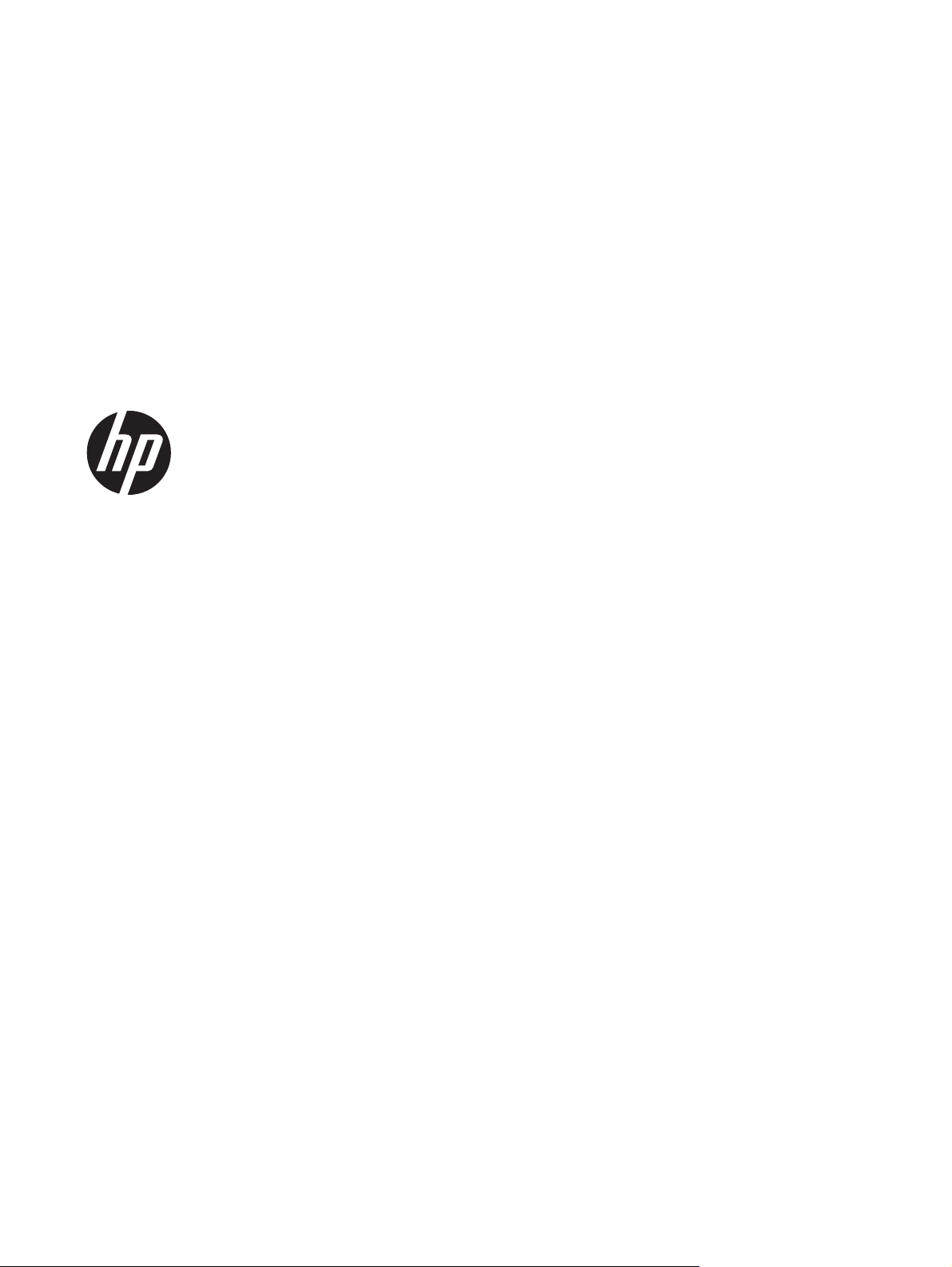
HP Scanjet Enterprise 7000 s2/Flow
7000 s2
Пайдаланушы нұсқаулығы
Page 2
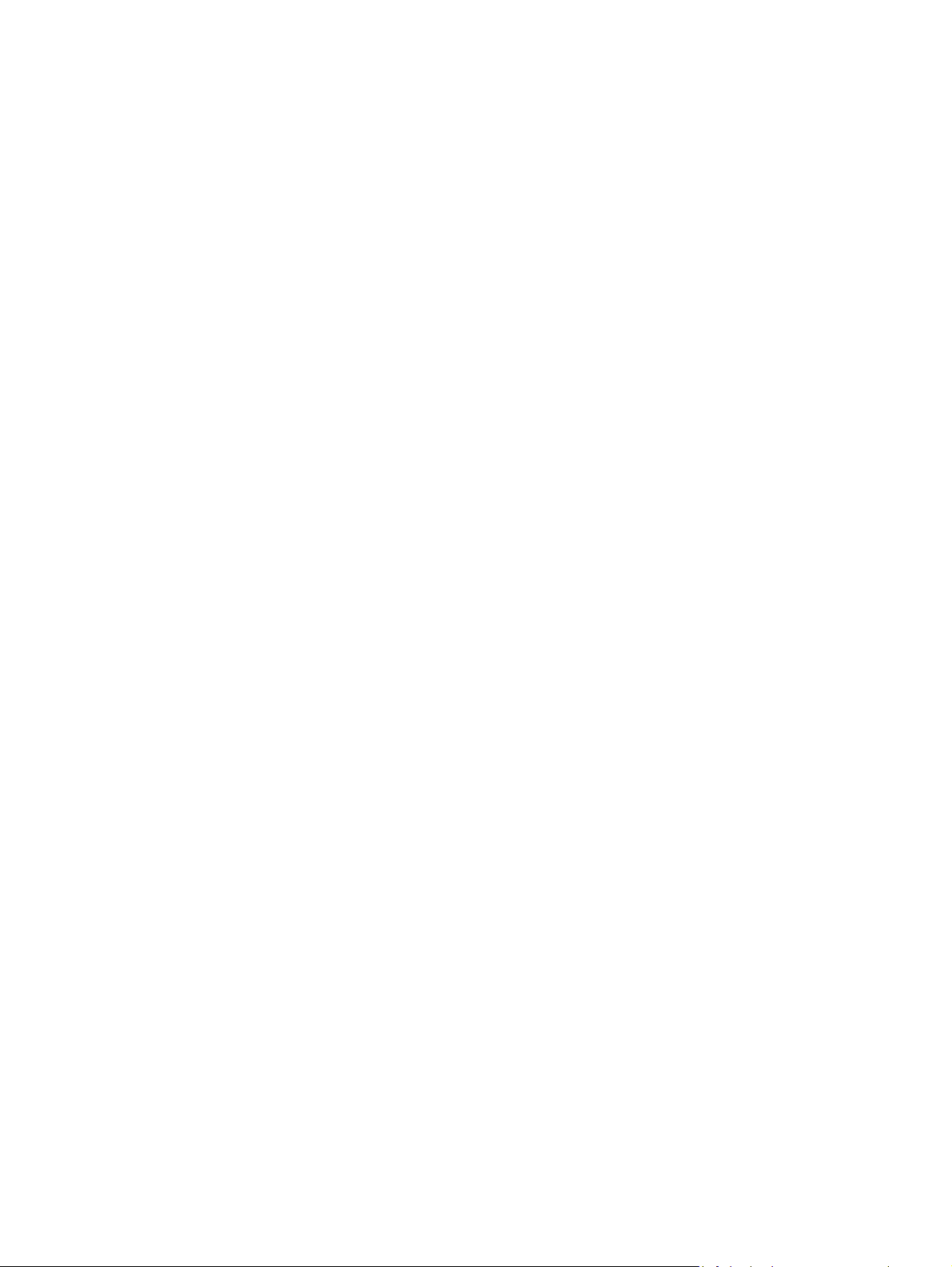
Авторлық құқық жəне лицензия
Сауда белгісінің несиелері
© 2013 Copyright Hewlett-Packard
Development Company, L.P.
Авторлық құқықтар туралы заңдарда
рұқсат етілгеннен басқа жағдайларда
алдын ала жазбаша рұқсатсыз көшіруге,
бейімдеуге немесе аударуға тыйым
салынады.
Осы жерде қамтылған мəліметтер
ескертусіз өзгертуге бағынады.
HP өнімдері мен қызметтеріне арналған
кепілдіктер ғана осындай өнімдер мен
қызметтерді толықтарын нақты
кепілдеме ережелерін орындау үшін
орнатылады. Осы жердегі ешбір м
ымша кепілдемеге негізделген түрде
қос
тұспалданбайды. HP осы құжаттағы
ешбір техникалық немесе редакторлық
қателер, не болмаса қамтылмай қалған
мəліметтер үшін жауапты емес.
əлімет
ENERGY STAR Америка Құрама Штаттары
аумағында Америка Құрама
Штаттарының Қоршаған ортаны қорғау
Агенттігінің тіркелген белгісі болып
табылады.
Microsoft жəне Windows - Microsoft
корпорациясының АҚШ-та тіркелген
сауда белгілері.
Edition 2, 10/201
3
Page 3
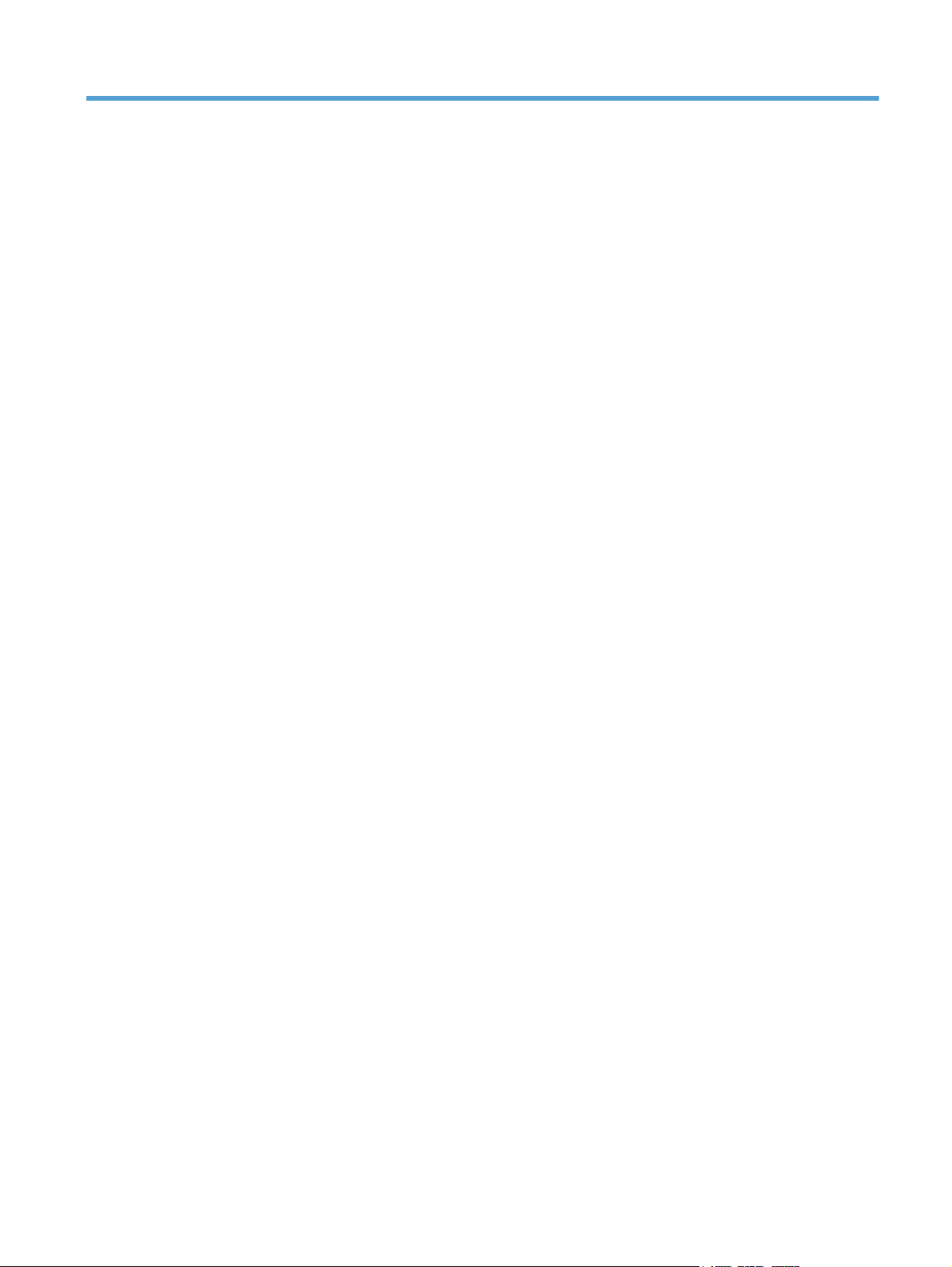
Maзмұны
1 Өнім туралы негізгі мəліметтер ........................................................................................... 1
Өнім ерекшеліктері ................................................................................................................ 1
Алдыңғы жағынан көрінісі ....................................................................................................... 2
Алдыңғы тақта ....................................................................................................................... 2
Артқы көрініс ......................................................................................................................... 4
Сканерлеуді бастамас бұрын сканер шығыршықтарын тазалау .............................................. 4
Сканерлеу профайлдары туралы ........................................................................................... 7
Сканердің бағдарламалық құралы .......................................................................................... 7
HP Smart құжатты сканерлеу бағдарламалық құралы ................................................ 7
HP сканерінің құралдар қызметтік бағдарламасы ..................................................... 8
HP TWAIN ............................................................................................................... 9
Ұйқылық күйі .......................................................................................................................... 9
2 Сканерді пайдалану ......................................................................................................... 11
Түпнұсқаларды жүктеу ......................................................................................................... 11
Түпнұсқаларды жүктеу кеңестері ........................................................................... 11
Құжаттарды жүктеу ............................................................................................... 12
Карталар
Құжаттарды сканерлеу ......................................................................................................... 16
Сканерлеу кеңестері ............................................................................................. 16
Басқару тақтасы түймешіктерінен сканерлеу ......................................................... 17
Сканерленетін орын HP Smart Document Scan Software (HP Smart құжатты
сканерлеу бағдарламалық құралы) ........................................................................ 17
SIS- немесе TWAIN-сыйысымды сканерлеу бағдарламалық құралынан сканерлеу .. 18
ды құжатты беру құрылғысына жүктеу ..................................................... 16
3 Сканерлеу бағдарламалық құралының мүмкіндіктеріне жалпы шолу ................................... 19
Сканерлеу профайлдарымен жұмыс істеу ............................................................................ 19
Профайлдарды қарап шығу ................................................................................... 20
HP Smart Document Scan Software (HP Smar
құралы) профайлдарын жасау ............................................................................... 20
НР емес сканерлеу бағдарламалық құралын пайдаланатын сканерлеу
профайлдарын жасау ........................................................................................... 21
HP Smart құжатты сканерлеу профайлдарын импорттау жəне экспорттау ............... 22
Ұзын немесе тым ұзын құжаттарды сканерлеу ...................................................................... 22
Сканер жабдығын қысу ........................................................................................................ 23
KKWW iii
t құжатты сканерлеу бағдарламалық
Page 4
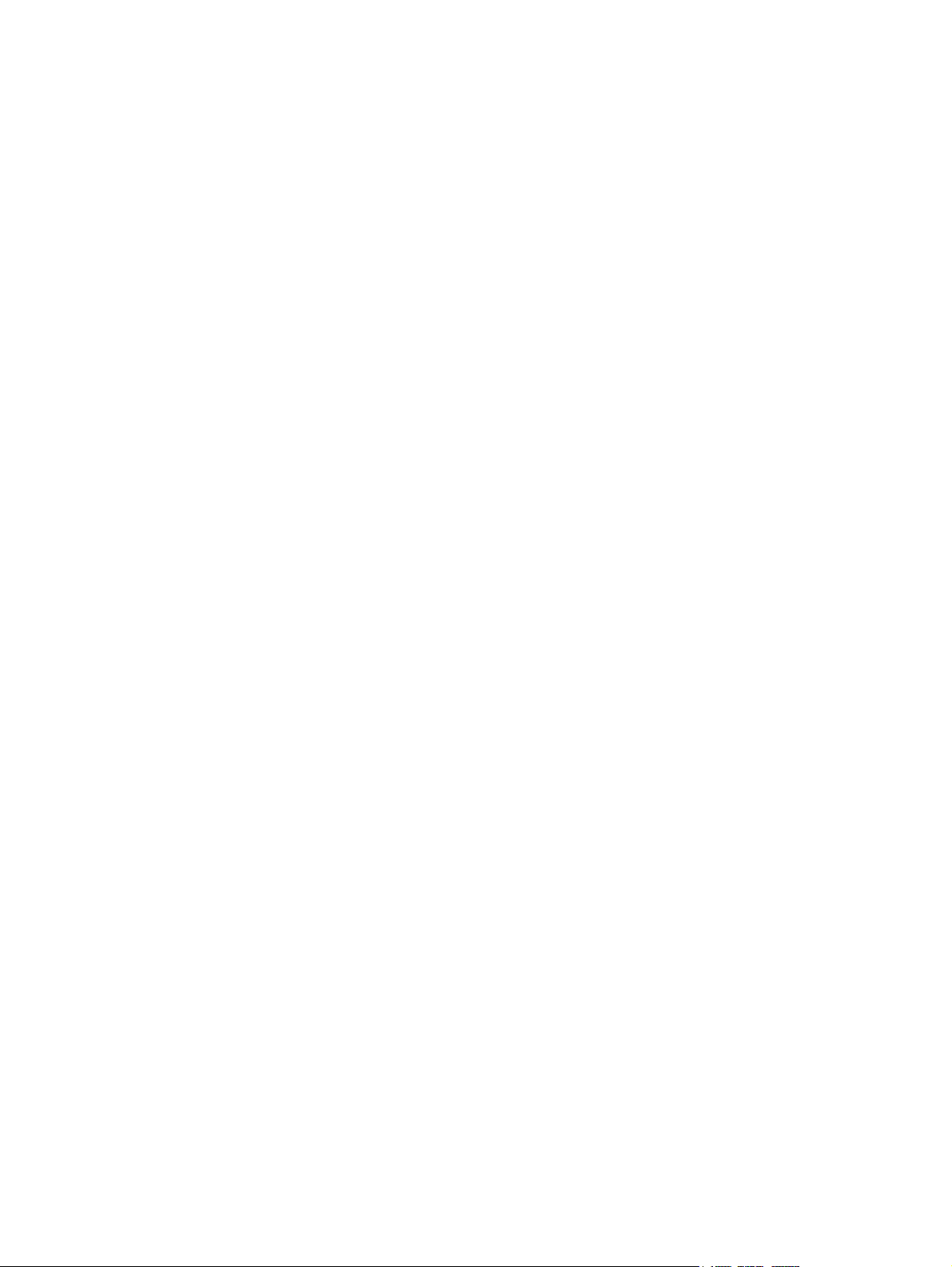
Құжаттағы түсті сүзу (түс қойындысы) ................................................................................... 24
Парақ өлшемін автоматты түрде анықтау ............................................................................. 24
Сканерленген кескінді автоматты түрде қию ......................................................................... 25
Automatically detect color (Түсті автоматты түрде анықтау) ..................................................... 25
Detect misfeeds (Дұрыс жүктемеуді анықтау) ........................................................................... 26
4 Care and maintenance (Күтім жəне техникалық қызмет) .................................................... 27
HP Scanner Tools Utility (HP сканерінің құралдар қызметтік бағдарламасы) техникалық
қызмет қойындысы .............................................................................................................. 27
Техникалық қызмет жəне сканер
Сканерленетін жолдарды тазалау ........................................................................................ 28
Қағаз жолын тазалау ............................................................................................................ 29
Шығыршықтарды тазалау .................................................................................................... 30
Шығыршықтарды ауыстыру .................................................................................................. 33
5 Ақаулықтарды жою .......................................................................................................... 35
Сканер қателері ................................................................................................................... 35
Негізгі ақаулықтарды жою бойынша кеңес ............................................................................ 36
Сканерді орнату ақаулықтарын жою ..................................................................................... 37
Кабельдерді тексеру ............................................................................................. 38
HP Scanjet драйверлері мен құралдарын жою жəне қайта орнату ............................ 38
Сканерді баптау немесе жабдық ақаулықтары ...................................................................... 39
USB қосылымын тексеру ........................................................................................ 39
Сканерде қуаттың болуын тексеру .
Сканерді қайта орнату .......................................................................................... 40
Сканер дұрыс жұмыс істеуді тоқтатты .................................................................... 41
Сканердің жұмыс істеу ақаулықтары .................................................................................... 41
Сканер қосылмайды .............................................................................................. 42
Сканер өшірулі күйде ............................................................................................ 42
СКД ақаулықтарды көрсетеді немесе сканер түймешіктері күтілгендей жұмыс
істемейді .............................................................................................................. 43
Сканер дұрыс сканерлемейді ................................................................................ 43
Сканер екі жақты беттің тек бір жағын сканерлейді ................................................ 43
Сканерленген беттер тағайындалған орында жоқ .................................................. 43
Сканерленген кескіндер анық емес ....................................................................... 44
Сканерленген беттер сканерлеу тағайында
Сканерлеу жəне тапсырма жылдамдықтарын бірге оңтайландыру ......................... 44
Сканерленген мəлімет толығымен қара немесе толығымен ақ ............................... 45
Сканерленген құжаттар түзу емес ......................................................................... 45
Басып шығарылған бетте тік ақ жолақтар бар ........................................................ 45
леу жабдықтарына тапсырыс беру ...................................... 28
....................................................................... 40
лған орында тəртіпсіз орналасқан ........ 44
iv KKWW
Page 5
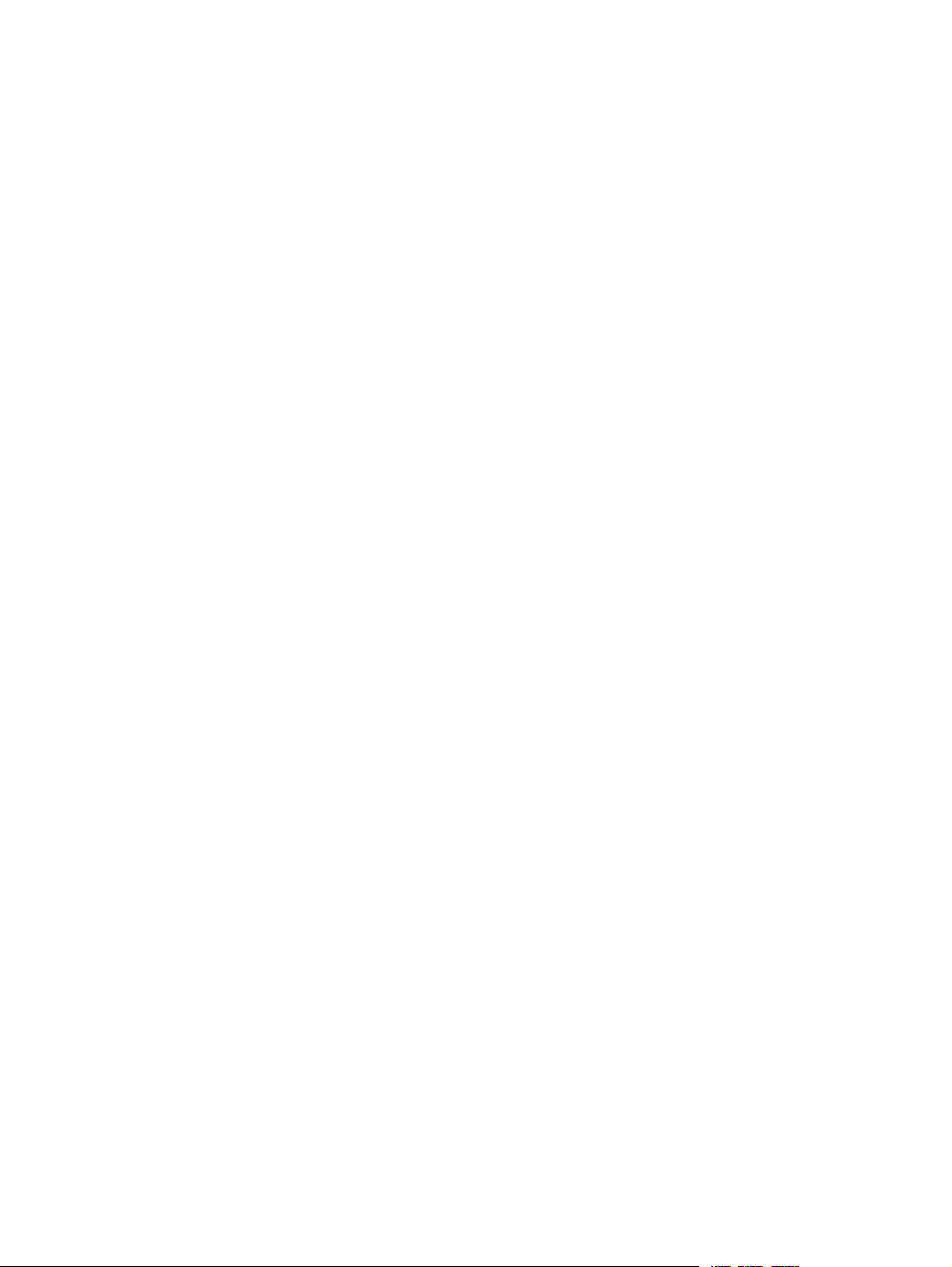
Басып шығарылған бетте тік түсті жолақтар бар .................................................... 45
Сканерленетін файлдар тым үлкен ....................................................................... 46
Сканер түймешіктері дұрыс жұмыс істеп тұрған жоқ .............................................................. 46
Сканердің қағаз жолындағы ақаулықтар ............................................................................... 47
Қағаз кептелісі, бұратылу, қағазды дұрыс жүктемеу немесе көп бетті беру ............. 47
Нəзік түпнұсқаларды сканерлеу ............................................................................. 48
Қағаз сканерден берілмейді .................................................................................. 48
Түпнұсқалар сканердің шығыс науасында бұралған ............................................... 49
Сканерленген кескіннің төменгі жағы кесілген ........................................................ 49
Сканерленген кескіндерде жолақт
ар немесе таңбалар бар .................................... 49
Сканердің кептелісіне элементті жүктей қайталанады ............................................ 49
Сканердің қағаз жолынан кептелістерді тазалау .................................................... 49
6 Құралға қол жетімділік жəне қолдау .................................................................................. 51
СКД оқу құралы .................................................................................................................... 51
Сканер түймешіктерін басқару ............................................................................................. 51
7 Анықтамалар мен кепілдеме ............................................................................................. 53
Сканер сипаттары ................................................................................................................ 53
Құжатты беру құрылғысының анықтамалары ........................................................................ 53
Қоршаған орта сипаттары .................................................................................................... 54
Заңды ақпарат ..................................................................................................................... 54
Энергия туралы ақпарат ...................................................................................................... 54
Еуропалық одақта қолданыстан шыққан жабдық қалдықтарын жеке үй жағд
айларында жою . 55
Hewlett-Packard шектеулі кепілдік туралы мəлімдемесі .......................................................... 55
Индекс ................................................................................................................................ 57
KKWW v
Page 6
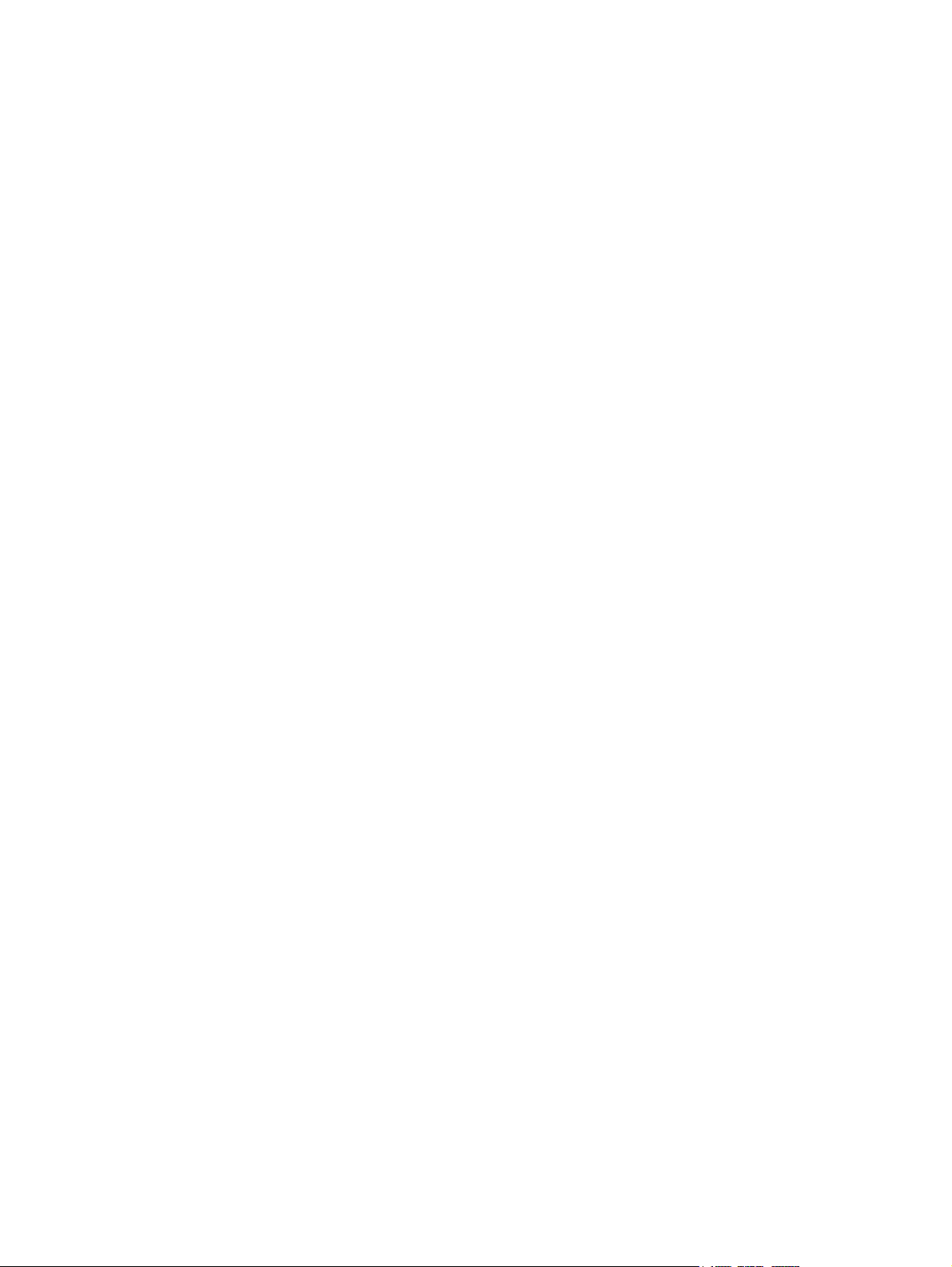
vi KKWW
Page 7
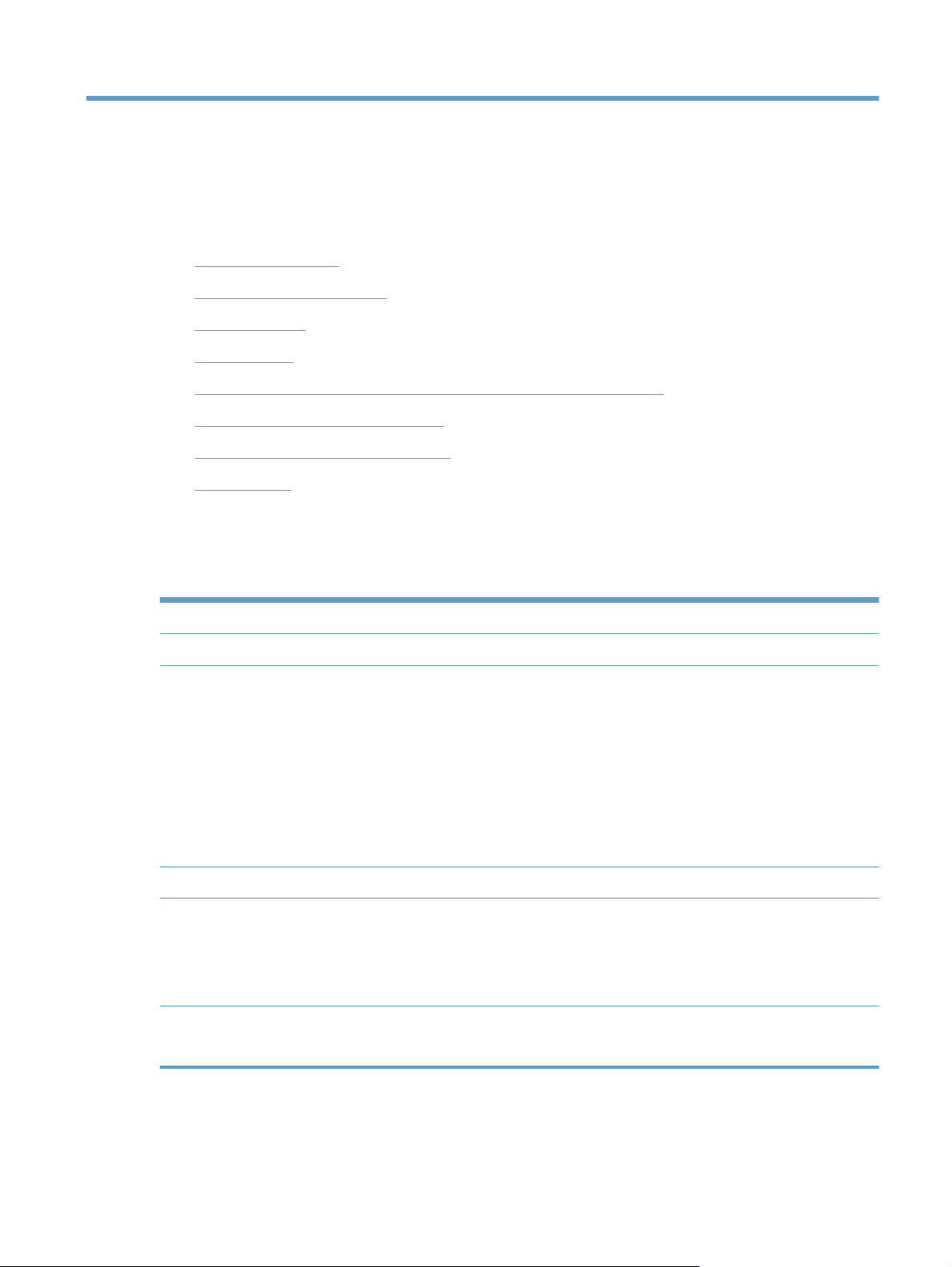
1
Өнім туралы негізгі мəліметтер
Бұл пайдаланушы нұсқаулығы өнімді қолдану туралы білу қажет мəліметтерді қамтиды.
Өнім ерекшеліктері
●
Алдыңғы жағынан көрінісі
●
Алдыңғы тақта
●
Артқы көрініс
●
Сканерлеуді бастамас бұрын сканер шығыршықтарын тазалау
●
Сканерлеу профайлдары туралы
●
Сканердің бағдарламалық құралы
●
Ұйқылық күйі
●
Өнім ерекшеліктері
Кесте 1-1 Мүмкіндіктер
Ажыратымдылық дюйміне 600 пиксел (пиксел/дюйм)
Жад Құрамында 16 мегабайттық (MБ) ерікті кірісті жад құрылғысы (RAM) бар
Қағазды ұстау
Жалғау қабілеті Компьютерге жалғауға арналған USB 2.0 қосылымы
Қоршаған орта
мүмкіндіктері
Сканерлеу
Құжатты беру құрылғысы: 50 параққа дейін салынады
●
Екі жақты сканерлеу: Жалғыз жолда екі жақты құжаттарды сканерлеу
●
Бос беттерді жою: Сканер шығысынан бос беттерді жояды (ақ немесе ақшыл түсті
●
беттермен жақсы жұмыс істейді)
Ультрадыбыстық екі жа
●
берген кезде анықтайды
Стандартты шығыс науасы: Шығыс науасы элементтің төменгі жағына жақын
●
орналастырылған жəне қолдану үшін оны ұзартуға болады
Əдепкіде, енжар болудың 15 минутында құрылғы Ұйқылық күйіне өтеді
●
Құрамындағы қайта п
●
деңгейі жоғары
●
ENERGY STAR
Бір жақты жəне екі жақты сканерлеуге қолдау көрсетеді
●
Əдепкі жəне пайдаланушы анықтаған сканерлеу профайлдарына қолдау көрсетеді
●
®
бекіткен
қты құж
айдаланылатын құрамдас бөліктер мен материалдардың
атты беруді анықтау: Бір уақытта бірнеше бетті
KKWW
Өнім ерекшеліктері
1
Page 8
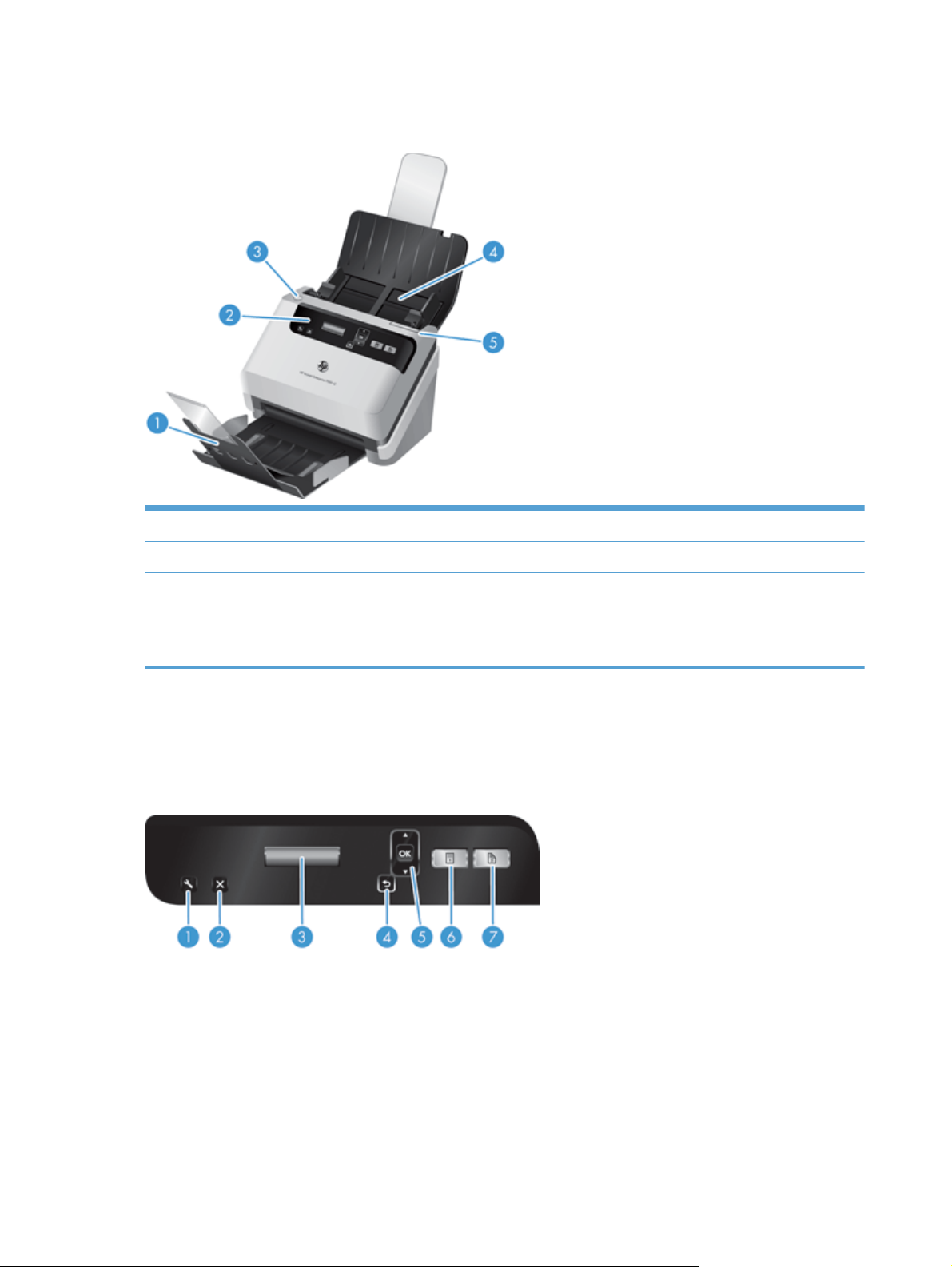
Алдыңғы жағынан көрінісі
1
2
3
4
5
Құжаттың шығу науасы
Басқару панелі жəне СК дисплей
Қуат түймешігі
Құжатты беру науасы
Құжатты беру құрылғысының қақпағы
Алдыңғы тақта
Сканерлеуді бастау жəне кейбір сканер параметрлерін теңшеу үшін сканердің алдыңғы
тақтасындағы түймешіктерді қолданыңыз.
2
Бап 1 Өнім туралы негізгі мəліметтер KKWW
Page 9
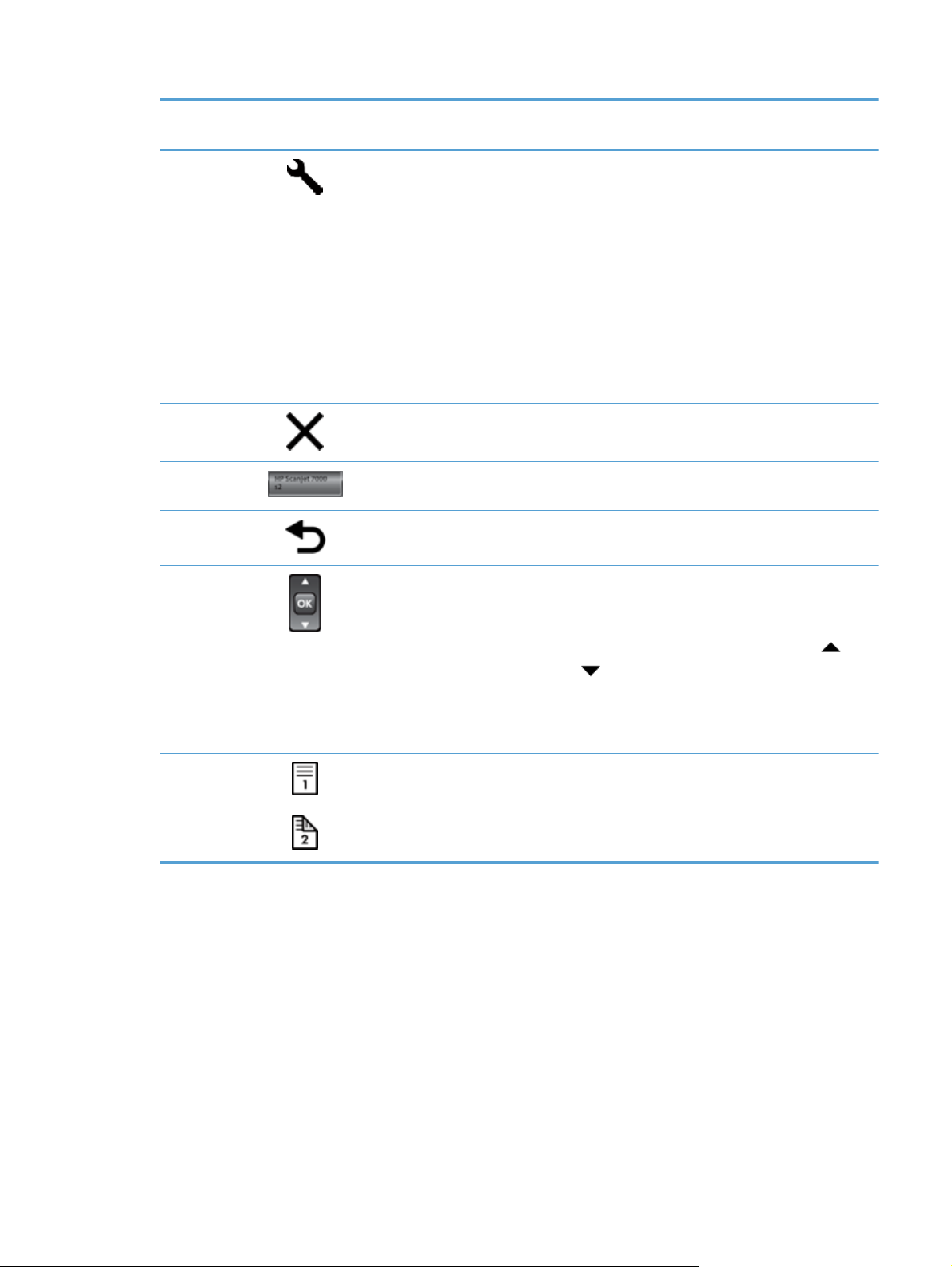
Тілше
дерек
Нөмірі Атауы Сипаттама
1
2
3
4
5
Құралдар HP Scanner Tools Utility (HP сканерінің құралдар
қызметтік бағдарламасы) келесі тапсырмаларды
орындау үшін пайдаланыңыз:
Құрылғының алдыңғы панеліндегі
●
профайлдардың тізімін теңшеу
НР емес сканерлеу бағдарламалық құралын
●
пайдаланатын сканерлеу профайлдарын жасау
● Құрылғының қуатты басқару параметрлерін
өзгерту
● Құрылғы параметрлері, күйі жəне техникалық
қызметі туралы ақпаратты қарап шығу
Болдырмау Өңделіп жатқан сканер тапсырмасын болдырмайды
СК дисплей Қол жетімді сканерлеу профайлдары мен күйін жəне
қате хабарламаларын көрсетеді
Артқа Профайлдың толық деректерін қарап жатқанда
профайлдардың тізіміне қайтарады
OK/Таңдау Сканерлеу профайлдарының тізіміне айналдырып,
олардың толық деректерін қарап шығуға мүмкіндік
береді
●
Профайлдар бойынша айналдыру үшін
басыңыз
● Сканерлеу профайлының толық деректерін
қарап жатқанда профайлдардың тізімін қарау
үшін OK түймешігін басыңыз
6
7
Бір жақты сканерлеу Бір жақты сканерлеуді бастайды
Екі жақты сканерлеу Екі жақты сканерлеуді бастайды
мен
KKWW
Алдыңғы тақта
3
Page 10
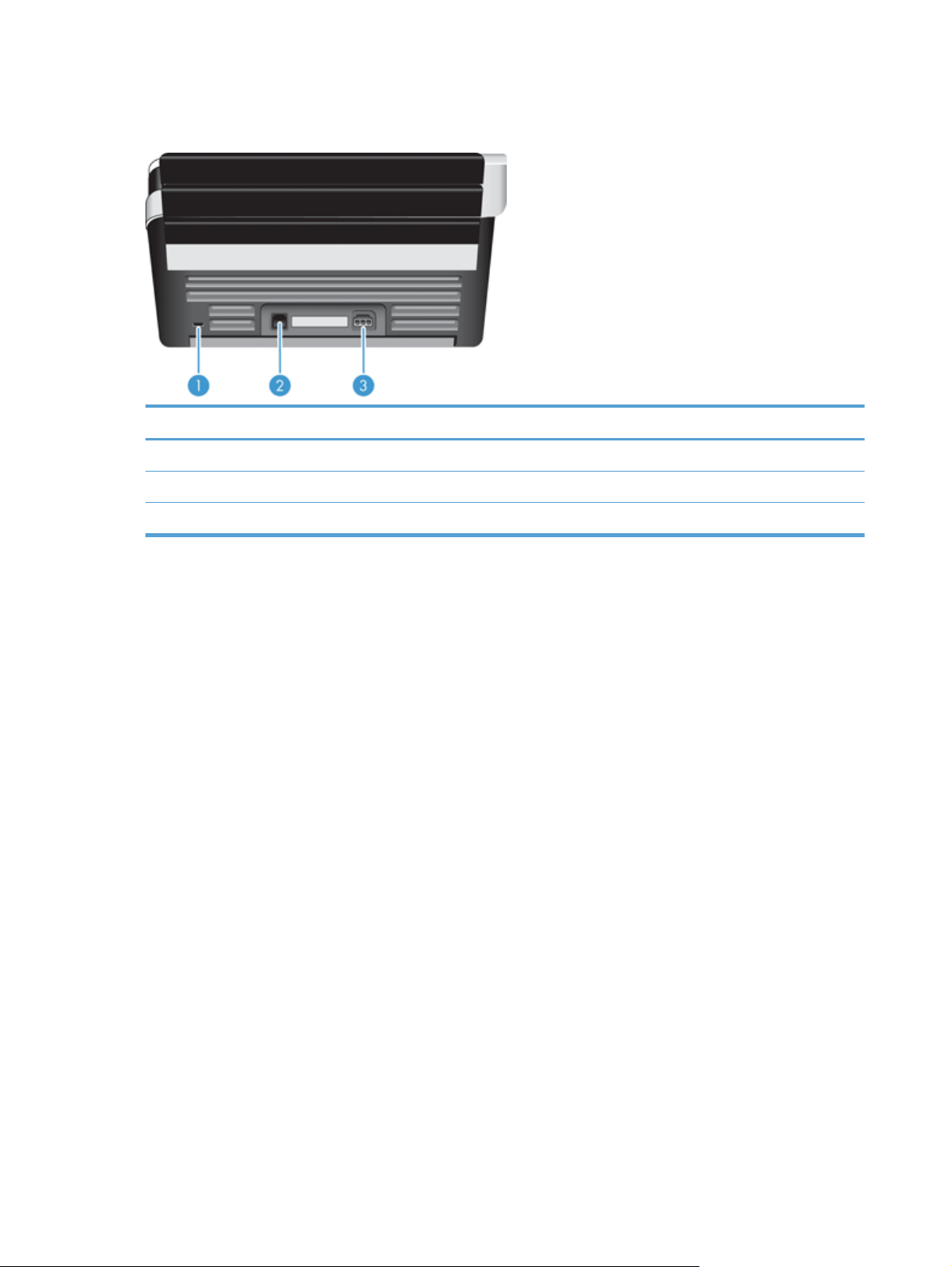
Артқы көрініс
Тілше дерек Сипаттама
1
2
3
Кабель түріндегі қауіпсіздік құлпына арналған ұя
USB кірісі
Қуат беру ұясы
Сканерлеуді бастамас бұрын сканер шығыршықтарын тазалау
Қағазды беру əрекетін оңтайландыру жəне қағаз кептелістерін азайту үшін НР компаниясы
сканерді алғаш қолданбас бұрын сканерлеу шығыршықтарын тазалауды ұсынады.
Шығыршықтарды тазалау үшін осы қадамдарды орындаңыз:
1. Сканердің ажыратылуын қамтамасыз етіп, қуат кабелін ажыратыңыз.
4
Бап 1 Өнім туралы негізгі мəліметтер KKWW
Page 11

2. Құжатты беру құрылғысының қақпағын ашыңыз.
3. Ашық құжатты беру құрылғысы қақпағының артқы жағында жоғарғы құжатты беру
шығыршықтарын шығарып алу үшін құжатты беру шығыршығының қақпақтарын көтеріңіз.
KKWW
Сканерлеуді бастамас бұрын сканер шығыршықтарын тазалау
5
Page 12
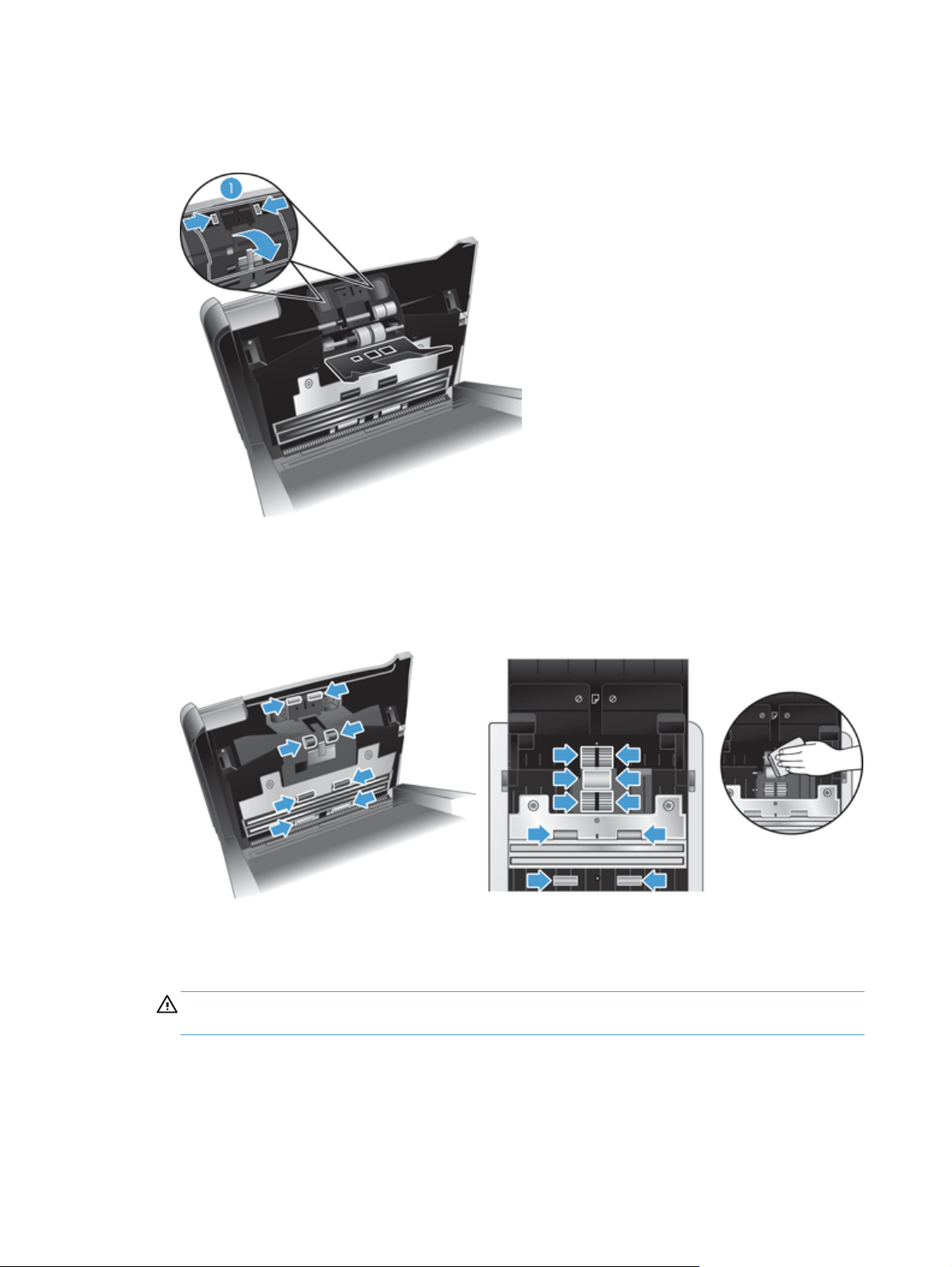
4. Жоғары құжатты беру шығыршықтарын шығарып алу үшін ашық құжатты беру құрылғысы
қақпағының алдындағы шығыршықтың есік құрылымындағы ілмешектерді кіргізіп, алға
қарай итеріңіз.
5. Сканермен бірге берілген қағаз жолын тазалау матасын қолданып (немесе изопропилды
спиртпен дымқылданған түксіз матаны, тазартқышты), ашық қақпақтың екі жағындағы да
құжатты беру шығыршықтарын сүртіңіз.
Бетінің толық сүртілгенін қамтамасыз ету үшін шығыршықтарды жоғарыдан төмен қарай,
шығыршықтарды 360 градусқа бұру арқылы сүртіңіз.
ЕСКЕРТУ: Құжатты беру құрылғысына құжатты жүктемес бұрын құжатты беру құрылғысы
шығыршықтарының кебуін екі минуттай күтіңіз.
6. Ашық құжатты беру құрылғысы қақпағының алдыңғы жəне артқы жағындағы шығыршық
қақпағының есіктерін жабыңыз.
6
Бап 1 Өнім туралы негізгі мəліметтер KKWW
Page 13
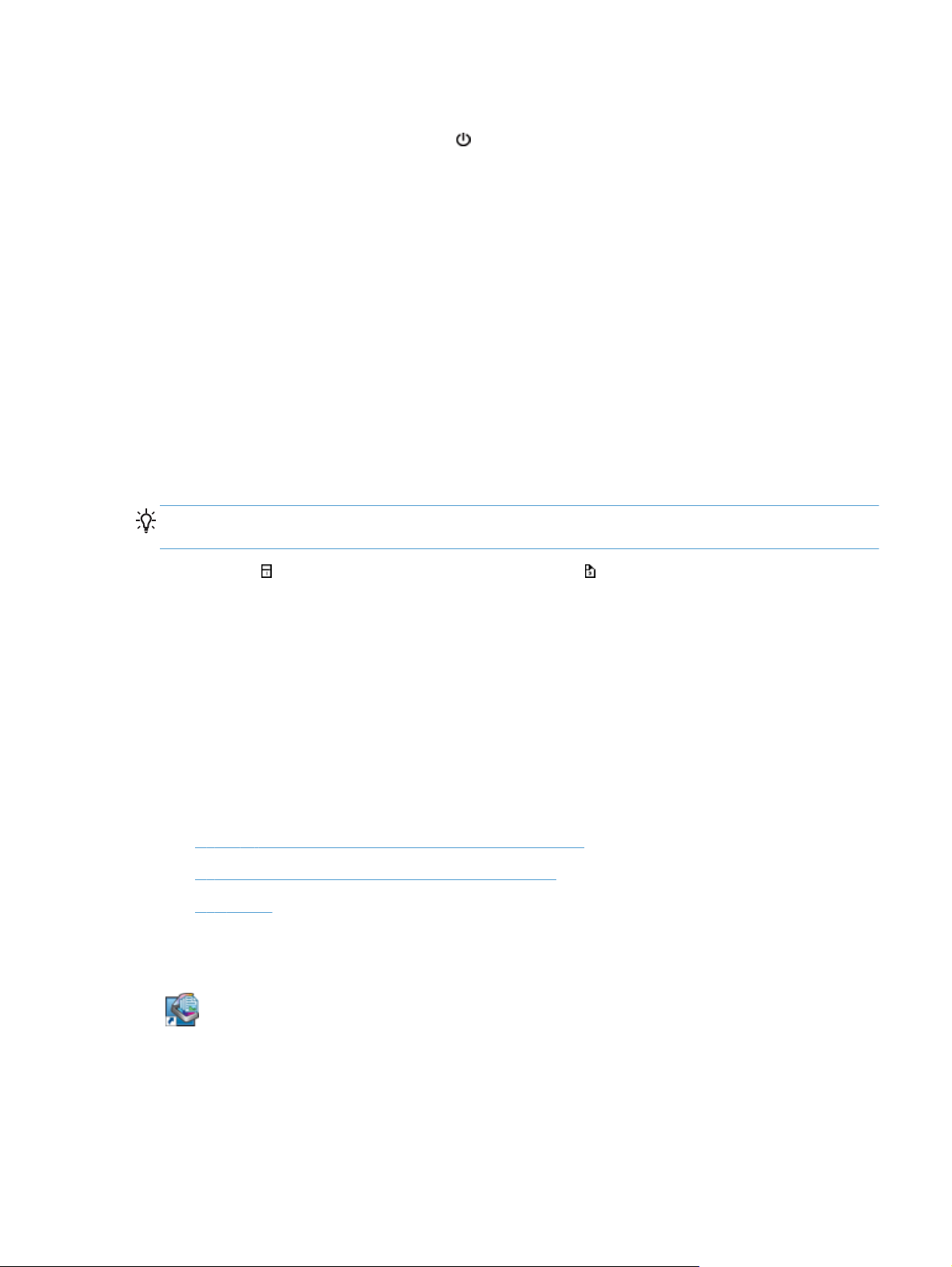
7. Құжатты беру құрылғысының қақпағын жауып, құрылғыны қуатқа қосыңыз.
8. Құрылғыны қосу үшін Power (Қуат) (
) түймешігін басыңыз.
Сканерлеу профайлдары туралы
Жиі орындалатын сканерлеу тапсырмалары болса, сканерлеу параметрлерінің жинағын жасау
жəне сақтау үшін сканерлеу профайлдарын қолдануға болады. Бұл арнайы сканерлеу
тапсырмасын орындаған əрбір уақытта бірдей параметрлерді жылдам қолдануға мүмкіндік
береді. Сканерлеу профайлын сканерлеу түймешігімен салыстыруға да болады.
Профайл жасалғаннан кейін келесі əрекетті орындау үшін HP Smart Document Scan Software (HP
Smart құжатты сканерлеу бағдарлама
Профайлды таңдап, сканерлеуді бастау
●
Профайлды өңдеу
●
Профайлды жою
●
Бар профайлға негізделген жаңа профайлды жасау
●
КЕҢЕС: HP Smart Document Scan Software (HP Smart құжатты сканерлеу бағдарламалық
құралы) жұмысты бастағанда қажет əдепкі профайлдармен бірге беріледі.
Scan Simplex ( ) (Бір жақты сканерлеу) жəне Scan Duplex ( ) (Екі жақты сканерлеу)
түймешіктерінен профайлдарды қолдану үшін келесі əрекетті орындау мақсатында HP Scanner
Tools Utility (HP сканерінің құралдар қызметтік бағдарламасы) параметрін қолданыңыз:
лық құралы) параметрін қолдануға болады:
Сканердің СКД профайл тізіміне профайлдарды қосу
●
● Сканердің СКД профайл тізіміндегі профайлдарға қайта тапсырыс беру
Сканердің СКД профайл тізімінен профайлдарды жою
●
Сканердің бағдарламалық құралы
Сканер əртүрлі сканерлеу жəне құжатты басқару бағдарламаларымен беріледі, олар:
HP Smart құжатты сканерлеу бағдарламалық құралы
●
HP сканерінің құралдар қызметтік бағдарламасы
●
HP TWAIN
●
HP Smart құжатты сканерлеу бағдарламалық құралы
HP Smart Document Scan Software (HP Smart құжатты сканерлеу бағдарламалық құралы) сканерлеу
үрдісі бойынша нұсқаулық береді. Бағдарламалық құралды ашу үшін жұмыс үстеліндегі HP Smart
Document Scan Software (HP Smart құжатты сканерлеу бағдарламалық құралы) белгішесін екі рет
нұқыңыз. Қосымша ақпаратты HP Smart Document Scan Software (HP Smart құжатты сканерлеу
бағдарламалық құралы) анықтамасынан қараңыз.
KKWW
Негізгі терезе
Сканерлеу профайлдары туралы
7
Page 14
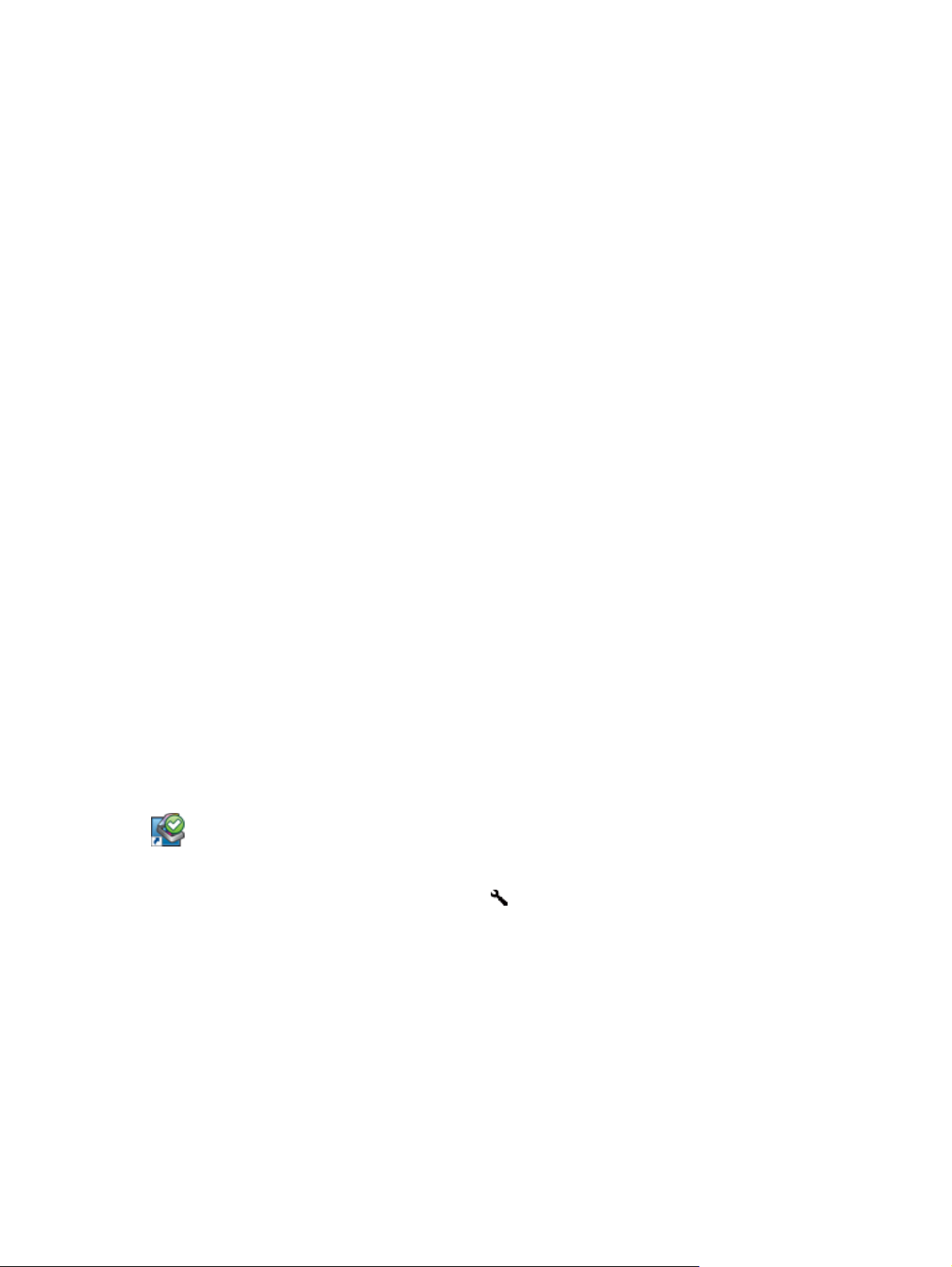
Негізгі терезе HP Smart құжатты сканерлеу бағдарламалық құралын ашқан кезде көрсетіледі.
Келесі тапсырмаларды аяқтау үшін осы терезені пайдаланыңыз:
Start a scan (Сканерлеуді бастау): Құжатты беру құрылғысына түпнұсқаны жүктеп,
●
профайлды таңдаңыз да, Scan (Сканерлеу) түймешігін басыңыз. Сканерлеу таңдалған
профайлмен бірге тағайындалған параметрлерді қолданып аяқталады.
Work with profiles (Профайлдармен жұмыс істеу): Ска
●
жəне сканерленген құжаттағы əрекеттерді орындау үшін профайлдарды жасаңыз жəне
өзгертіңіз.
Сканерлеу үрдісі терезесі
Сканерлеу үрдісі терезесі сканерлеуді бастаған кезде ашылады. Келесі тапсырмаларды аяқтау
үшін осы терезені пайдаланыңыз:
Сканерленген беттердің нобайларын қарап шығу
●
Қосымша беттерді сканерлеу
●
Беттерді жеке сканерлеу
●
● Кескіндерді қиып алу, бұру жəне еңкейтуді алып тастау үшін бе
● Беттерді қайта ұйымдастыру жəне жою
Сканерлеуді аяқтап, құжатты өңдеу
●
Қосымша ақпарат алу үшін Help (Анықтама) параметрін HP Smart Document Scan Software (HP
Smart құжатты сканерлеу бағдарламалық құралы) мəзір жолынан таңдаңыз.
HP сканерінің құралдар қызметтік бағдарламасы
Сканердің алдыңғы тақтасында сканерлеу профайлдарының тізімін теңшеу, НР емес сканерлеу
бағдарламалық құралын қолданатын профайлдарды сканерлеу, сканердің қуатты басқару
параметрлерін өзгерту жəне сканер параметрлері, күйі жəне техникалық қызмет көрсету
туралы мəліметтерді табу үшін HP Scanner Tools Utility (HP сканерінің құралдар қызметтік
бағдарламасы) параметрін пайдаланыңыз.
нер параметрлерін көрсету
тте
рді жеке өңдеу
Қызметтік бағдарламаны ашу үшін, мына əрекеттердің бірін орындаңыз:
Жұмыс үстеліндегі HP Scanner Tools Utility (HP сканерінің құралдар қызметтік
●
бағдарламасы) белгішесін екі рет нұқыңыз.
●
Сканердің алдыңғы тақтасында Tools (
Start (Бастау) түймешігін басып, меңзерді Programs (Бағдарламалар) немесе All Programs
●
(Барлық бағдарламалар), одан кейін HP, Scanjet, 7000 s2 параметрлеріне апарып, Scanner
Tools Utility (Сканер құралдарының қызметтік бағдарламасы қойындысын нұқыңыз.
Қосымша ақпаратты HP Scanner Tools Utility (HP сканерінің құралдар қызметтік бағдарламасы)
анықтамасынан қараңыз.
8
Бап 1 Өнім туралы негізгі мəліметтер KKWW
) (Құралдар) түймешігін басыңыз.
Page 15
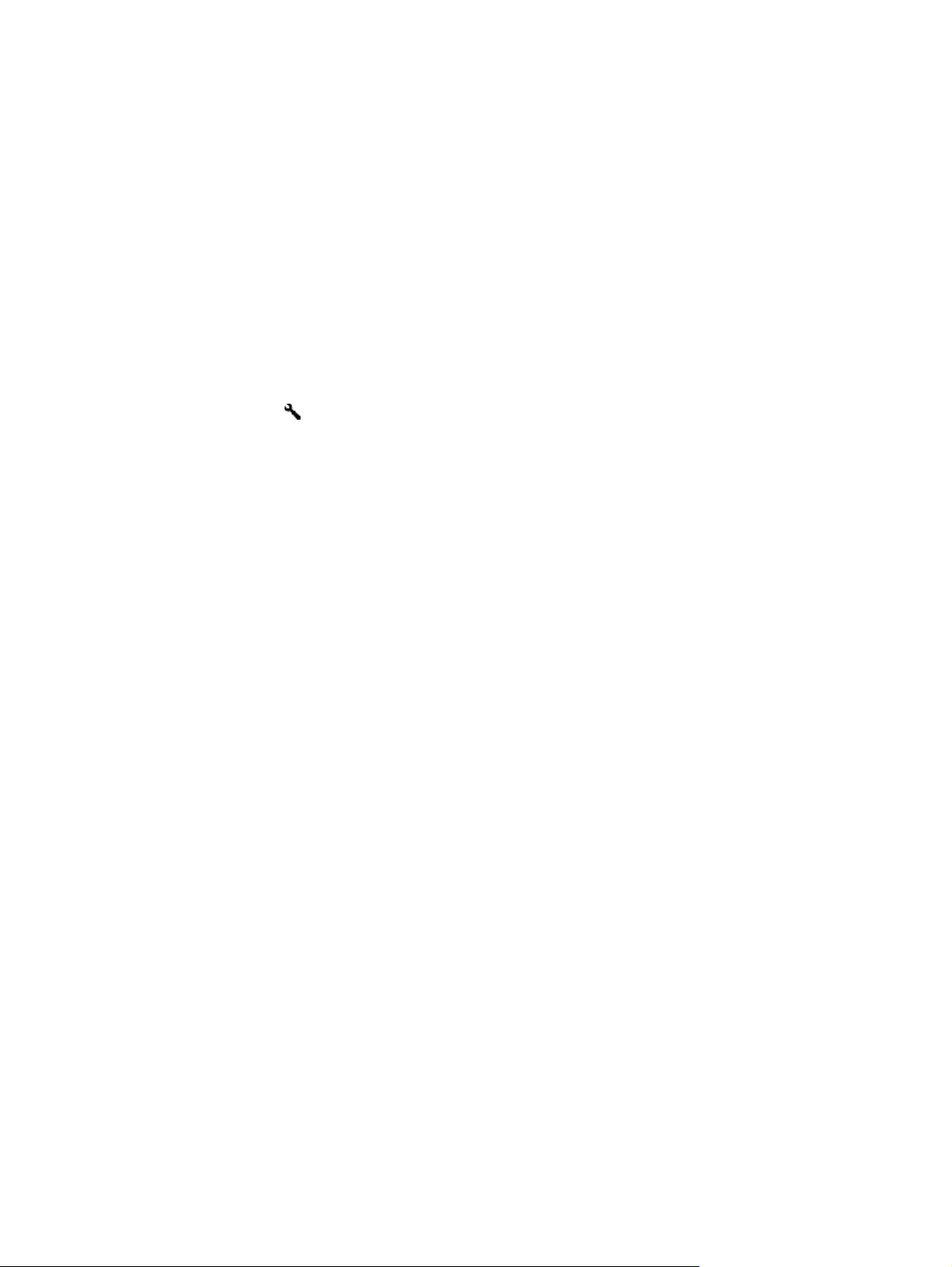
HP TWAIN
HP TWAIN басқа (НР емес) сатушылардың TWAIN-сыйысымды сканерлеу бағдарламалық
құралын қолданып сканерлеуге мүмкіндік береді. Барлық TWAIN-сыйысымды бағдарламалық
құралдары бірдей жолмен жұмыс істемейді, сондықтан сканерлеуді алу жолы бойынша
бағдарламалық құрал құжатының толық деректері жөнінде кеңесіңіз.
Ұйқылық күйі
Əдепкі бойынша сканер қуатты үнемдеу үшін енжарлықтың 15 минутынан кейін Ұйқылық күйіне
енеді жəне енжарлықтың екі сағатынан кейін автоматты түрде өшіріледі. Əдепкі ұйқылық жəне
автоматты түрде өшірілу күйіне өзгерту үшін осы қадамдарды орындаңыз:
1. HP Scanner Tools Utility (HP сканерінің құралдар қызметтік бағдарламасы) бастау үшін, Tools
(Құралдар) (
2. Settings (Параметрлер) қойындысын нұқып, сəйкес ұйқылық күйін жəне автоматты түрде
өшіру параметрін таңдаңыз.
Одан кейін сканер ұйқылық күйіне өтетін енжарлық мерзімін көрсету үшін, 15 минут
●
ашылмалы мəзірден 1 сағат немесе Sleep: Put the scanner to sleep after:
(Ұйқылық: Сканерді кейін ұйқылық күйге қою:) параметрін таңдаңыз.
) түймешігін басыңыз.
● Одан кейін
мəнді (1 сағат, 2 сағат, 4 сағат немесе Never (Еш уақытта)) Auto-Off: Turn off the
scanner after: (Автоматты түрде өшіру: Кейін сканерді өшіру:) ашылмалы
мəзірден таңдаңыз.
сканер автоматты түрде өшірілетін енжарлық мерзімін көрсету үшін сəйкес
KKWW
Ұйқылық күйі
9
Page 16
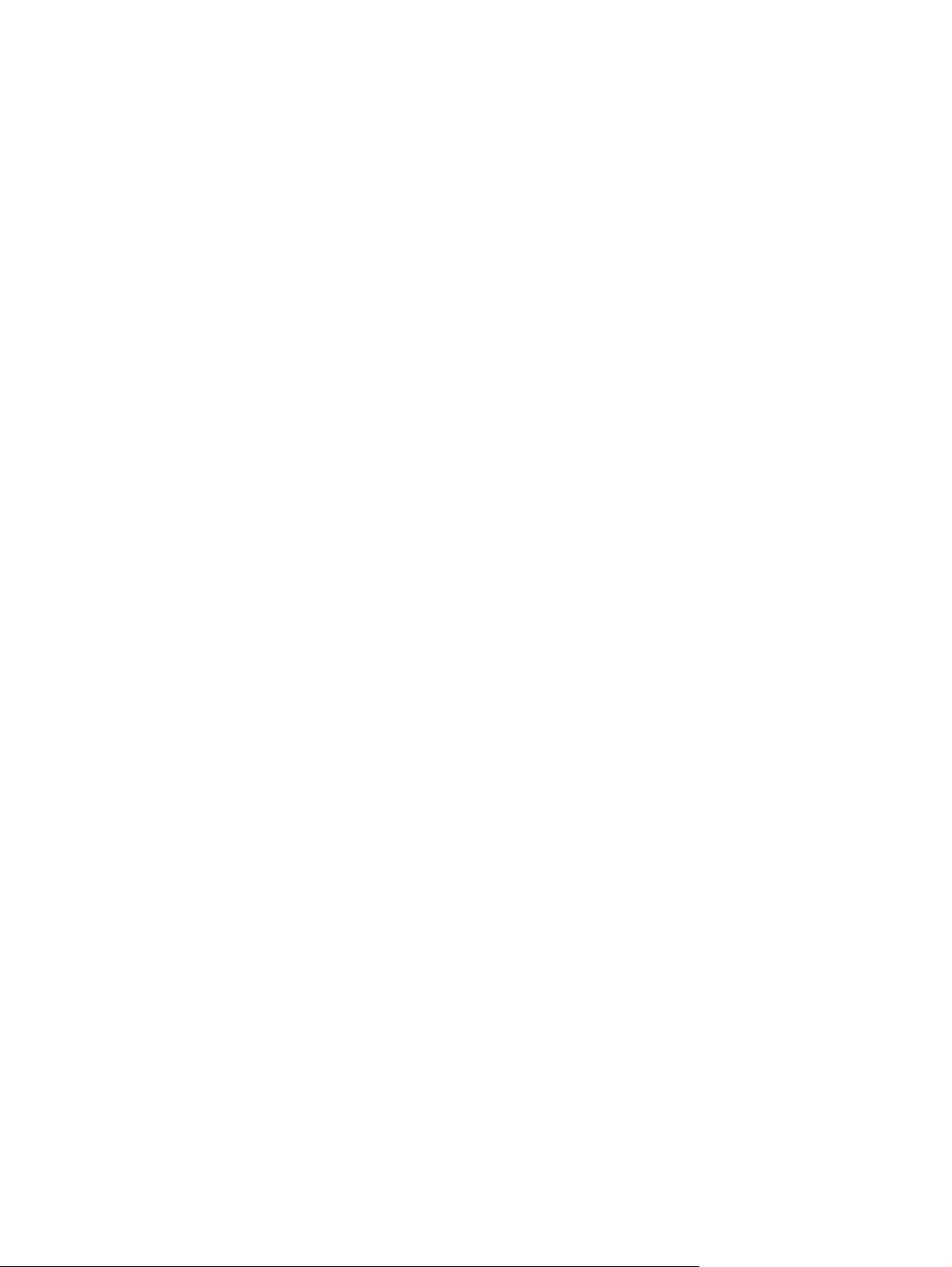
10
Бап 1 Өнім туралы негізгі мəліметтер KKWW
Page 17
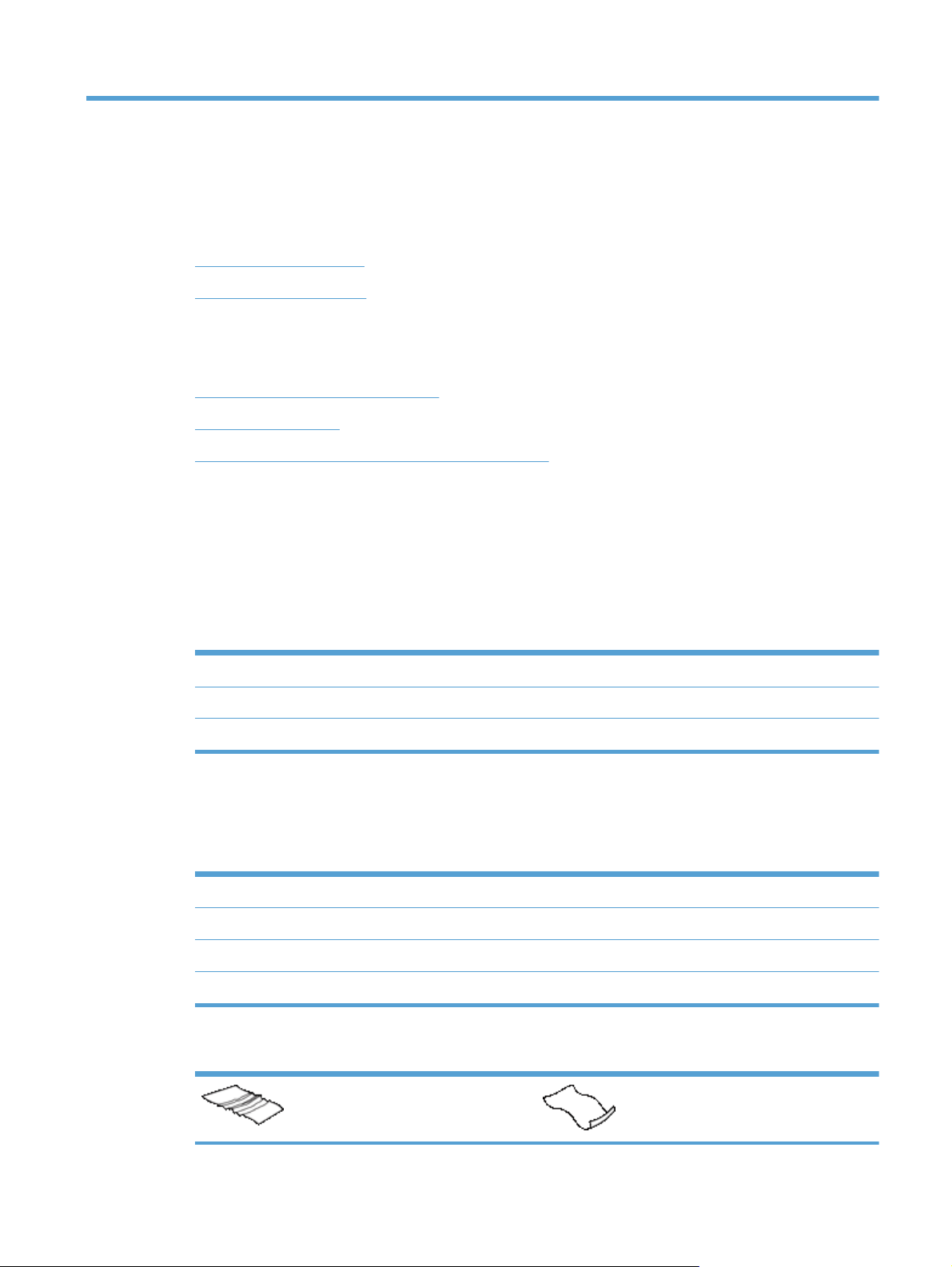
2
Сканерді пайдалану
Келесі тақырыптар түпнұсқаларды жүктеу жəне сканерлеу жолын сипаттайды.
Түпнұсқаларды жүктеу
●
Құжаттарды сканерлеу
●
Түпнұсқаларды жүктеу
Түпнұсқаларды жүктеу кеңестері
●
Құжаттарды жүктеу
●
Карталарды құжатты беру құрылғысына жүктеу
●
Түпнұсқаларды жүктеу кеңестері
●
Құжатты беру құрылғысының ең үлкен көлемі 75 г/м
2
(20 фунт) қағаздың 50 парағы
болады. Ауыр қағазды қолданған кезде, ең үлкен көлем азайтылады.
Карта бумасына арналған ең үлкен карта көлемі 15 бөлік, шамамен 9–10 карта.
●
Құжаттардың осы нұсқаулыққа сəйкестігін тексеріңіз:
●
Ені:52 мм – 220 мм (2.1 дюйм –8.7 дюйм)
Ұзындығы:74 мм – 3100 мм (2.9 дюйм –122 дюйм)
Салмағы:
Auto detect size (Өлшемді автоматты түрде анықтау) параметрін бет өлшемі немесе
●
2
– 209 г/м2 (11 фунт – 56 фунт)
41 г/м
сканерленетін беттің ені мен ұзындығын сəйкестендіру мақсатында қағаз өлшемін орнату
үшін пайдаланыңыз.
Сканер келесі анықтамаларды сəйкестендіретін құжатты беру құрылғысын өңдей алады:
●
Ең кіші өлшем:52 мм x 74 мм (2.1 дюйм x 2.9 дюйм)
Ең үлкен өлшем:210 мм x 269 мм (8.3 дюйм x 10.6 дюйм)
Ең үлкен салмақ:
Ең үлкен салмақ:
253 г/м
326 г/м
2
(12 нүкте немесе 102 фунт)
2
(15 нүкте немесе 120 фунт)
KKWW
Құжаттардың келесі түрлерін сканерлеу қағаз кептелістерін немесе құжаттардың
●
зақымдалуын тудыруы мүмкін.
Қыртысталған немесе мыжылған
құжаттар
Бұралған құжаттар
Түпнұсқаларды жүктеу
11
Page 18
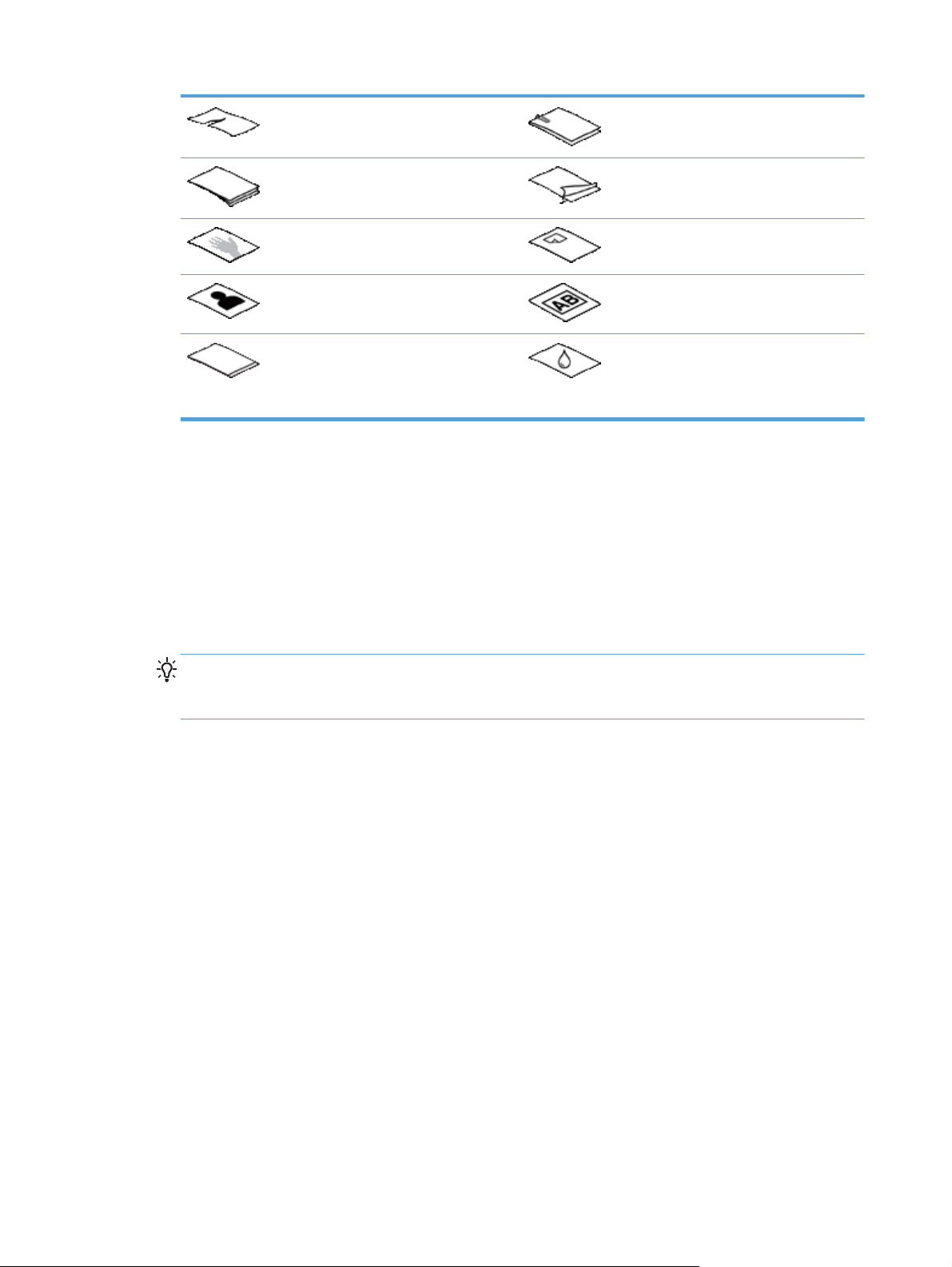
Жыртылған құжаттар Қағаз қысқыштары немесе
қапсырмалары бар құжаттар
Көшіргіш қағаз Жабынды қағаз
Өте жіңішке, жартылай мөлдір
қағаз
Фотосуреттер Диапроектор диапозитивтері
Бір-біріне жабыстырылған қағаздар Толығымен кептірілмеген тонері
Жапсырма жазбалары немесе
тіркелген жалаушалары бар қағаз
бар немесе желім не түзету
сұйықтығы сияқты дымқыл заттары
бар қағаз
● Құжатты беру құрылғысына құжатты салмастан бұрын кез келген бүктелген немесе
бұралған жерлерін түзетіңіз. Құжаттың басқы бұрышы бұралған немесе бүктелген болса,
ол қағаз кептелісін тудыруы мүмкін.
Бір өлшемдегіден 74 мм (2.9 дюйм) кішкене қағазды (іскери карта сияқты) жүктеп
●
жатсаңыз, ұзын жағын қағазды бағыттауышқа параллель орналастырыңыз.
Нəзік құжаттарды (мыс., мыжылған немесе өте жеңіл қағаздағы құ
●
жаттар немесе
фотосуреттер) сканерлеу үшін құжатты беру құрылғысына оларды жүктемес бұрын,
құжатты 220мм (8.7 дюйм) өлшемінен кең емес таза, ауыр салмақты құжаттың қабына
қойыңыз.
КЕҢЕС: Сəйкес өлшемді құжат қабы болмаса, құжаттарды дөңгелектеп қыстыруға
арналған құралды қолдануды қарастырыңыз. Қапты 220 мм (8.7 дюйм) өлшемінен кең
болмайтын дөңгелек жақтаулы бұрышына реттеңіз.
Құжатты беру құрылғысындағы қақпақтың қауіпсіз жабылғанын тексеріңіз. Қақпақты дұрыс
●
жабу үшін, тырс еткен дыбыс естілгенше басыңыз.
● Қағаз бағыттауыштарын құжаттың ені бойынша реттеңіз. Қағаз бағыттауыштарының
түпнұсқа бұрыштарына тиетінін тексеріңіз. Қағаз бағыттауыштары мен құжат бұрыштары
арасында бос орын қалса, сканерленген кескіннің бұрмалануы мүмкін.
Құжатты беру құрылғысына құжаттардың бумасын орналастырып жатсаңыз, құжатты беру
●
құрылғысына бу
орналастырғаннан кейін буманың жоғарғы ұшын тықпаңыз жəне құжатты беру
құрылғысына буманы тастап жібермеңіз.
Шығыршықтар көрнекі түрде лас немесе қаламмен жазылған не басып шығарылған
●
құжатқа қаламмен жазылған құжатты сканерлегеннен кейін лас болып көрінсе, сканерлеу
шығыршықтарын тазалаңыз.
Құжаттарды жүктеу
1. Құжатты беру құрылғысы мен шығыс науасын кеңейтіңіз.
12
Бап 2 Сканерді пайдалану KKWW
маны ақырын орналастырыңыз. Буманы құжатты беру құрылғысына
Page 19

а. Салынған сұр реңкті құжатты беру құрылғысын кеңейтуді кіріс науасының жоғарғы
жағына орналастырып, көрсеткіні нұқып, құжатты беру құрылғысын кеңейту үшін
босатыңыз.
ə. Шығыс науасын жылжытып, шығыс науасын кеңейту құралын жəне қағазды
бағыттауыштарды шығарып алыңыз.
2. Құжатты беру құрылғысындағы қағаз бағыттауыштарын құжаттардың енімен реттеңіз.
Қағаздың берілуін шектеуі мүмкін бағыттауыштардың қатты қысылуын болдырмаңыз.
KKWW
Чек сияқты кішкентай түпнұсқаларды сканерлеп жатқан кезде, қағаздың берілуін
шектемейтіндей қағаз бағыттауыштарының түпнұсқа ұштарына нық сəйкестендірілуі
əсіресе маңызды болып табылады.
Түпнұсқаларды жүктеу
13
Page 20
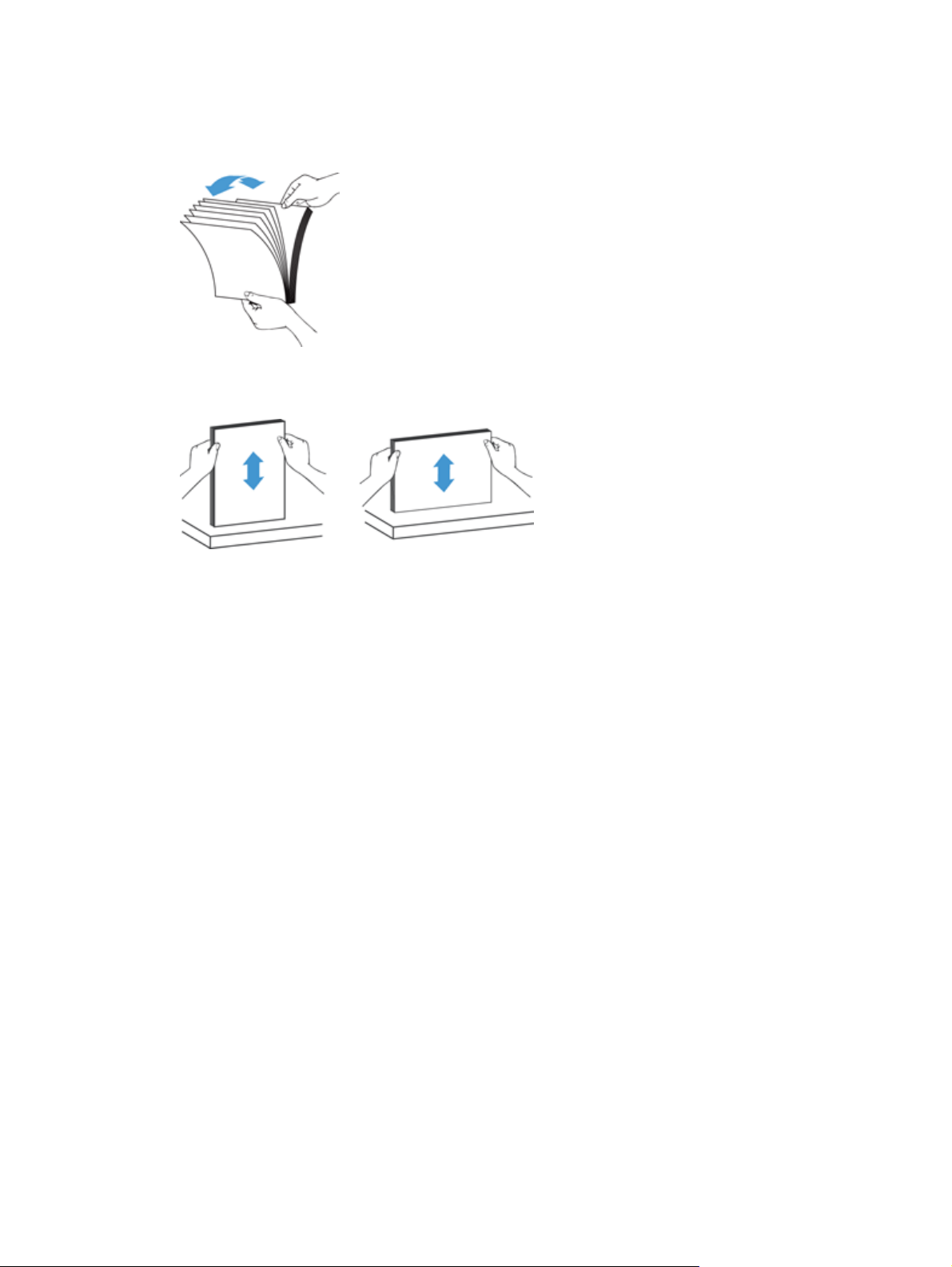
3. Беттердің бірге жабыстырылмауын қамтамасыз ету үшін құжат беттері жабыспайтындай
желдетіңіз. Бір бағытта құжатты беру құрылғысына салынатын ұштарды желдетіңіз жəне
қарсы бағытта бірдей ұштарын желдетіңіз.
4. Буманың төменгі жағын үстелдің жоғарғы жағына соғу арқылы құжаттардың ұштарын
реттеңіз. Буманы 90 градусқа бұрып, əрекетті қайталаңыз.
14
Бап 2 Сканерді пайдалану KKWW
Page 21
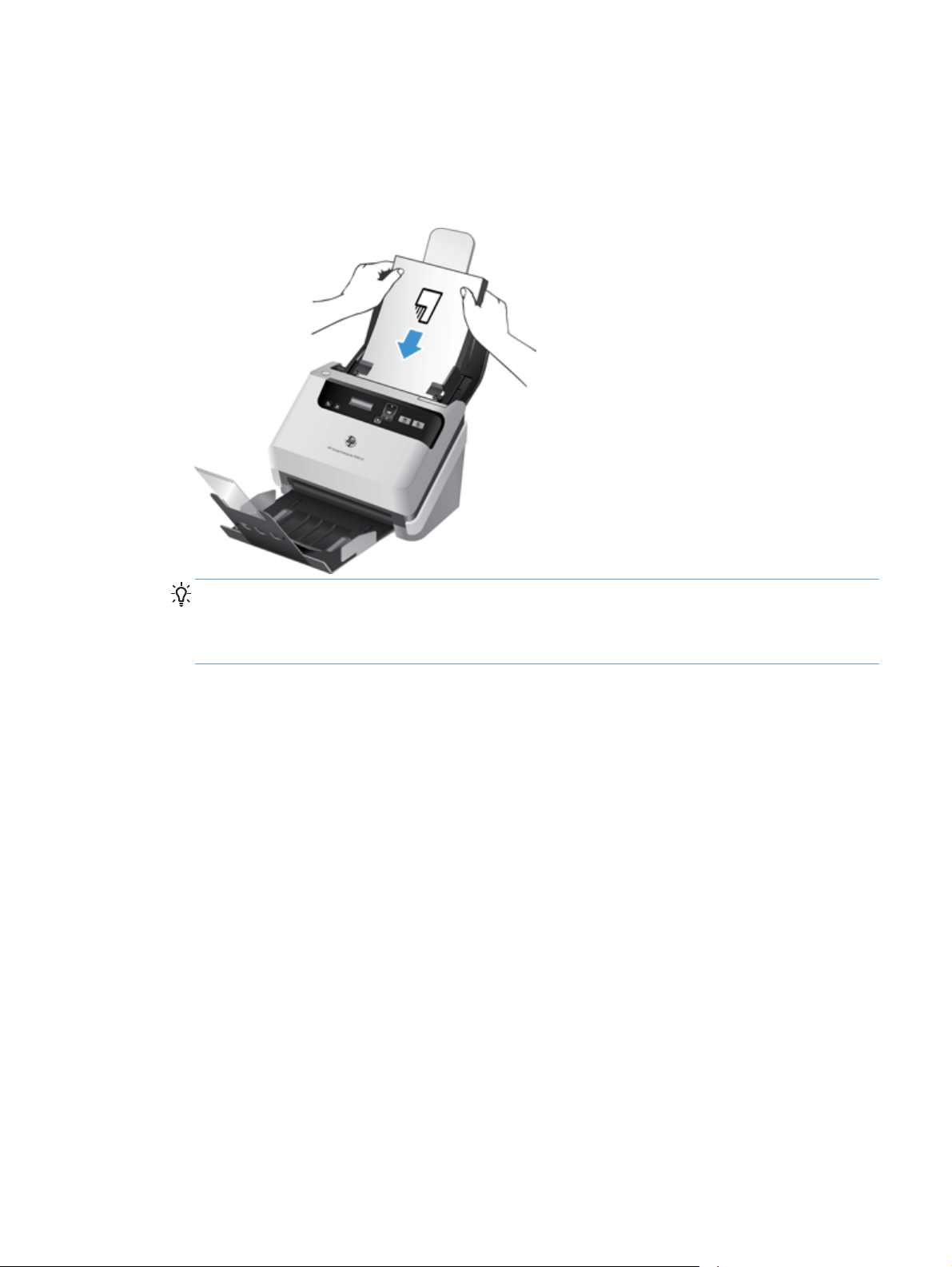
5. Түпнұсқаны құжатты құжат бергішіне салыңыз. Беттердің жоғарғы жағын құжатты беру
құрылғысына төмен қаратып жүктеңіз.
Жақсы нəтижелер үшін буманы құжатты беру құрылғысына орналастырғаннан кейін
буманың жоғарғы ұшын тықпаңыз жəне құжатты беру құрылғысына буманы тастап
жібермеңіз.
КЕҢЕС: Кірістірілетін ұшы бүктелген немесе қыртысталған құжатты салуды
болдырмаңыз. Сканерлеуді бастаған кезде, сканердің түпнұсқа құжаттың бағдарын алуын
қамтамасыз ету үшін бетті жүктеуді таңдау профайлы алдымен берілетін ұшқа сəйкес
келуін таңдаңыз.
6. Қағаз бағыттауыштарының бума ұштарымен туралануын тексеріңіз.
KKWW
Түпнұсқаларды жүктеу
15
Page 22
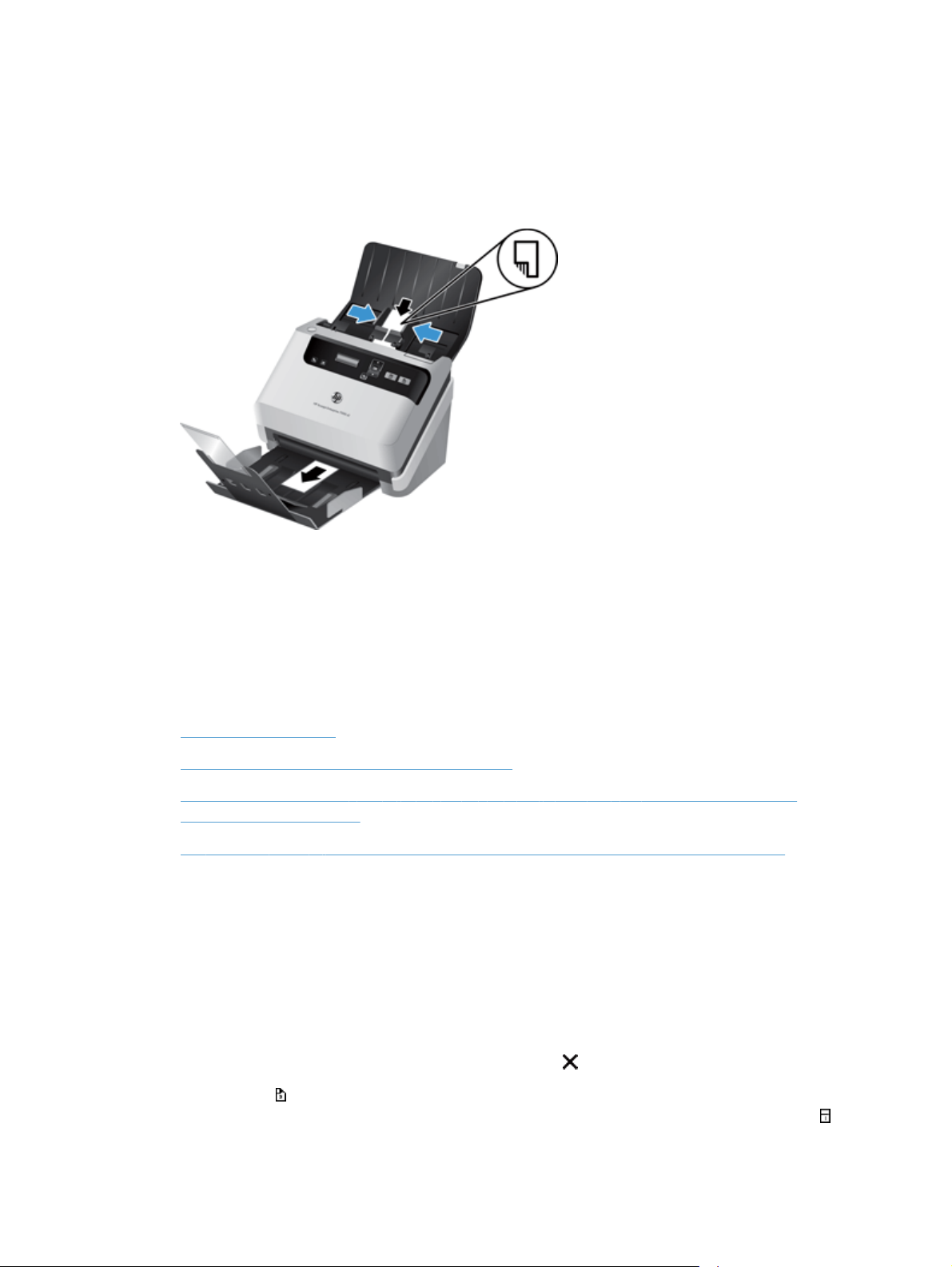
Карталарды құжатты беру құрылғысына жүктеу
Карталарды құжатты беру құрылғысына жүктеу үшін осы қадамдарды орындаңыз:
1. Ұзын өлшемін қағаз бағыттауыштарына параллель етіп карталардың бумасын төмен
қаратып салыңыз.
2. Карталарды ортаға орналастыру үшін қағаз бағыттауыштарының карталардың ұштарына
тиетін етіп қағаз бағыттауыштарын реттеңіз.
Құжаттарды сканерлеу
Келесі тақырыптар сканер жəне сканер бағдарламалық құралын қолданып түпнұсқаларды
сканерлеу жолын сипаттайды.
Сканерлеу кеңестері
●
Басқару тақтасы түймешіктерінен сканерлеу
●
Сканерленетін орын HP Smart Document Scan Software (HP Smart құжатты сканерлеу
●
бағдарламалық құралы)
SIS- немесе TWAIN-сыйысымды сканерлеу бағдарламалық құралынан сканерлеу
●
Сканерлеу кеңестері
Сканердің СК дисплейі ешбір сканерлеу профайлдарын көрсетпейтін болса, сканерге
●
профайлдарды жүктеу үшін HP Scanner Tools Utility (HP сканерінің құралдар қызметтік
бағдарламасы) параметрін ашыңыз.
Қағаз кептелістерін азайту үшін сканерленетін беттердің нақты өлшемдерін көрсететін
●
параметрлерді қолдануға болады.
● Сканерлеуді болдырмау үшін Cancel (Болдырмау) (
Scan Duplex (
●
параметріне қарамастан сканер түпнұсқаның екі жағын да сканерлейді. Scan Simplex (
) (Екі жақты сканерлеу) түймешігін бассаңыз, сканерлеу профайлының
) түймешігін басыңыз.
)
16
Бап 2 Сканерді пайдалану KKWW
Page 23

(Бір жақты сканерлеу) түймешігін бассаңыз, сканер түпнұсқаның төмен қаратып жүктелген
жағын сканерлейді.
НР емес сканерлеу бағдарламалық құралын пайдаланатын сканерлеу профайлдарын
●
жасауға болады. Қосымша ақпаратты HP Scanner Tools Utility (HP сканерінің құралдар
қызметтік бағдарламасы) анықтамасынан қараңыз.
Басқару тақтасы түймешіктерінен сканерлеу
Басқару тақтасы түймешіктерін қолданып сканерлеу үшін осы қадамдарды орындаңыз:
1. Түпнұсқаларды жүктеңіз.
2.
Қажетті сканерлеу профайлын таңдау үшін
КЕҢЕС: OK түймешігін басу сканерлеу профайлының файл түрін, түс күйін жəне
ажыратымдылығын көрсетеді. Профайлдар тізіміне қайту үшін Back (
басыңыз.
3. Бір жақты сканерлеу үшін Scan Simplex ( ) (Бір жақты сканерлеу) түймешігін немесе екі
жақты сканерлеу үшін Scan Duplex (
) (Екі жақты сканерлеу түймешігін басыңыз.
жəне түймешіктерін қолданыңыз.
) (Кері) түймешігін
Сканерленетін орын HP Smart Document Scan Software (HP Smart құжатты сканерлеу бағдарламалық құралы)
Сканерлеуді HP Smart Document Scan Software (HP Smart құжатты сканерлеу бағдарламалық
құралы) орнынан бастауға болады.
1. Келесі əрекеттердің бірін орындаңыз:
Компьютердің жұмыс үстеліндегі HP Smart Document Scan Software (HP Smart
●
құжатты сканерлеу бағдарламалық құралы) белгішесін екі рет нұқыңыз.
Пуск (Бастау) түймешігін басып, меңзерді Программы (Бағдарламалар) немесе Все
●
программы (Барлық бағдарламалар), HP, HP Smart Document Scan Software (HP
Smart құжатты сканерлеу бағдарламалық құралы) 3.5 тармақтарына апарып, HP
Smart Document Scan Software (HP Smart құжатты сканерлеу бағдарламалық
құралы) 3.5 қойындысын нұқыңыз.
KKWW
ЕСКЕРІМ: Нұсқа нөмірі өзгеше болуы мүмкін.
2. Профайлды таңдап, Scan (Сканерлеу) түймешігін басыңыз.
КЕҢЕС: Таңдалған профайлдың сипаттамасы тізімнің төменгі жағында көрсетіледі.
3. Сканерлеуді орындау жəне сканерлеу профайлында анықталған тағайындалған орынға
оны жіберу үшін Done (Дайын) түймешігін басыңыз.
Қосымша ақпаратты HP Smart Document Scan Software (HP Smart құжатты сканерлеу
бағдарламалық құралы) анықтамасынан қараңыз.
Құжаттарды сканерлеу
17
Page 24

SIS- немесе TWAIN-сыйысымды сканерлеу бағдарламалық құралынан сканерлеу
Бағдарлама ISIS- немесе TWAIN-сыйысымды болса, кескінді немесе құжатты тікелей
бағдарламалық құрал бағдарламасына сканерлеуге болады. Жалпы, бағдарламада Acquire
(Алу), Scan (Сканерлеу), Import New Object (Жаңа нысанды импорттау) немесе Insert
(Кірістіру) сияқты мəзір параметрлері болса, оның сыйысымды болғаны. Бағдарламаның
сыйысымды болуына немесе параметрдің не екеніне сенімсіз болсаңыз, сол бағдарл
құжатын қараңыз.
1. Бағдарламалық құралды сканерлеуді бастап ISIS немесе TWAIN деректер көзін таңдаңыз.
2. Сканерленетін құжаттарға арналған сəйкес параметрлерді таңдаңыз.
3. Сканерлеуді аяқтау үшін сəйкес əрекеттерді орындаңыз.
Қосымша ақпаратты сканерлеу бағдарламалық құралына арналған желідегі анықтама
бөлімінен қараңыз.
ма
а
18
Бап 2 Сканерді пайдалану KKWW
Page 25

3
Сканерлеу бағдарламалық құралының мүмкіндіктеріне жалпы шолу
Тəжірибелі құжатты басқару кəсіби мамандарының келесі сканерлеу мүмкіндіктеріне қызығуы
мүмкін. Өзінің пайдаланушы интерфейсінде сканерлеу параметрлерін өзгертуге мүмкіндік
беретін TWAIN немесе ISIS бағдарламасы бар кез келген құжатта осы мүмкіндіктер қол жетімді.
Сканерлеу профайлдарымен жұмыс істеу
●
Ұзын немесе тым ұзын құжаттарды сканерлеу
●
Сканер жабдығын қысу
●
Құжаттағы түсті сүзу (түс қойындысы)
●
Парақ өлшемін автоматты түрде анықтау
●
Сканерленген кескінді автоматты түрде қию
●
Automatically detect color (Түсті автоматты түрде анықтау)
●
Detect misfeeds (Дұрыс жүктемеуді анықтау)
●
Сканерлеу профайлдарымен жұмыс істеу
Сканерлеу профайлдары жиі орындалатын сканерлеу тапсырмалары үшін параметрлерді
таңдаудың жылдам əрі тиімді жолын береді.
● Профайлдарды орнату жəне өзгерту үшін HP Smart Document Scan Software (HP Smart
құжатты сканерлеу бағдарламалық құралы) параметрін қолдануға болады. Бұл
профайлдар сканердің СКД профайлы тізімінде жайылады.
ISIS- не TWAIN-сыйысымды НР емес бағдарламасымен тағайындалған профайлдарды
●
жасау үшін HP Scanner Tools Util
параметрін қолдануға болады. Бұл профайлдар сканердің СКД профайлы тізімінде
жайылады.
● НР емес бағдарламалық құрал бағдарламаларына арналған профайлдарды жасау үшін
TWAIN жəне ISIS интерфейстерін қолдануға болады. Бұл профайлдар сканердің СКД
профайл тізімінде көрсетілмейді.
ity (HP сканерінің құралдар қызметтік бағдарламасы)
KKWW
Сканерлеу профайлдарымен жұмыс істеу
19
Page 26

Профайлдарды қарап шығу
Бар HP Smart Document Scan Software (HP Smart құжатты сканерлеу бағдарламалық құралы)
профайлдарды қарап шығу үшін осы қадамдарды орындаңыз:
1. Пуск (Бастау) түймешігін басып, меңзерді Программы (Бағдарламалар) немесе Все
программы (Барлық бағдарламалар), HP, HP Smart Document Scan Software (HP
Smart құжатты сканерлеу бағдарламалық құралы) 3.5 тармақтарына апарып, HP
Smart Docu
құралы) 3.5 қойындысын нұқыңыз.
ЕСКЕРІМ: Нұсқа нөмірі өзгеше болуы мүмкін.
2. Профайлдар тізімін қарап шығыңыз.
Барлық бар сканерлеу профайлдарын қарап шығу үшін осы қадамдарды орындаңыз:
1. Сканерді қосып, HP Scanner Tools Utility (HP сканерінің құралдар қызметтік бағдарламасы)
бастаңыз.
2. Profiles (Профайлдар) қойындысын нұқыңыз.
ment Scan Software (HP Smart құжатты сканерлеу бағдарламалық
HP Smart Document Scan Software (HP Smart құжатты сканерлеу бағдарламалық құралы) профайлдарын жасау
HP Smart Document Scan Software (HP Smart құжатты сканерлеу бағдарламалық құралы)
профайлын жасау үшін осы қадамдарды орындаңыз:
1. Пуск (Бастау) түймешігін басып, меңзерді Программы (Бағдарламалар) немесе Все
программы (Барлық бағдарламалар), HP, HP Smart Document Scan Software (HP
Smart құжатты сканерлеу бағдарламалық құралы) 3.5 тармақтарына апарып, HP
Smart Document Scan Softwa
құралы) 3.5 қойындысын нұқыңыз.
ЕСКЕРІМ: Нұсқа нөмірі өзгеше болуы мүмкін.
2. Create new profile (Жаңа профайлды жасау) басыңыз.
Create New Profile (Жаңа профайлды жасау) тілқатысу терезесі ашылады.
3. Profile name (Профайл аты) жолағына қалаған атауды енгізіңіз немесе əдепкі атауды
қабылдаңыз.
КЕҢЕС: Бар профайлға негізделген жаңа профайлды жасағыңыз келуі мүмкін. Мұны
орындау үшін, Copy settings from profile (Профайлдан параметрлерді көшіру)
құсбелгісін таңдап, тізімнен бар профайлды таңдаңыз.
4. Continue (Жалғастыру) басыңыз.
Profile Settings (Профайл параметрлері) тілқатысу терезесі ашылады.
re (HP Smart құжатты сканерлеу бағдарламалық
20
Бап 3 Сканерлеу бағдарламалық құралының мүмкіндіктеріне жалпы шолу KKWW
Page 27

5. Тиісті аймақты нұқып, таңдаулар жасау арқылы профайлдар параметрлерін таңдаңыз.
6. Сканерлеу профайлының параметрлерін таңдауды аяқтаған кезде жаңа профайлды
сақтау үшін Save (Сақтау) түймешігін басыңыз.
КЕҢЕС: Осы профайлды HP Scanner Tools Utility (HP сканерінің құралдар қызметтік
бағдарламасы) арқылы сканердің СКД профайлының тізіміне қосуға болады. Қосымша
ақпаратты HP Scanner Tools Utility (HP сканерінің құралдар қызметтік бағдарламасы)
анықтамасынан қараңыз.
Қосымша ақпаратты HP Smart Document Scan Software (HP Smart құжатты сканерлеу
бағдарламалық құралы) анықтамасынан қараңыз.
НР емес сканерлеу бағдарламалық құралын пайдаланатын сканерлеу профайлдарын жасау
Сканермен пайдаланылатын сканерлеу бағдарламалық құралы бар болса, бағдарламалық
құралды пайдаланатын профайлды жасауға болады.
HP емес сканерлеу бағдарламалық құралын қолданатын сканерлеу профайлдарын жасау үшін
осы қадамдарды орындаңыз:
1. Сканерді қосып, HP Scanner Tools Utility (HP сканерінің құралдар қызметтік бағдарламасы)
бастаңыз.
2. Profiles (Профайлдар) қойындысын нұқыңыз.
3. Other application profiles (Басқа бағдарлама профайлдары) аймағында Create
сау) параметрін таңдаңыз.
(Жа
4. Create/Edit other Application (Басқа бағдарламаны жасау/өңдеу) тілқатысу
терезесіндегі өрістерді толтырыңыз.
Application (Бағдарлама): Пайдаланылатын сканерлеу бағдарламалық құралының
●
толық жолы мен файл атын енгізіңіз немесе оны тауып, таңдау үшін Browse (Шолу)
түймешігін басыңыз.
Name (Атауы): Сканердің СКД тізімінде көрсетілетіндей осы профай
●
енгізіңіз. 32 таңбаға (қытай тілі сияқты қос байтты тілдер мен корей тілі сияқты Азия
таңбасы тілдері үшін 16 таңбаға) дейін енгізуге болады.
Details (Толық деректер): Сипаттаманы 24 таңбаға (қос байтты тілдер мен Азия
●
таңбасы тілдері үшін 12 таңбаға) дейін енгізуге болады.
5. Command Line for Simplex Button (Бір жақты түй
жəне Command Line for Duplex Button (Екі жақты түймешікке арналған пəрмен
жолы): Сканерлеу бағдарламасы сканерлеу үшін арнайы пəрмендер жолы параметрлерін
қолдайтын болса, оларды осы жерге енгізіңіз.
мешікке арналған пəрмен жолы)
лдың атын
KKWW
Сканерлеу профайлдарымен жұмыс істеу
21
Page 28

6. Орындап болған кезде OK түймешігін басыңыз.
7. Жаңа профайлды сканердің СКД тізіміне жіберіңіз.
а. Профайлды Other application profiles (Басқа бағдарлама профайлдары)
аймағында бөлектеп, Add (Қосу) түймешігін басыңыз.
ə. Сканердің СКД тізімінде профайлдың орнын өзгерту үшін, профайлды Scanner LCD
profiles (Сканердің СКД профайлдары) аймағында бөлектеп, профайлды басқа
орынға қою үшін Move Up (Жоға
жылжыту) түймешіктерін пайдаланыңыз.
б. Жаңартылған профайл тізімін сканердің СКД тізіміне жіберу үшін, OK немесе Apply
(Қолдану) түймешігін басыңыз.
КЕҢЕС: Кейін жасаған HP компаниясына жатпайтын профайлды өңдеу немесе жойғыңыз
келсе, Profile Edit (Профайлды өңдеу) қойындысындағы Delete (Жою) аймағынан Other
application profiles (Басқа бағдарлама профайлдары) немесе Profiles (Профайлдар)
түймешігін басыңыз.
ры жылжыту) жəне Move Down (Төмен
HP Smart құжатты сканерлеу профайлдарын импорттау жəне
экспорттау
Профайлдарды XML файлына импорттауға жəне оған экспорттауға болады, сонда əкімшілер
жұмыс тобының профайлдарын орната алса, пайдаланушыларға профайлдарын бір
құрылғыдан екіншісіне жіберуіне жəне пайдаланушы профайлдарын бір-бірімен бөлісуіне
болады.
Қосымша ақпаратты HP Smart Document Scan Software (HP Smart құжатты сканерлеу
бағдарламалық құралы) анықтамасынан қараңыз.
Ұзын немесе тым ұзын құжаттарды сканерлеу
Əдепкіде, сканер бет өлшемі ашылмалы тізіміндегі Auto detect size (Өлшемді автоматты
түрде анықтау) таңдауын пайдаланып бет өлшемін автоматты түрде анықтайды. Auto detect
standard size (Қалыпты өлшемді автоматты түрде анықтау) параметрін таңдасаңыз,
сканер бет өлшемін тізімдегі стандартты өлшемдердің бірі негізінде анықтайды. Бұл авто
анықтау таңдаулары ұзындығы 356 мм болатын кез келген бе
Сканер ұзын немесе тым ұзын беттерді сканерлейтін етіп орнатылса жəне бет кептеліп қалса,
кептеліс нəтижесінде бүкіл беттің мыжылып қалуы мүмкін. Сондықтан, ұзындығы 356 мм
болатын беттерді сканерлеген кезде ғана ұзын немесе тым ұзын беттер көрсетілген сканерлеу
профайлдарын таңдаңыз.
HP Smart Document Scan Software (HP Smart құжатты сканер
профайлында ұзын немесе тым ұзын бетті сканерлеуді қосу үшін, мына қадамдарды
орындаңыз:
1. HP Smart Document Scan Software (HP Smart құжатты сканерлеу бағдарламалық құралы)
бағдарламасын ашыңыз.
2. Сканерлеу профайлын таңдап, Edit profile (Профайлды өңдеу) түймешігін басыңыз.
т өлшем
леу бағдарламалық құралы)
інде жұмыс істейді.
22
Бап 3 Сканерлеу бағдарламалық құралының мүмкіндіктеріне жалпы шолу KKWW
Page 29
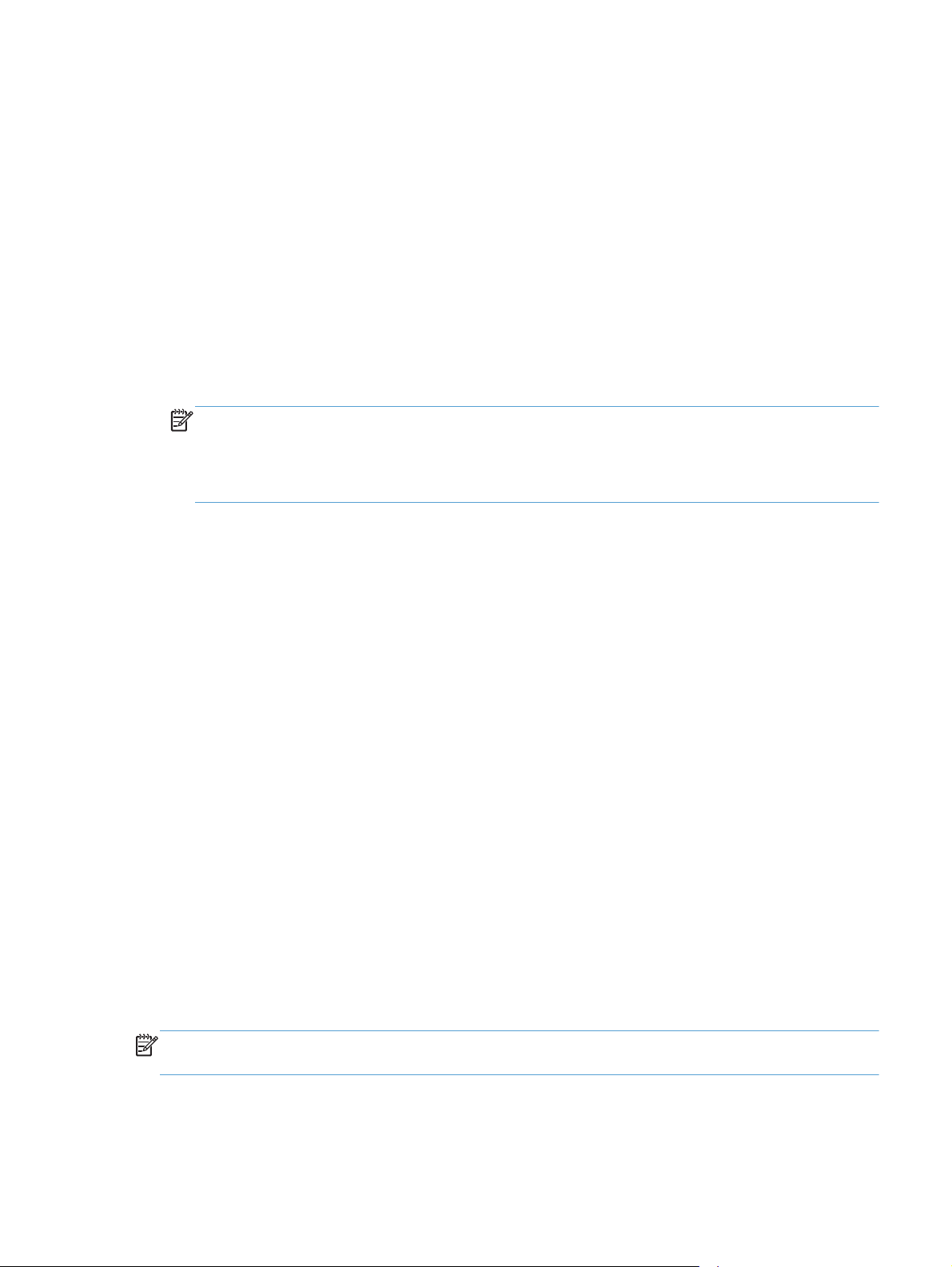
3. Profile Settings (Профайл параметрлері) тілқатысу терезесіндегі Scan (Сканерлеу)
қойындысын ашып, Page Size (Бет өлшемі) параметрін таңдаңыз.
4. Сəйкес ұзын бет параметрін таңдаңыз.
Long (Ұзын) (тек автоматты түрде құжатты беру құрылғысымен сканерлеу) ұзындығы
●
356 мм жəне 864 мм арасындағы беттерді сканерлейді. Бұл күй жоғары өнімділікпен
сканерлеу жəне айма
● Extra Long (Тым ұзын) (тек автоматты түрде құжатты беру құрылғысымен
сканерлеу) ұзындығы 864 мм жəне 3100 мм арасындағы беттерді сканерлейді. Бұл
күй жоғары өнімділікпен сканерлеу жəне аймақтарды таңдау сияқты мүмкіндіктерді
ажыратады.
864 мм немесе одан ұзынырақ құжаттың ең жоғарғы ажыратымдылығы 200 нүкте/дюйм
болады.
ЕСКЕРІМ: HP емес бағдарламадан сканерлегенде бет өлшемін орнату үшін ISIS немесе
TWAIN пайдаланушы интерфейсін пайдаланыңыз.
Кейбір сканерлеу жəне тағайындалған бағдарламалық құрал сканер қабылдайтын барлық
бет өлшемдерін қолдамауы мүмкін.
қтарды таңдау сияқты мүмкіндіктерді ажыратады.
Сканер жабдығын қысу
Сканерден компьютердегі сканерлеу бағдарламалық құралына деректерді беру жылдамдығын
арттыру үшін сканер JPEG пішімін қысудың бірнеше деңгейін қолдайды. Сканерлеу
бағдарламалық құралының сканерлеу кескіндерін жасау үшін деректерді қыспауына болады.
JPEG пішімін қысу сұр реңкті жəне түсті сканерлеуде жұмыс істейді.
HP Smart Document Scan Software (HP Smart құжатты сканерлеу бағдарламалық құралы)
профайлында деректерді беруді жылдам ету үшін, мына қада
1. HP Smart Document Scan Software (HP Smart құжатты сканерлеу бағдарламалық құралы)
бағдарламасын ашыңыз.
2. Сканерлеу профайлын таңдап, Edit profile (Профайлды өңдеу) түймешігін басыңыз.
3. Profile Settings (Профайл параметрлері) тілқатысу терезесіндегі Scan (Сканерлеу)
қойындысын ашып, Hardware Options (Жабдық параметрлері) параметрін таңдаңыз.
4. Қысу деңгейін ор
пайдаланыңыз.
Жоғары сапа қысудың төмен мəнін орнатады, нəтижесінде деректерді беру жай
●
орындалады.
Төмен сапа қысудың жоғарғы мəнін орнатады, нəтижесінде деректерді беру жылдам
●
орындалады.
ЕСКЕРІМ: HP емес бағдарламалық құралдан сканерлегенде қысуды бақылау үшін ISIS немесе
TWAIN пайдаланушы интерфейсін пайдаланыңыз.
нату үшін Data transfer (Деректерді тасымалдау) жүгірткісін
мдарды орындаңыз:
KKWW
Сканер жабдығын қысу
23
Page 30

Құжаттағы түсті сүзу (түс қойындысы)
Түстер каналын (қызыл, жасыл не көк) немесе жеке үш түске дейін оларды сүзуге болады.
Арнайы түстер үшін сезімталдық параметрі сканерленген түстер көрсетілген түске қалай жақын
сəйкестендірілуін басқарады.
Сканерлеуден түстерді алып тастау файл өлшемін азайтып, оптикалық тану таңбасының
нəтижелерін ұлғайтады.
Сканерлеуден HP Smart Document Scan Software (HP Smart құжатты сканерлеу бағдарламалық
құралы) профайлынан алып тастау үшін, осы қадамд
1. HP Smart Document Scan Software (HP Smart құжатты сканерлеу бағдарламалық құралы)
бағдарламасын ашыңыз.
2. Сканерлеу профайлын таңдап, Edit profile (Профайлды өңдеу) түймешігін басыңыз.
3. Profile Settings (Профайл параметрлері) тілқатысу терезесіндегі Scan Settings
(Сканерлеу параметрлері) қойындысын ашып, Color Dropout (Түс қой
параметрін таңдаңыз.
4. Color dropout (Түс қойындысы) тармағының астында түс қойындысы параметрлерін
таңдаңыз.
Тек қана түс қойындысы параметрлері таңдалатын сканер үшін қол жетімді.
арды орындаңыз:
ындысы)
Түс қойындысы параметрлері туралы қосымша ақпаратты пайдаланып отырған сканерлеу
бағдарламалық құралының желідегі анықтамасынан қараңыз.
ЕСКЕРІМ: Түс каналының сүзгісі сұр реңкті сканерлеуге жəне қара-ақ түсті сканерлеуге
қолданылады. Барлық түс күйлері үшін арнайы түс сүзгілері қолданылады.
HP компаниясына жатпайтын бағдарламалық құралдан сканерлегенде түсті сүзу үшін ISIS
немесе TWAIN пайдаланушы интерфейсін пайдаланыңыз.
Парақ өлшемін автоматты түрде анықтау
Əдепкіде, сканер Auto detect size (Өлшемді автоматты түрде анықтау) параметрін
пайдаланып бет өлшемін автоматты түрде анықтайды жəне сканерленген кескінді анықталған
бет өлшемімен қиып, қисайған мазмұнды түзетеді.
ЕСКЕРІМ: HP компаниясына жатпайтын бағдарламалық құралдан сканерлегенде қиып алу
параметрлерін орнату үшін ISIS немесе TWAIN пайдаланушы интерфейсін пайдаланыңыз.
Авто қиып алу параметрлері туралы қосымша ақпаратты пайдаланып отырған сканерлеу
бағдарламалық құралының желідегі анықтамасынан қараңыз.
24
Бап 3 Сканерлеу бағдарламалық құралының мүмкіндіктеріне жалпы шолу KKWW
Page 31

Сканерленген кескінді автоматты түрде қию
Сканерленген кескінді автоматты түрде қию үшін мына əрекеттер орындаңыз:
1. HP Smart Document Scan Software (HP Smart құжатты сканерлеу бағдарламалық құралы)
бағдарламасын ашыңыз.
2. Сканерлеу профайлын таңдап, Edit profile (Профайлды өңдеу) түймешігін басыңыз.
3. Қию параметрлерін таңдау
Құжаттың мазмұнын автоматты түрде қиып алу үшін, Image Processing (Кескінді
●
зе
өңдеу) тілқатысу тере
Crop to content on page (Беттегі мазмұнды қию) құсбелгісін қойыңыз да, Crop
settings (Қию параметрлері) түймешігін басыңыз.
Құжаттың өлшемін автоматты түрде қиып алу үшін, Scan Settings (Сканерлеу
●
параметрлері) тілқатысу терезесіндегі Profile Edit (Профайлды өңдеу)
қойындысын нұқып, Page Size (Бет өлшемі) парамет
size (Өлшемді автоматты түрде анықтау) құсбелгісін қойыңыз.
ЕСКЕРІМ: HP компаниясына жатпайтын бағдарламалық құралдан сканерлегенде қиып
алу параметрлерін орнату үшін ISIS немесе TWAIN пайдаланушы интерфейсін
пайдаланыңыз.
Авто қиып алу параметрлері туралы қосымша ақпаратты пайдаланып отырған сканерлеу
бағдарламалық құралының желідегі анықтамасынан қараңыз.
сіндегі Profile Edit (Профайлды өңдеу) қойындысын нұқып,
рін таңдаңыз да, Auto detect
Automatically detect color (Түсті автоматты түрде анықтау)
Тек түсті қамтитын беттерді түсті сканерлеу ретінде, ал барлық басқа беттерді қара-ақ түсті етіп
сақтай отырып, сканерленген файлдың өлшемін кішірейту үшін осы мүмкіндікті пайдалануға
болады.
Сканерленген кескіндегі түсті автоматты түрде анықтау үшін, мына қадамдарды орындаңыз:
1. HP Smart Document Scan Software (HP Smart құжатты сканерлеу бағдарламалық құралы)
бағдарламасын ашыңыз.
2. Сканерлеу профайлын та
3. Scan Settings (Сканерлеу параметрлері) тілқатысу терезесінің Profile Settings
(Профайл параметрлері) қойындысында Image Options (Кескін параметрлері)
түймешігін басып, Түсті автоматты түрде анықтау ашылмалы тізімінен Mode (Күй)
тармағын таңдаңыз.
ЕСКЕРІМ: Түсті автоматты анықтау параметрлері туралы қосымша ақпаратты пайдаланып
отырған сканерлеу бағдарламалық құралының желідегі анықтамасынан қараңыз.
HP компаниясына жатпайтын бағдарламалық құралдан сканерлегенде түсті автоматты анықтау
үшін ISIS немесе TWAIN пайдаланушы интерфейсін пайдаланыңыз.
ңдап, Edit profile (Профайлды өңдеу) түймешігін басыңыз.
KKWW
Сканерленген кескінді автоматты түрде қию
25
Page 32
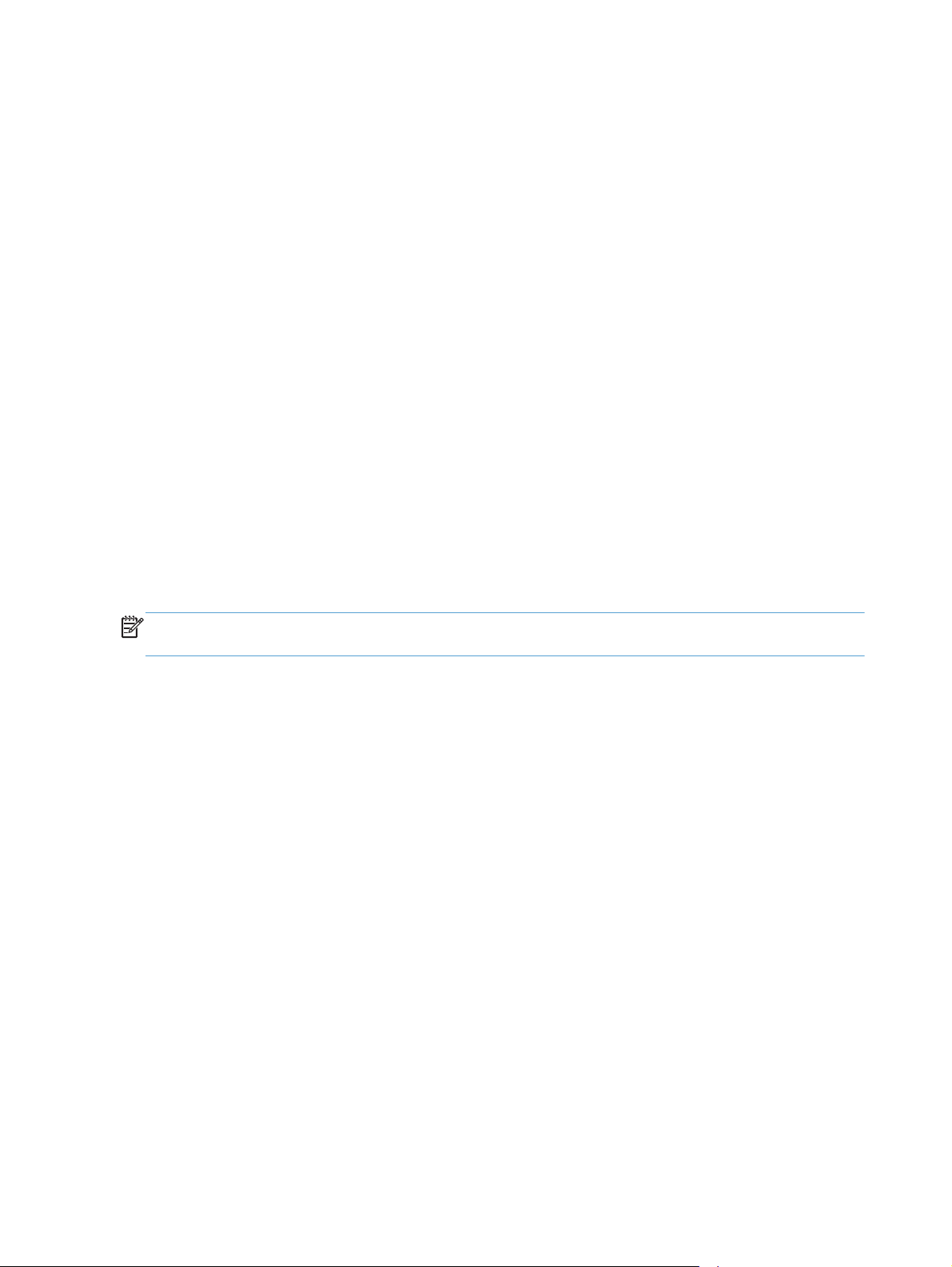
Detect misfeeds (Дұрыс жүктемеуді анықтау)
Дұрыс жүктемеуді (көптеп беруді) анықтау мүмкіндігі бір уақытта сканерге бірнеше беттің
берілгенін білсе, сканерлеу процесін тоқтатады. Бұл мүмкіндік əдепкі параметрлер бойынша
қосылған.
Сканерлеп жатқанда бұл мүмкіндікті ажыратқыңыз келуі мүмкін:
Бірнеше бөлік пішіндері (HP компаниясы ұсынбайтын қолданыс).
●
Жапсырмалар немесе жапсырғыш жазбалар бар құжаттар оларға тіркелмейді.
●
HP Smart Document Scan Software (HP Sm
профайлындағы осы параметрді өзгерту үшін, мына қадамдарды орындаңыз:
1. HP Smart Document Scan Software (HP Smart құжатты сканерлеу бағдарламалық құралы)
бағдарламасын ашыңыз.
2. Сканерлеу профайлын таңдап, Edit profile (Профайлды өңдеу) түймешігін басыңыз.
3. Scan Settings (Сканерлеу параметрлері) тілқатысу терезесіндегі Profile Settings
(Профайл пар
параметрін таңдап, Misfeed (multipick) detection (Дұрыс жүктемеуді (көптеп беруді)
анықтау) құсбелгісін қойыңыз немесе алып тастаңыз.
Осы мүмкіндік пен оның параметрлері туралы қосымша ақпаратты HP Smart Document Scan
Software (HP Smart құжатты сканерлеу бағдарламалық құралы) анықтамасынан қараңыз.
ЕСКЕРІМ: HP емес бағдарламалық құралдан сканерлегенде дұрыс жүктемеуді анықтау
мүмкіндігін қосу үшін ISIS немесе TWAIN пайдаланушы интерфейсін пайдаланыңыз.
аметрлері) қойындысында Hardware Options (Жабдық параметрлері)
art құжатты
сканерлеу бағдарламалық құралы)
26
Бап 3 Сканерлеу бағдарламалық құралының мүмкіндіктеріне жалпы шолу KKWW
Page 33

4
Care and maintenance (Күтім жəне
техникалық қызмет)
Бұл бөлім сканерге күтім көрсету жəне техникалық қызмет көрсету туралы ақпаратты береді.
Күтім туралы соңғы ақпаратты
HP Scanner Tools Utility (HP сканерінің құралдар қызметтік бағдарламасы) техникалық
●
қызмет қойындысы
Техникалық қызмет жəне сканерлеу жабдықтарына тапсырыс беру
●
Сканерленетін жолдарды тазалау
●
Қағаз жолын тазалау
●
Шығыршықтарды тазалау
●
Шығыршықтарды ауыстыру
●
Кездейсоқ сканерді тазалау жоғары сапалы сканерлеуді қамтамасыз етуге көмектеседі. Қажетті
күтімнің көлемі қолданылған көлем жəне қоршаған ортаны қамтитын бірнеше факторларға
байланысты болады. Қажет болғанда айналмалы тазарту жұмыс орындау керек.
www.hp.com/support веб-торабынан қараңыз.
HP Scanner Tools Utility (HP сканерінің құралдар қызметтік бағдарламасы) техникалық қызмет қойындысы
Maintenance (Күтім) параметрінің HP Scanner Tools Utility (HP сканерінің құралдар қызметтік
бағдарламасы) қойындысы сканерді қолдануды, техникалық қызмет жұрналын жəне
параметрлерді көрсетеді. Сканердің техникалық қызметін техникалық қызмет ескертулерінің
параметрін өзгерту үшін жазуға болады.
Толық ақпаратты HP Scanner Tools Utility (HP сканерінің құралдар қызметтік бағдарламасы)
анықтамасынан қараңыз. Анықтаманы ашу үшін сканердің алдыңғы панелінде Tools (
(Құралдар) түймешігін басып, компьютердегі Help (Анықтама) тілқатысу терезесінде
көрсетілген HP Scanner Tools Utility (HP сканерінің құралдар қызметтік бағдарламасы) параметрін
таңдаңыз.
)
KKWW
HP Scanner Tools Utility (HP сканерінің құралдар қызметтік бағдарламасы) техникалық
қызмет қойындысы
27
Page 34

Техникалық қызмет жəне сканерлеу жабдықтарына
тапсырыс беру
Сканер үшін техникалық қызмет бөліктерін сатып алуға болады.
1. HP сканер бөліктерінің
2. Тілді таңдап, тіл ашылмалы тізімінің оң жағындағы көрсеткіні нұқыңыз.
www.hp.com/buy/parts веб-торабына өтіңіз.
Сканерленетін жолдарды тазалау
Сканерленген суретте жолақтар болған кез келген уақытты қамтитын құжатты беру
құрылғысының ішіндегі əйнектің екі бірдей сызығын жүйелі түрде тазалаңыз. Ойық болса, сұр
реңкті тартатын материалдың кішкентай жолақтарын жайлап сүртіңіз.
Осы құрамдас бөліктерін тазалау үшін осы қадамдарды орындаңыз:
1. Сканерді өшіру үшін Power (
беру сымын ажыратыңыз.
2. Құжатты беру құрылғысының қақпағын ашыңыз.
) (Қуат) түймешігін басып, сканерден USB кабелін жəне қуат
28
Бап 4 Care and maintenance (Күтім жəне техникалық қызмет)KKWW
Page 35
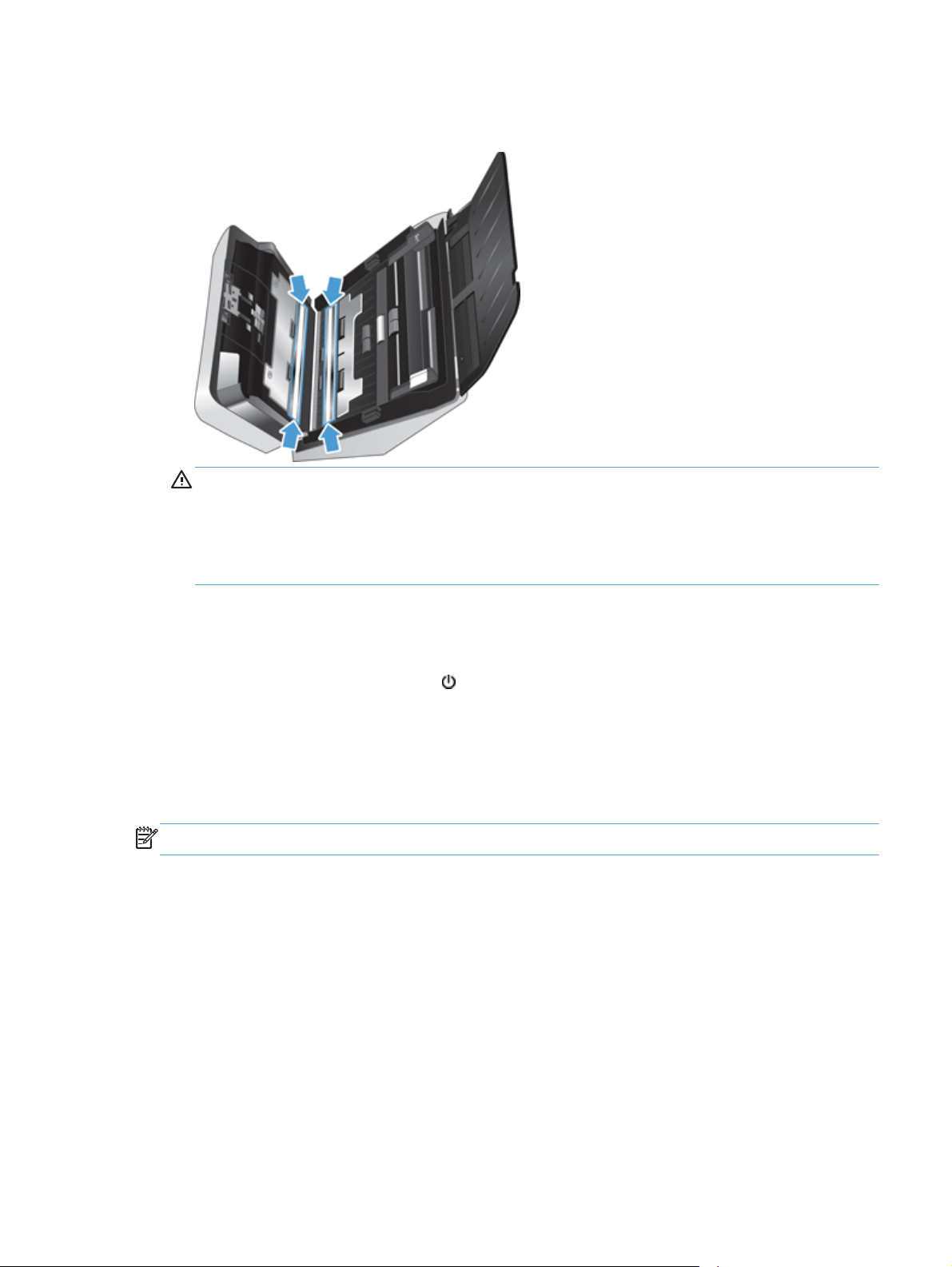
3. Жұмсақ əйнекті тазартқышпен дымқылданған жұмсақ, түксіз матаны қолдану арқылы
жолақтарды тазалаңыз.
ЕСКЕРТУ: Сканерлейтін жолақтарды тазалау үшін тек қана əйнекті тазартқышты
қолданыңыз. Сканерлейтін жолақтарға зақым келтіруі мүмкін қырғыштары, ацетон,
жанармай, көміртек тетрахлориді бар тазартқыштарды қолданбаңыз. Сканерлейтін
жолақтарда жолақтар қалдыруы мүмкін изопропил спиртін қолданбаңыз.
Əйнекті тазартқышты сканерлейтін жолақтарға тікелей шашпаңыз.
4. Əрбір жолақтағы сұр реңкті тартатын материалдың кішкентай жолақтарын сүрткеніңізді
тексеретіндей сканерлейтін жолақтарды құрғақ, жұмсақ, түксіз матамен сүртіңіз.
5. Құжатты беру құрылғысының қақпағын жауып, USB кабелі мен қуат беру сканерге қайта
қосып, сканерді қосу үшін Power (
Қағаз жолын тазалау
Сканерленген кескіндерде жолақтар немесе таңбалар болса, НР қағаз жолын тазартқыш
матаны қағаз жолын тазалау үшін қолданыңыз.
ЕСКЕРІМ: Қайталанатын құжаттар кептелісі туындаса, шығыршықтарды тазалаңыз.
Қағаз жолын тазалау үшін осы қадамдарды орындаңыз:
1. Бекітілген HP қағаз жолын тазалау матасының контейнерін ойық жерінен бастап ашыңыз.
Тазалау матасын жыртып алмаңыз.
2. Тазалау матасын алып, оның орамасын ашыңыз.
) (Қуат) түймешігін басыңыз.
KKWW
Қағаз жолын тазалау
29
Page 36

3. Орамасыз матаны құжатты беру құрылғысына салыңыз.
4. Tools (Құралдар) ( ) түймешігін HP Scanner Tools Utility (HP сканерінің құралдар қызметтік
бағдарламасы) ашу үшін басып, одан кейін Maintenance (Техникалық қызмет көрсету)
қойындысын нұқыңыз.
5. Clean Paper Path (Қағаз жолын тазарту) тармағының астындағы Clean (Тазалау)
түймешігін сканер арқылы матаны беру үшін басыңыз.
ЕСКЕРТУ: Келесі қадамды орындамас бұрын, құрамдас бөліктерінің кебуі үшін екі минут
күтіңіз.
6. Құжаттың кіріс науасындағы түпнұсқалардың бес бетін орналастырыңыз. Сканерден
өткізіп, нəтижелерді қараңыз.
7. Жолақтар əлі де көрінсе, 3 пен 5 арасындағы қадамдарды қайталаңыз.
Тазалау матасын 30 минут ішінде 5 рет сканер арқылы айналдыруға болады. Одан кейін
мата құрғап қалады. Тазалау матасының қайталанған айналымы сканерленген
кескіндерден жолақтарды жоймайды, шығыршықтарды тазалаңыз.
8. Осы тазал
Paper Path (Қағаз жолын тазалауды жазу) тармағының астынан Record Cleaning
(Тазалауды жазу) параметрін таңдаңыз.
ау əрекетін тіркеп, қағаз жолын тазалау тарихын жаңарту үшін Record Cleaning
Шығыршықтарды тазалау
Келесі жағдайларда шығыршықтарды тазалаңыз:
HP Scanner Tools Utility (HP сканерінің құралдар қызметтік бағдарламасы) параметрі тазалау
●
əрекетінің қажеттігін көрсетеді.
30
Құжаттар кептелісі қайталанды.
●
Құжатты беру құрылғысы қағаз жолындағы беттерді шығармайды.
●
Бап 4 Care and maintenance (Күтім жəне техникалық қызмет)KKWW
Page 37

Сканерленген кескіндер ұзартылған.
●
Сіз жаңа ғана құжаттардың келесі түрінің кез келгенін сканерледіңіз: жабыны бар қағаз,
●
дақсыз қағаз сияқты химиялық тұрғыда қарастырылатын құжаттар, кальций карбонатының
көп мөлшері бар құжаттар, қаламмен жазылған немесе басып шығарылған құжатта
қаламмен жазылған, тонер жағылған құжаттар.
Шығыршықтарды тазалау үшін осы қадамдарды орындаңыз:
1. Сканерді өшіру үшін Power (
) (Қуат) түймешігін басып, сканерден USB кабелін жəне қуат
беру сымын ажыратыңыз.
2. Құжатты беру құрылғысының қақпағын ашыңыз.
3. Ашық құжатты беру құрылғысы қақпағының артқы жағында жоғарғы құжатты беру
шығыршықтарын шығарып алу үшін құжатты беру шығыршығының қақпақтарын көтеріңіз.
KKWW
Шығыршықтарды тазалау
31
Page 38

4. Жоғары құжатты беру шығыршықтарын шығарып алу үшін ашық құжатты беру құрылғысы
қақпағының алдындағы шығыршықтың есік құрылымындағы ілмешектерді кіргізіп, алға
қарай жайлап итеріңіз.
5. НР қағаз жолын тазалау матасын немесе изопропилды спиртпен дымқылданған түксіз
матаны, тазартқышты қолданып ашық қақпақтың екі жағындағы құжат беруші
шығыршықтарын сүртіңіз.
Бетінің толық сүртілгенін қамтамасыз ету үшін шығыршықтарды жоғарыдан төмен қарай,
шығыршықтарды 360 градусқа бұру арқылы сүртіңіз.
ЕСКЕРТУ: Құжатты беру құрылғысына құжатты жүктемес бұрын құжатты беру құрылғысы
шығыршықтарының кебуін екі минуттай күтіңіз.
32
6. Ашық құжатты беру құрылғысы қақпағының алдыңғы жəне артқы жағындағы шығыршық
қақпағының есіктерін жабыңыз.
Бап 4 Care and maintenance (Күтім жəне техникалық қызмет)KKWW
Page 39
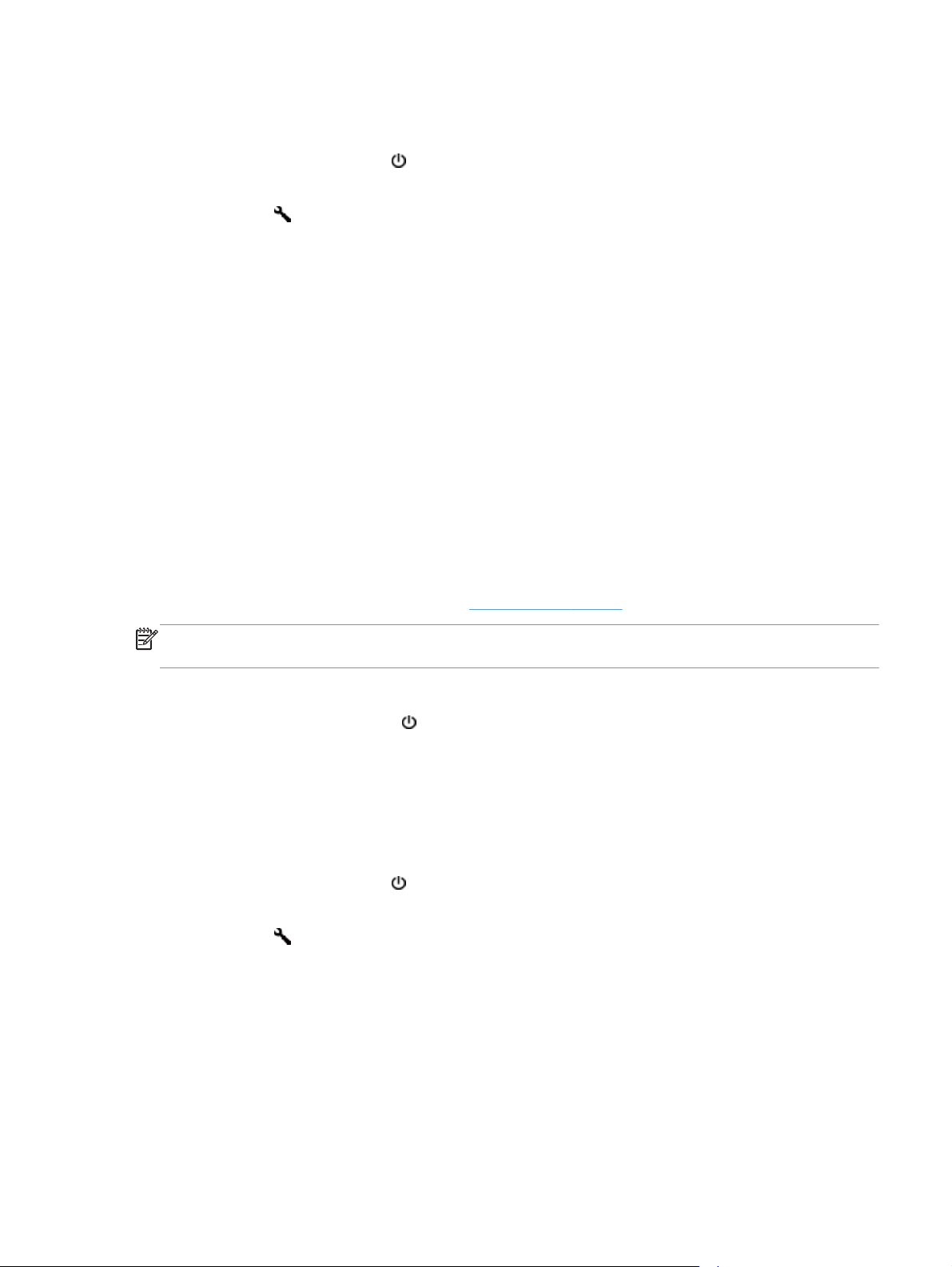
7. Құжатты беру құрылғысының қақпағын жауып, USB кабелін жəне сканердің қуат беру
сымын қайта жалғаңыз.
8. Сканерді қосу үшін Power (
тарихын жаңартыңыз.
а. Tools (
қызметтік бағдарламасы) параметрін ашу үшін басыңыз.
ə. Осы тазалау əрекетін тіркеп, шығыршықты тазалау тарихын жаңарту үшін, Record
Cleaning Rollers (Шығыршықтарды тазалауды тіркеу) тармағының астында
Record Cleaning (Тазалауды тіркеу) параметрін таңдаңыз.
Қосымша ақпаратты HP Scanner Tools Utility (HP сканерінің құралдар қызметтік
бағдарламасы) анықтамасынан қараңы
) (Құралдар) түймешігін HP Scanner Tools Utility (HP сканерінің құралдар
) (Қуат) түймешігін басып, сканердің техникалық қызмет
Шығыршықтарды ауыстыру
Келесі жағдайларда шығыршықтарды ауыстырыңыз:
Олар техникалық қызмет көрсетуге дайын деп көрсететін Maintenance Recommended
●
(Техникалық қызмет көрсету ұсынылады) тілқатысу терезесі беріледі.
Құжаттар кептелісі қайталана берсе жəне шығыршықтарды тазалау көмектеспесе.
●
Шығыршықты ауыстыру жинағы шығыршықтарды жəне орнату нұсқауларын қамтиды.
Ауыстыру жинағына тапсырыс беру үшін
www.hp.com/support веб-торабын қараңыз.
з.
ЕСКЕРІМ: Шығыршықты ауыстыру жинағы тұтынылады жəне кепілдемеде немесе қалыпты
қызмет көрсету келісімдерінде қамтылмайды.
Шығыршықтарды ауыстыру үшін осы қадамдарды орындаңыз:
1. Сканерді өшіру үшін Power (
беру сымын ажыратыңыз.
2. Ауыстыру жинағында қамтылған орнату нұсқаларында сипатталғандай шығыршықтарды
ауыстырыңыз.
3. Құжатты беру құрылғысының қақпағын жауып, USB кабелін жəне сканердің қуатты беру
сымын қайта жалғаңыз.
4. Сканерді қосу үшін Power (
тарихын жаңартыңыз:
а. Tools (
(HP сканерінің құралдар қызметтік бағдарламасы) параметрін ашу үшін басыңыз.
ə. Осы ауыстыру əрекетін тіркеп, шығыршықты ауыстыру тарихын жаңарту үшін, Record
Replacement (Ауыстыруды тіркеу) тармағының астында Record Replacement
(Ауыстыруды тіркеу) параметрін таңдаңыз.
Қосымша ақпаратты HP Scanner Tools Utility (HP сканерінің құралдар қызметтік
бағдарла
) (Құралдар) түймешігін сканердің алдыңғы тақтасынан HP Scanner Tools Utility
масы) анықтамасынан қараңыз.
) (Қуат) түймешігін басып, сканерден USB кабелін жəне қуат
) (Қуат) түймешігін басып, сканердің техникалық қызмет
KKWW
Шығыршықтарды ауыстыру
33
Page 40
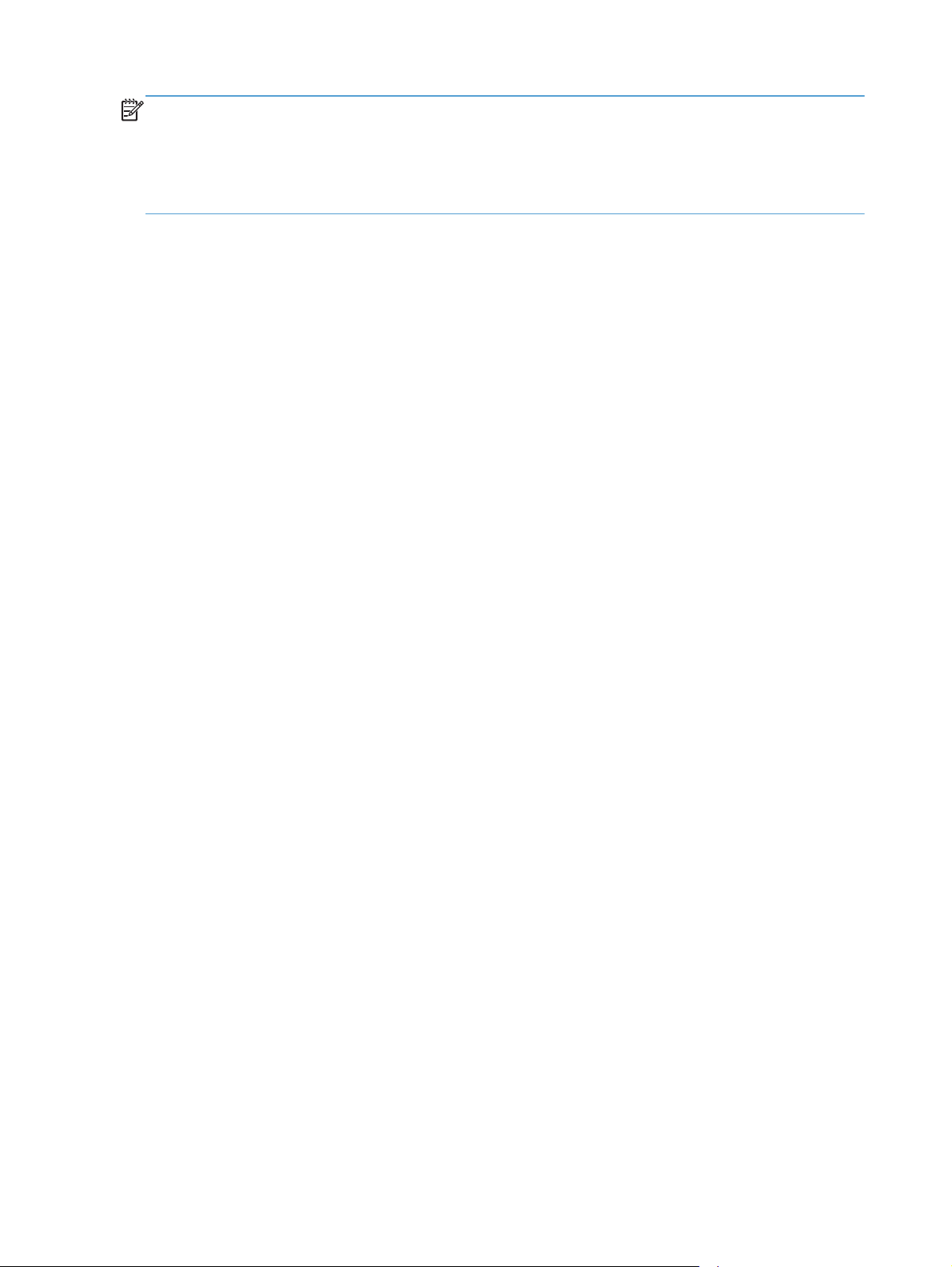
ЕСКЕРІМ: HP компаниясы шығыршықтарды əрбір 100000 сканерлеу тапсырмасын
орындағаннан кейін ауыстыруды ұсынады.
HP Scanner Tools Utility (HP сканерінің құралдар қызметтік бағдарламасы) параметрі қызмет
қажет болғанда ескертеді, ол көптеген жағдайларға байланысты болады жəне осы ауыстыру
аралығынан жылдамырақ болуы мүмкін.
34
Бап 4 Care and maintenance (Күтім жəне техникалық қызмет)KKWW
Page 41
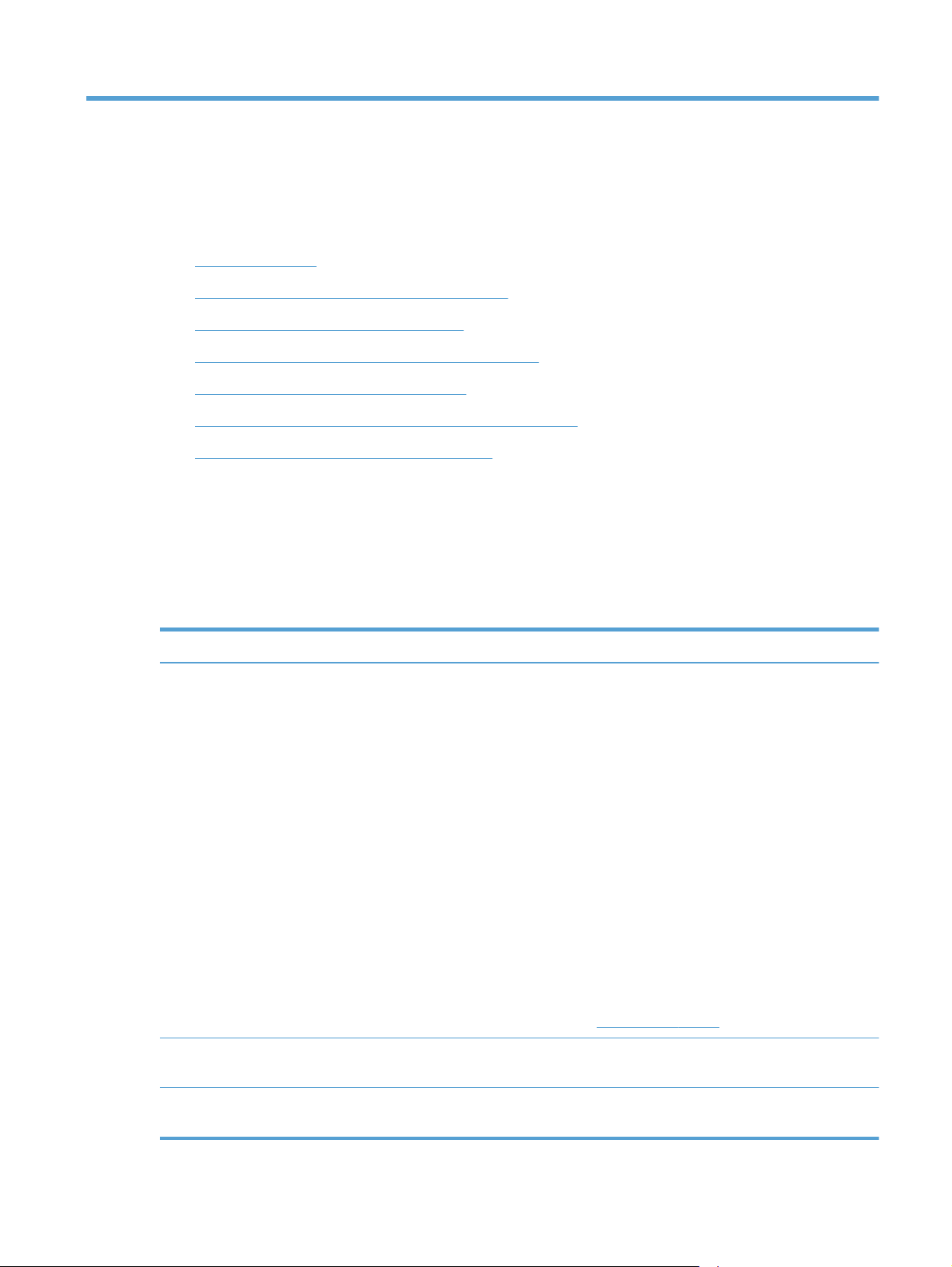
5
Ақаулықтарды жою
Бұл бөлім сканердің жалпы ақаулықтарына арналған шешімдерді қамтиды.
Сканер қателері
●
Негізгі ақаулықтарды жою бойынша кеңес
●
Сканерді орнату ақаулықтарын жою
●
Сканерді баптау немесе жабдық ақаулықтары
●
Сканердің жұмыс істеу ақаулықтары
●
Сканер түймешіктері дұрыс жұмыс істеп тұрған жоқ
●
Сканердің қағаз жолындағы ақаулықтар
●
Қосымша ақаулықтарды жою туралы ақпаратты қолданыстағы НР сканерлеу бағдарламасына
арналған Анықтамадан қараңыз.
Сканер қателері
Қатеге жауап беру үшін төмендегі сəйкес тақырыптарды қараңыз.
Қате Сипаттама
USB қатесі 1. Сканер мен компьютердің арасындағы USB қосылымын тексеріңіз.
2. Windows Device Manager (Windows құрылғылар реттеушісі) құралын
компьютердің сканерді танитынын тексеру үшін қолданыңыз.
Windows XP, Windows XP 64–биттік: Windows Device Manager
◦
(Windows құрылғылар реттеушісі) құралы Аппаратное обеспечение
(Жабдық) қойындысында, Системы (Жүйелер) құралының Басқару
тақтасында қол жетімді болады.
Windows
◦
тақтасының көрінісін теңшеген болсаңыз, Панель управления
(Басқару тақтасы), Аппаратное обеспечение и звук (Жабдық пен
дыбыс) жəне одан кейін Менеджер устройств (Құрылғылар реттеушісі)
тармақтарын таңдаңыз. Классикалық көрініс болса, Панель
управления (Басқару тақтасы) түймешігін басып, Менеджер
устройств (Құрылғылар реттеушісі) п
3. Компьютер сканерді танымайтын болса, сканер бағдарламалық құралын
жойып, оны қайта орнатыңыз.
4. Ақаулық əлі де қайтала берсе,
Paper Jam (Қағаз кептелісі) Құжатты беру құрылғысында кептеліс анықталды. Қақпақты ашып, кептелісті
тазартыңыз.
Vista, Windows Vista 64–биттік, Windows 7: Басқару
араметрін та
www.hp.com/support торабын қараңыз.
ңдаңыз.
KKWW
Қақпағы ашық Құжатты беру құрылғысындағы қақпақ ашық немесе қауіпсіз жабылмаған. Тырс
еткен дыбысты естімейінше қақпақты басып жауып, сканерлеуді қайталаңыз.
Сканер қателері
35
Page 42

Қате Сипаттама
Paper Jam (Қағаз кептелісі) Құжатты беру құрылғысы қағазды ала алмайды немесе бұл жерде дұрыс
жүктемеу (көптеп беру) бар. Қатені шешу үшін осы қадамдарды орындаңыз:
1. Құжатты беру құрылғысынан қалған беттерді алып тастаңыз.
2. Парақтардың бір-біріне жабысып қалмағанын жəне жабысқақ тіркелген
жазбалардың болмауын тексеру үшін буманы сұрыптаңыз.
балары бар беттерді айнымалы түрде
з
3. Сканердің пайдаланушы нұсқаулығында көрсетілген өлшем мен салмақ
4. Алынатын шығыршықтардың дұрыс орнатылғанын тексеріңіз.
5. Түпнұсқалардың бумасын ауыстырып, əрекетті қайта орындап көріңіз.
Жабдық қатесі Жаб
басып, 30 секундтай күтіп, сканерді қосыңыз. Хабарлама көрсетілсе,
www.hp.com/support веб-торабын қараңыз.
КЕҢЕС: Тіркелген жабысқақ жа
сканерлейтін болсаңыз, дұрыс жүктемеуді (көптеп беру) анықтау құралын
қосып, көп беттеп алуды анықтаудан шығарылатын арнайы аймақты
таңдаңыз.
анықтамаларына сəйкес қағаз болуын тексеріңіз.
д
ықта қате туындады. Сканерді өшіру үшін Power ( ) (Қуат) түймешігін
Негізгі ақаулықтарды жою бойынша кеңес
Сканерлеудегі алынып тасталған не жоғалған кабельдер сияқты қарапайым мəселелер
сканердің анық емес сканерлеуін, күтпеген мəнерде жұмыс істеуін немесе тіптен жұмыс
істемеуін тудырады. Сканерлеу ақаулықтары туындаса, келесі элементтерді əрқашан
тексеріңіз.
Сканерленген мəлімет анық болмаса, құжатты беру құрылғысының ішіндегі сканерлейтін
●
жолақтардың шаң немесе ластанған болмауын тексеріңіз. Солай болса, сканерлейтін
жолақтарды тазартыңыз.
Оптикалық таңбаны та
ну құралын қолданып талданатын құжатты сканерлеп жатсаңыз,
түпнұсқа құжаттың талдау үшін жеткілікті анық болуын тексеріңіз.
USB жəне қуат кабельдерінің сканердің артқы жағындағы сəйкес қосқыштарына толық
●
орналасқанын жəне қуат сымының жұмыс істейтін электр розеткасына немесе кернеуді
реттегішке жалғанғанын тексеріңіз.
● Сканердің автоматты түрде қуаттан ажыратылмайтынын тексеріңіз. Олай болса, сканерді
қосу үшін Power (
) (Қуат) түймешігін басыңыз.
КЕҢЕС: Автоматты түрде өшіру параметрін Settings (Параметрлер) тармағының
HP Scanner Tools Utility (HP сканерінің құралдар қызметтік бағдарламасы) қойындысында
өзгертуге болады.
36
Бап 5 Ақаулықтарды жою KKWW
Page 43
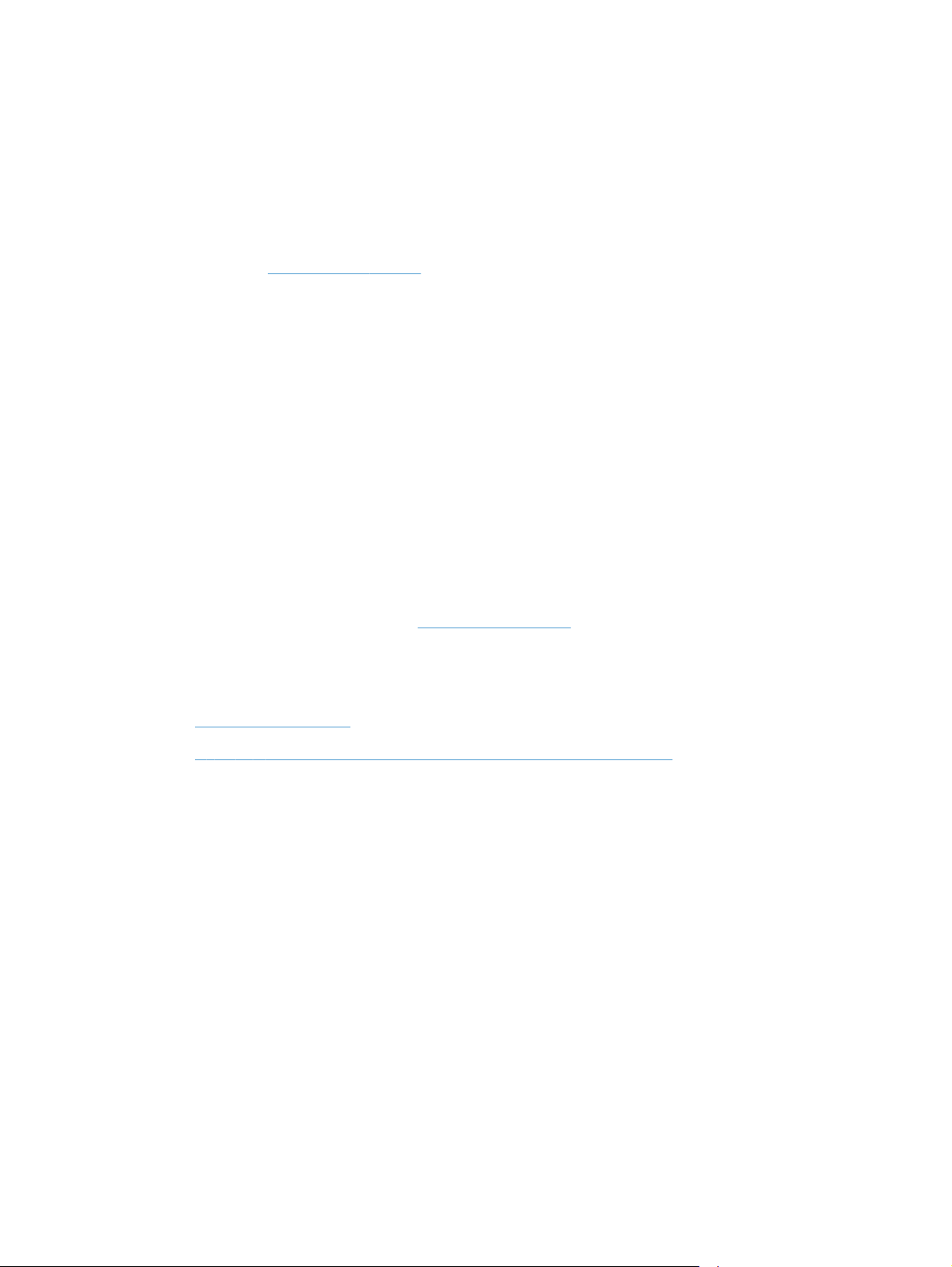
Сканердің қуатты алатынын тексеріңіз.
●
Қуат беру сымындағы жасыл жарық шығарғыш диодтың қосылу болуын тексеріңіз.
Жасыл жарық шығарғыш диод қосулы болмаса, қуат розеткасында жəне қуат беру
сымы қосылған кернеуді реттегіште қуаттың болуын тексеріңіз.
Қуат розеткасында немесе кернеуді реттегіште қуат болса, бірақ жасыл жарық
шығарғыш диод əлі де жанбаса, қуат беру сымында ақаулық болуы мүмкі
үшін
www.hp.com/support веб-торабына өтіңіз.
Сканерді қолдануға əрекет жасап жатқанда, Scanner not found (Сканер табылмады)
●
қате хабарламасын алсаңыз, сканерді өшіріп, 30 секундтай күтіңіз де, сканерді қайта
қосыңыз. Осы хабарлама əлі де қайталанса, сканерді қайта орнату қажет болуы мүмкін.
Сканерді компьютерге USB хабы немесе компьютердің алдындағы USB порты арқылы
●
қоссаңыз, сканерді ажы
Сканер түймешіктерінің қосылғанын тексеріңіз.
●
Құрылғыны сөндіріп, 10 секундтай күтіңіз де, сканерді қосыңыз.
●
Құжатты беру құрылғы қақпағының жабық екенін тексеріңіз.
●
Компьютерді қайта іске қосыңыз.
●
Ақаулықтардың болуы жалғасса, HP сканерлеу бағдарламалық құралының, кірістірілген
бағдарламаның немесе тағайындалған драйверлердің мерзімі өткен немесе бү
мүмкін. Сканер үшін бағдарламалық құралды, кірістірілген бағдарламаны жəне драйвер
жаңартуларын орналастыру үшін,
ратып, оны компьютердің артқы жағындағы USB портына қосыңыз.
www.hp.com/support веб-торабын қараңыз.
н. Көмек алу
лінген бо
луы
Сканерді орнату ақаулықтарын жою
Кабельдерді тексеру
●
HP Scanjet драйверлері мен құралдарын жою жəне қайта орнату
●
KKWW
Сканерді орнату ақаулықтарын жою
37
Page 44

Кабельдерді тексеру
Кабель түрі Əрекет
Қуат кабелі Қуат кабелі сканер мен қуат розеткасы арасында қосылған.
Қуат кабелінің сканер мен жұмыс істейтін электр розеткасы не кернеуді реттегіш
●
арасында қауіпсіз қосылғандығын тексеріңіз.
Қуат кабелі кернеуді реттегішке қосылған болса, кернеуді реттегіштің розеткаға
●
жалғанғанын жəне қосылғанын тексеріңіз.
Сканерді өшіру үшін Power (
●
секундтан кейін сканерді қосып, одан кейін компьютерді осы ретпен қосыңыз.
USB кабелі Сканер мен компьютердің арасында USB кабелі қосылған.
Сканермен бірге берілген кабельді қолданыңыз. Басқа USB кабелі сканермен
●
сыйысымды болмауы мүмкін.
● USB кабелінің сканер мен компьютер арасында қауіпсіз жалғанғанын тексеріңіз.
USB кабелі компьютердің ар
●
компьютердің артқы жағындағы USB портына жылжытыңыз.
Қосымша USB ақаулықтарын жою туралы қосымша ақпаратты
торабынан қарап, елді/аймақты таңдап, USB ақаулықтарын жою тақырыптарын табу
үшін іздеу құралдарын қолданыңыз.
) (Қуат) түймешігін басып, компьютерді өшіріңіз. 30
тқы жағындағы USB портына қосылған болса, оны
www.hp.com/support веб-
HP Scanjet драйверлері мен құралдарын жою жəне қайта орнату
Сканер кабелінің қосылымдарын тексеру ақаулықты жоймаса, ақаулық аяқталмаған
орнатылымның себебінен туындауы мүмкін. HP Scanjet драйверлері мен құралдарын жойып,
қайта орнатыңыз.
1. Сканерді сөндіру үшін Power (
жəне қуат кабелін ажыратыңыз.
) (Қуат) түймешігін басып, одан кейін сканерден USB кабелін
38
2. Компьютерде басқару тақтасын ашып, келесі бағдарламаларды жою үшін Add/Remove
(Қосу/Жою) құралдарын (Windows Vista жəне Windows 7 амалдық жүйелерінде Programs
and Features (Бағдарламалар жəне мүмкіндіктер) құралы) пайдаланыңыз:
HP Scanjet 7000 s2
●
HP Scanjet 7000 s2 ISIS
●
●
HP Sma
rt Document Scan Software (HP Smart құжатты сканерлеу бағдарламалық құралы)
3. Компьютерді қайта іске қосыңыз.
4. НР Scanjet драйверлері мен құралдарын қайта орнату үшін сканермен бірге берілген HP
сканерлеу бағдарламалық құралының ықшам дискісін қолданыңыз.
5. USB кабелі мен қуат кабелін сканерге қайта жалғап, сканерді қосу үшін Power (
) (Қуат)
түймешігін басыңыз.
Бап 5 Ақаулықтарды жою KKWW
Page 45

Сканерді баптау немесе жабдық ақаулықтары
USB қосылымын тексеру
●
Сканерде қуаттың болуын тексеру
●
Сканерді қайта орнату
●
Сканер дұрыс жұмыс істеуді тоқтатты
●
USB қосылымын тексеру
Сканерге физикалық тұрғыдағы қосылымды тексеріңіз.
Сканермен бірге берілген кабельді қолданыңыз. Басқа USB кабелі сканермен сыйысымды
●
болмауы мүмкін.
USB кабелінің сканер мен компьютер арасында қауіпсіз жалғанғанын тексеріңіз. Кабель
●
сканерге дұрыс жалғанғанда, USB кабеліндегі тиісті белгіше жоғары қарап тұрады.
Жоғарыдағы элементтерді тексергенмен ақаулық сақталса, келесі əрекеттердің бірін
орындаңыз:
1. Сканердің компьютерге жалғану жолына байла
орындаңыз:
USB кабелі USB хабына немесе қол компьютеріне арналған орнату құрылғысына
●
жалғанған болса, USB кабелін USB хабынан немесе орнату құрылғысынан ажыратып,
USB кабелін компьютердің артқы жағындағы USB портына қосыңыз.
USB кабелі тікелей компьютерге қосылған болса, оны компьютердің артқы жағындағы
●
басқа USB портына қосыңыз.
Пернетақта мен тінтуірден ба
●
ажыратыңыз.
2. Сканерді өшіру үшін Power (
қосыңыз.
3. Компьютерді қайта іске қосыңыз.
4. Компьютерді қайта іске қосқаннан кейін сканерді пайдаланып көріңіз.
Сканер жұмыс істейтін болса, біртіндеп қосымша USB құрылғыларын қайта қосыңыз;
●
əрбір қосымша құрылғысын қосқаннан кейін сканерлеуді орындап көріңіз. Сканердің
жұмысын болдырмайтын кез келген USB құрылғыларын ажыратыңыз.
Сканер жұмыс істемейтін болс
●
қайта орнату:
сқа USB құрылғыларының барлығын компьютерден
) (Қуат) түймешігін басып, 30 секундтай күтіп, сканерді
а, HP Scanjet драйверлері мен құралдарын жою жəне
нысты келесі тапсырмалардың бірін
KKWW
HP Scanjet 7000 s2
HP Scanjet 7000 s2 ISIS
HP Smart Document Scan Software (HP Smart құжатты сканерлеу бағдарламалық
құралы)
Сканерді баптау немесе жабдық ақаулықтары
39
Page 46

Сканерде қуаттың болуын тексеру
Қуат кабелі сканер мен қуат розеткасы арасында қосылған.
Қуат кабелінің сканер мен жұмыс істейтін электр розеткасы арасында қауіпсіз жалғанғанын
●
тексеріңіз.
Қуат кабелі кернеуді реттегішке қосылған болса, кернеуді реттегіштің розеткаға
●
жалғанғанын жəне қосылғанын тексеріңіз.
Сканердің қуатты алатынын тексеріңіз.
●
Қуат беру сымындағы жасыл жарық шығарғыш диодтың қосулы болуын тексеріңіз.
Жасыл жарық шығарғыш диод қосул
сымы қосылған кернеуді реттегіште қуаттың болуын тексеріңіз.
Қуат розеткасында немесе кернеуді реттегіште қуат болса, бірақ жасыл жарық
шығарғыш диод əлі де жанбаса, қуат беру сымында ақаулық болуы мүмкін. Көмек алу
үшін
www.hp.com/support веб-торабына өтіңіз.
Жоғарыдағы элементтерді тексергеннен кейін де ақаулық сақталса, осы қадамдарды
орындаңыз:
1. Сканерді өшіру үшін Power (Қуат) (
сымын ажыратыңыз.
2. 30 секундтай күтіңіз.
3. Қуат беру сымын ажыратып, сканерді қосу үшін Power (
Сканерді қайта орнату
Сканерді келесі жағдайларда қайта орнату қажет болуы мүмкін:
Сканерді қолданып көргенде Scanner initialization failed (Сканерді баптау
●
орындалмады) параметріне ұқсас қате хабарламасын алатын болсаңыз.
Сканерді қолданып көргенде Scanner not found (Сканер табылмады) параметріне ұқсас
●
қате хабарламасын алатын болсаңыз жəне 30 секундтай қуатты ажыратып, оны қайта қосу
қатені шешпесе.
ы болм
) түймешігін басып, одан кейін сканерден қуат беру
аса, қуат розеткасында жəне қуат беру
) (Қуат) түймешігін басыңыз.
40
Сканерді қайта орнату үшін
1. Ашық болса, HP Smart Document Scan Software (HP Smart құжатты сканерлеу бағдарламалық
құралы) жəне HP Scanner Tools Utility (HP сканерінің құралдар қызметтік бағдарламасы)
құралдарын жабыңыз.
2. Сканерді өшіру үшін Power (Қуат) (
сымын ажыратыңыз.
3. 30 секундтай күтіңіз.
4. Қуат беру сымын ажыратып, сканерді қосу үшін Power (
Бап 5 Ақаулықтарды жою KKWW
мына қадамдарды орындаңыз:
) түймешігін басып, одан кейін сканерден қуат беру
) (Қуат) түймешігін басыңыз.
Page 47

Сканер дұрыс жұмыс істеуді тоқтатты
Сканер сканерлеуді тоқтатса, осы қадамдарды орындаңыз. Əрбір қадамнан кейін сканердің
жұмыс істейтінін қарау үшін сканерлеуді бастаңыз. Ақаулық жалғастырылса, келесі қадамды
қолданып көріңіз.
1. Кабельдің жалғанған болуы мүмкін. USB кабелі мен қуат беру сымын бірдей дұрыс
жалғағаныңызды тексеріңіз.
Сканермен бірге берілген кабельді қолданыңыз. Басқа USB кабелі сканермен сыйысымды
болмауы мүмкін.
2. Сканердің қуатты алатынын тексеріңіз.
а. Қуат бе
ə. Жасыл жарық шығарғыш диод қосулы болмаса, қуат розеткасында жəне қуат беру
сымы қосылған кернеуді реттегіште қуаттың болуын тексеріңіз.
б. Қуат розеткасында немесе кернеуді реттегіште қуат болса, бірақ жасыл жарық
шығарғыш диод əлі де жанбаса, қуат беру сымында ақа
үшін
3. Қуат кабелін қуат көзінен ажыратып, 30 секундтай күтіп, оны кері қайта қосыңыз.
4. Компьютерді қайта іске қосыңыз.
5. Компьютерде басқару тақтасын ашып, келесі бағдарламаларды жою үшін Add/Remove
(Қосу/Жою) құралдарын (Windows Vista амалдық жүйесінде Programs and Features
(Бағдарламалар жəне мүмкіндіктер) құралы) пайдаланыңыз:
HP Sc
●
HP Scanjet 7000 s2 ISIS
●
HP Smart Document Scan Software (HP Smart құжатты сканерлеу бағдарламалық құралы)
●
6. Бағдарламаларды сканермен бірге берілген HP сканерлеу бағдарламалық құралының
ықшам дискісін пайдаланып қайта орнатыңыз.
7. USB кабелі мен қуат кабелін сканерге қайта жалғап, сканерді қосу үшін Power (
түймешігін басыңыз.
ру сымындағы жасыл жарық шығарғыш диодтың қосылу болуын тексеріңіз.
улық болуы мүмкін. Көмек алу
www.hp.com/support веб-торабына өтіңіз.
anjet 7
000 s2
) (Қуат)
Сканердің жұмыс істеу ақаулықтары
Сканер қосылмайды
●
Сканер өшірулі күйде
●
СКД ақаулықтарды көрсетеді немесе сканер түймешіктері күтілгендей жұмыс істемейді
●
Сканер дұрыс сканерлемейді
●
Сканер екі жақты беттің тек бір жағын сканерлейді
●
Сканерленген беттер тағайындалған орында жоқ
●
Сканерленген кескіндер анық емес
●
KKWW
Сканердің жұмыс істеу ақаулықтары
41
Page 48
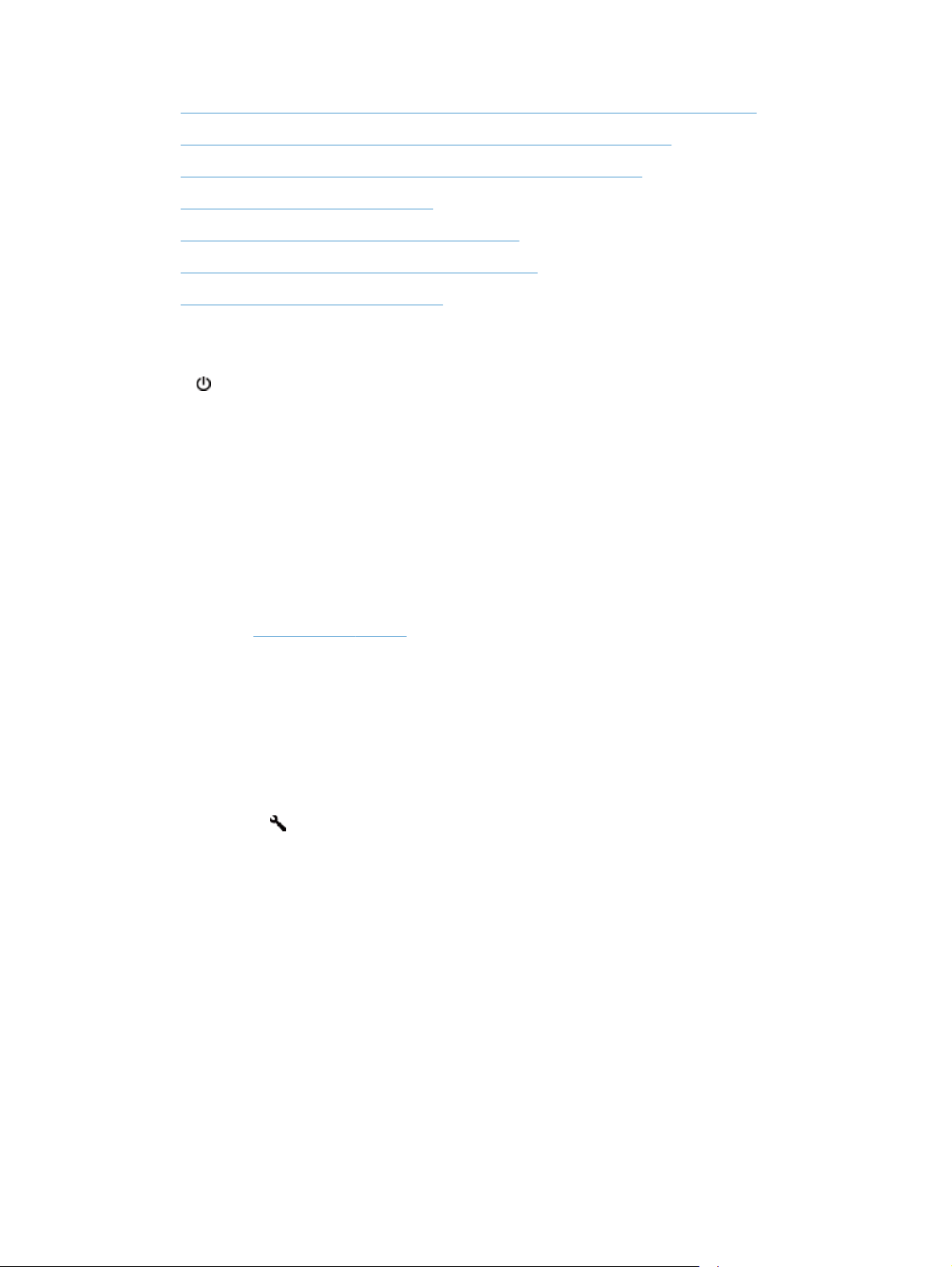
Сканерленген беттер сканерлеу тағайындалған орында тəртіпсіз орналасқан
●
Сканерлеу жəне тапсырма жылдамдықтарын бірге оңтайландыру
●
Сканерленген мəлімет толығымен қара немесе толығымен ақ
●
Сканерленген құжаттар түзу емес
●
Басып шығарылған бетте тік ақ жолақтар бар
●
Басып шығарылған бетте тік түсті жолақтар бар
●
Сканерленетін файлдар тым үлкен
●
Сканер қосылмайды
Power ( ) (Қуат) түймешігін басқанда сканер қосылмаса, келесі əрекетті орындаңыз:
● Сканер жалғанбаған болуы мүмкін. Қуат беру сымының сканерден ажыратылмағанын
немесе қуат көзіне жалғанбай қалғанын қарау үшін тексеріңіз.
Қуат беру сымы жұмыс істемей тұрған болуы мүмкін.
●
Қуат беру сымындағы жасыл жарық шығарғыш диодтың қосылу болуын тексеріңіз.
Жасыл жарық шығарғыш диод қосулы болм
сымы қосылған кернеуді реттегіште қуаттың болуын тексеріңіз.
Қуат розеткасында немесе кернеуді реттегіште қуат болса, бірақ жасыл жарық
шығарғыш диод əлі де жанбаса, қуат беру сымында ақаулық болуы мүмкін. Көмек алу
үшін
www.hp.com/support веб-торабына өтіңіз.
Сканер өшірулі күйде
Əдепкі бойынша сканер қуатты үнемдеу үшін енжарлықтың 15 минутынан кейін Ұйқылық күйіне
енеді жəне енжарлықтың екі сағатынан кейін автоматты түрде өшіріледі.
Əдепкі параметрлерді өзгерту үшін осы қадамдарды аяқтаңыз:
1. HP Scanner Tools Utility (HP сканерінің құралдар қызметтік бағдарламасы) бастау үшін, Tools
(Құралдар) (
2. Settings (Параметрлер) қойындысын нұқып, сəйкес ұйқылық күйін жəне автоматты түрде
өшіру параметрін таңдаңыз.
Одан кейін сканер ұйқылық күйіне өтетін енжарлық мерзімін көрсету үшін, 15 минут
●
ашылмалы мəзірден 1 сағат немесе Sleep: Put the scanner to sleep after:
(Ұйқылық: Сканерді кейін ұйқылық күйге қою:) параметрін таңдаңыз.
● Одан кейін
мəнді (1 сағат, 2 сағат, 4 сағат немесе Never (Еш уақытта)) Auto-Off: Turn off the
scanner after: (Автоматты түрде өшіру: Кейін сканерді өшіру:) ашылмалы
мəзірден таңдаңыз.
) түймешігін басыңыз.
сканер автоматты түрде өшірілетін енжарлық мерзімін көрсету үшін сəйкес
аса, қуат ро
зеткасында жəне қуат беру
42
Бап 5 Ақаулықтарды жою KKWW
Page 49

СКД ақаулықтарды көрсетеді немесе сканер түймешіктері күтілгендей жұмыс істемейді
Келесі белгілер сканердің алдыңғы тақтасында ақаулық бар дегенді көрсетеді.
● СКД ақаулықтары: Дисплей бос немесе дисплей мазмұнының бір бөлігі жоқ.
Түймешік қателері: Түймешіктер жауап бермейді немесе түймешікті басқан кезде қате
●
əрекет орындалады (мысалы, Scan Duplex (
екі жақты сканерлеу əрекеті орындалады).
Жарық шығарғыш диод шамының ақаулықтары: Жарық шығарғыш диод шамдары жұмыс
●
істемейді немесе қате күйде қалды.
) (Екі жақты сканерлеу) түймешігін басқанда
Сканерде осы ақаулықтардың бірі болса, HP қолдау көрсету қызметімен
веб-торабы арқылы байланысыңыз.
Сканер дұрыс сканерлемейді
Құжатты беру құрылғысының қақпағы жабық болуын жəне сканердің қосулы екендігін тексеріңіз.
Сканер екі жақты беттің тек бір жағын сканерлейді
Сканер түймешіктерін қолданып сканерлеген кезде, Scan Duplex (
●
түймешігін басыңыз.
НР емес бағдарламаға арналған сканерлеу профайлын қолданып жатқан болсаңыз,
●
бағдарламаның екі жақты сканерлеуге қолдау көрсететінін тексеріңіз.
Сканерленген беттер тағайындалған орында жоқ
Сканерлеген кезде, бірге жабысқан беттер бір элемент ретінде сканерленеді. Жасырылған
беттер сканерленбейді.
Дұрыс жүктемеуді (көптеп беру) анықтау мүмкіндігі бір уақытта сканерге бірнеше беттің берілсе
сканерлеуді тоқтатады. Дұрыс жүктемеуді (көптеп беру) анықтау мүмкіндігін HP Smart Document
Scan Software (HP Smart құжатты сканерлеу бағдарламалық құралы) профайлында қосу үшін
осы қадамдарды орындаңыз:
www.hp.com/support
) (Екі жақты сканерлеу)
KKWW
1. HP Smar
бағдарламасын ашыңыз.
2. Сканерлеу профайлын таңдап, Profile Edit (Профайлды өңдеу) түймешігін басыңыз.
3. Profile Settings (Профайл параметрлері) тілқатысу терезесінің Scan (Сканерлеу)
қойындысында Hardware Options (Жабдық параметрлері) параметрін таңдаңыз.
4. Misfeed (multipick) detection (Дұрыс жүктемеуді (кө
қойыңыз.
t Document Scan Software (HP Smart құжатты сканерлеу бағдарламалық құралы)
птеп бе
Сканердің жұмыс істеу ақаулықтары
руді) анықтау) құсбелгісін
43
Page 50
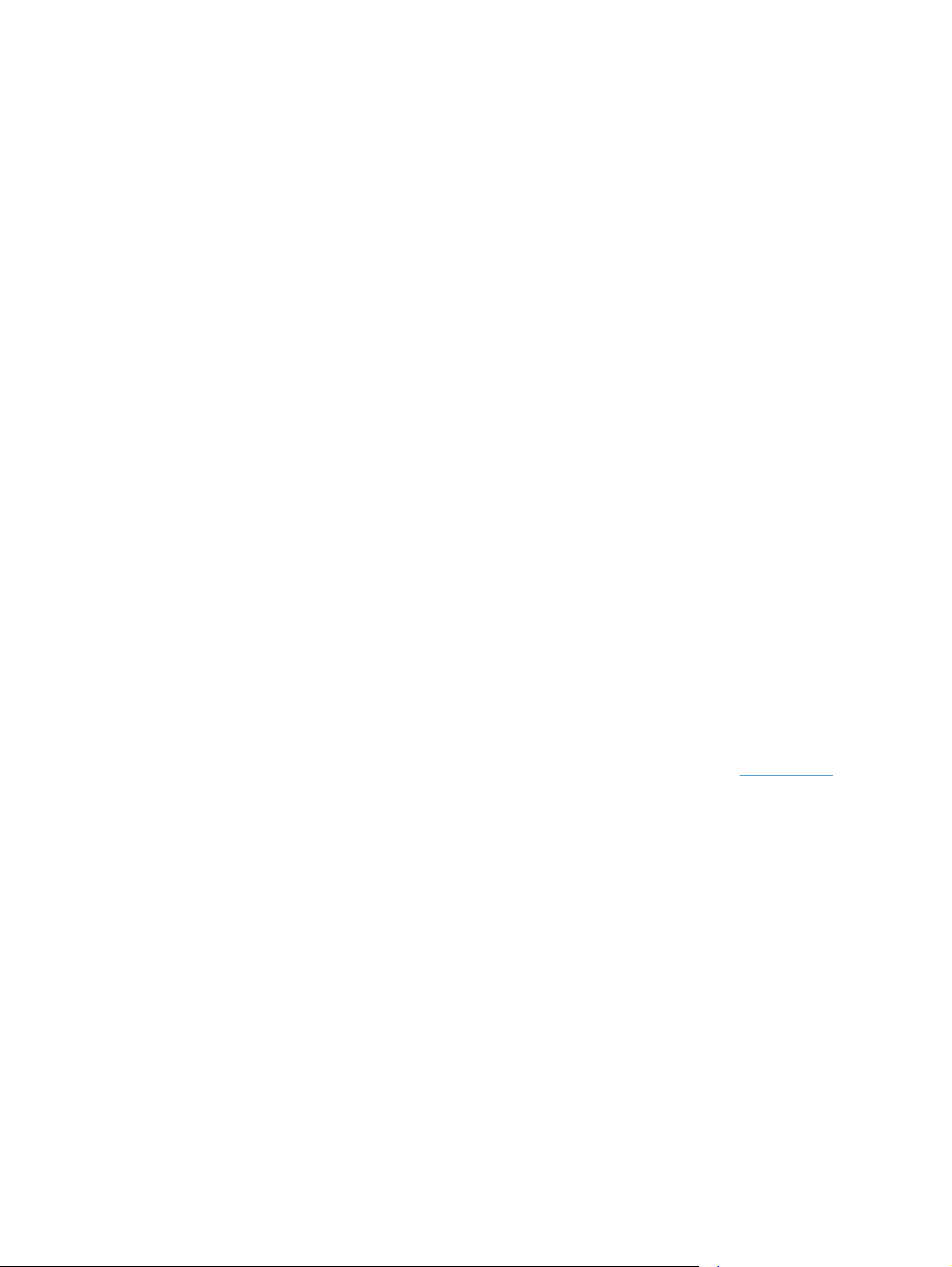
Сканерленген кескіндер анық емес
Құжат түпнұсқасының анық болуын тексеріңіз.
●
Сканерленген деректерді орындау үшін сканермен бірге берілген Kofax Virtual ReScan
●
бағдарламалық құралын қолданыңыз. Бұл бағдарламалық құрал кескінді тазалап,
деректерді қысады.
Сканер қағазының жолындағы кедергілерді тексеріп, ен бағыттауыштарының сəйкес
●
орналастырылғанына көз жеткізіңіз. Тағы да сканерлеуді орындап көріңіз.
Құжатты беру құрылғысының ішіндегі сканерлеу жолдарын тазалаңыз.
●
ктерді
Дере
●
сканерленген дерек қысу себебінен жоғалуы мүмкін.
беруді қысу параметрін тексеріңіз. Сканердің қысу мүмкіндігі жоғары болса,
Сканерленген беттер сканерлеу тағайындалған орында тəртіпсіз
орналасқан
Құжаттың бетін төмен қаратып құжатты беру құрылғысына салмас бұрын, түпнұсқа
●
құжаттың бет тəртібінің дұрыс орналастырылғанын тексеріңіз.
Мұнда қапсырмалардың, қағаз қысқыштарының немесе беттердің дұрыс берілуіне кедергі
●
келтіруі мүмкін басқа кез келген тіркелген материалдардың (мыс., жабысқақ жазбалар)
болмауын тексеріңіз.
Беттердің бірге жапсырылмағанын тексеріңіз.
●
Сканерлеу жəне тапсырма жылдамдықтарын бірге оңтайландыру
Бірнеше параметрлер сканерлеу жұмысына арналған жалпы уақытқа əсер етеді. Сканерлеуді
орындауды оңтайландырған кезде, келесі ақпаратты қарастырыңыз.
Орындауды оңтайландыру үшін компьютердің ұсынылған жүйе талаптарына сəйкес
●
келетінін тексеріңіз. Ең аз жəне ұсынылатын жүйе талаптарын қарау үшін,
веб-торабына өтіп, елді/аймақты таңдап, сканердің үлгісін іздеңіз де, datasheet
(техникалық сипаттамасын) қараңыз.
Сканерлеу бағдарламалық құралында құжатты беру құрылғысындағы түпнұсқалардың
●
бағдарына сəйкес келетін орналасу параметрін таңдаңыз.
● HP Smart Document Scan Software (HP Smart құжатты сканерлеу бағдарламалық құралы)
параметрінде деректерді тасымалдау көрсеткішін реттеңіз. Төмен параметр процедурасы
төменірек сканерлеу жылдамдығында жоғары сапаны сканерлеу кескінін
жоғары параметр жылдам сканерлеу жылдамдығында төмен сапалы сканерлеу кескінін
береді. Қосымша ақпаратты HP Smart Document Scan Software (HP Smart құжатты сканерлеу
бағдарламалық құралы) анықтамасынан қараңыз.
Сканерленген кескінді ізделетін пішімде (мыс., ізделетін PDF) сақтау кескін пішімінде
●
сақтауға қарағанда ұзағырақ уақыт алуы мүмкін, себебі сканерленген кескін опт
таңбаны тану құралын пайдаланып талданады. Ізделетін сканерлеу пішімін таңдамас
бұрын ізделетін шығыстың қажеттігін тексеріңіз.
www.hp.com
шығарады;
икалық
44
Бап 5 Ақаулықтарды жою KKWW
Page 51

ЕСКЕРІМ: Оптикалық таңбаны тану құралының ең жақсы нəтижелері үшін сканердің қысу
мүмкіндігі ең аз қысу деңгейін орнатылу қажет.
Қажетінен жоғары ажыратымдылықта сканерлеу сканерлеу уақытын арттырады жəне
●
қосымша басымдықтары жоқ үлкен файлды жасайды. Жоғары ажыратымдылықта
сканерлеп жатсаңыз, сканерлеу жылдамдығын арттыру үшін төменірек деңгейдегі
ажыратымдылықты орнатыңыз.
Сканерленген мəлімет толығымен қара немесе толығымен ақ
Элемент құжатты беру құрылғысында дұрыс орналастырылмаған болуы мүмкін.
●
Сканерлеуге əрекет жасап жатқан элементтің құжатты беру құрылғысында беті төмен
қаратып орналастырылғанын тексеріңіз.
Қара жəне ақ кескінді сканерлеп жатқан болсаңыз, қара жəне ақ түс параметрінің артық (0
●
немесе 255) орнатылмағанын тексеріңіз. Параметрді артығына орнату ақ немесе қара
түстегі кескінді береді.
Сканерленген құжаттар түзу емес
Құжатты беру бағыттауыштарының сканердің ортасына жəне түпнұсқа сканерленетін енге
●
сəйкес орнатылғанын тексеріңіз. Қағаз бағыттауыштарының түпнұсқа бұрыштарына
тиетінін тексеріңіз.
Сканерлеу үрдісі кезінде қисайтылған болуы мүмкін кескіндерді түзету үшін Straighten
●
Content (Мазмұнды түзету) мүмкіндігін қолданыңыз.
ЕСКЕРІМ: Ұшына негізделген мазмұнды түзету беттің өлшемі параметрі ретінде Auto
detect size (Өлшемді автоматты түрде анықтау) мүмкіндігін таңдаған кезде автоматты
түрде орындалады.
Басып шығарылған бетте тік ақ жолақтар бар
Тағайындалған принтерде тонер не сия бітіп қалған болуы мүмкін. Принтерде ақаулықтың
сақталғанын тексеру үшін сол принтерге басқа түпнұсқаны сканерлеңіз.
Екінші сканерленген бетте де сондай ақаулық болса, басқа принтерге сканерлеп көріңіз.
Басып шығарылған бетте тік түсті жолақтар бар
Құжатты беру құрылғысының ішіндегі сканерлеу жолақтарында шаң құралып, сканерленген
кескіндерде басқа бейненің болуына себеп болуы мүмкін. Жұмсақ, əйнекті тазартқышпен
дымқылданған жұмсақ, түксіз матаны қолдану арқылы сканерлеу жолақтарын тазалаңыз.
KKWW
Сканердің жұмыс істеу ақаулықтары
45
Page 52
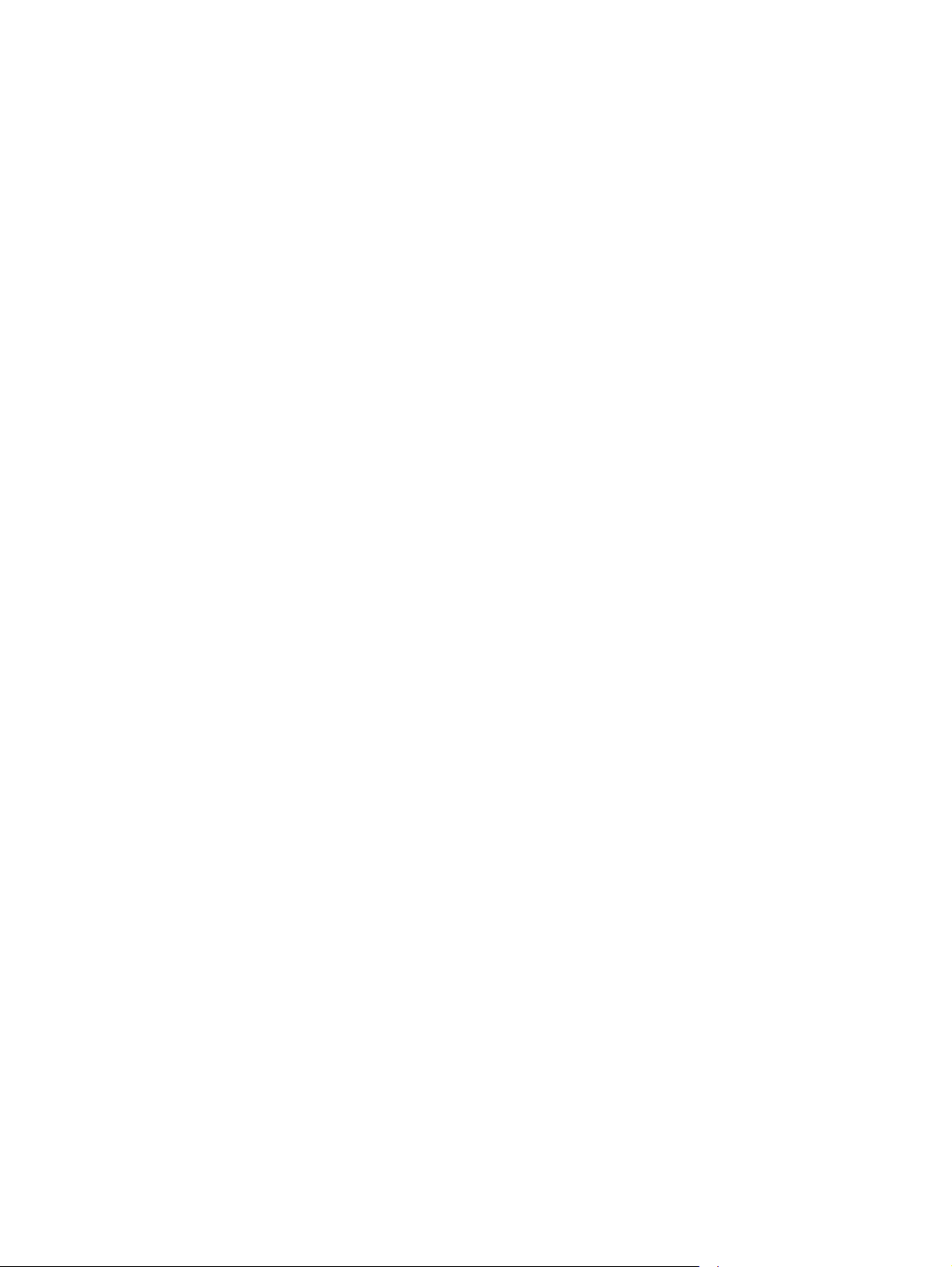
Сканерленетін файлдар тым үлкен
Сақталған сканерленген файлдар тым үлкен болса, төмендегі əрекеттің бірін таңдаңыз:
HP Smart Document Scan Software (HP Smart құжатты сканерлеу бағдарламалық құралы)
●
параметрін қамтитын көптеген сканерлеу бағдарламалық құралы шығыс файл түрін
таңдаған кезде кішірек файл өлшемін таңдауға мүмкіндік береді.
Сканерлеу ажыратымдылығы параметрін тексеріңіз:
●
Құжаттарды кескіндер ретінде сақтау үшін 200 нүкте/дюйм тиімді өлш
Көптеген қаріптер үшін өңделетін мəтінді жасау мақсатында оптикалық таңбаны тану
құралын қолданғанда 300 нүкте/дюйм тиімді болады.
Азия қаріптері мен кішкентай қаріптер үшін ұсынылатын ажыратымдылық — 400
нүкте/дюйм.
Қажетінен жоғары ажыратымдылықта сканерлеу қосымша басымдықтары жоқ үлкен
файлды жасайды.
Түсті сканерлеу қара жəне ақ сканерлеуге қарағанда үлкенірек файлдар жасайды.
●
та бір
Бір уақыт
●
көбірек жасау мақсатында азырақ бетті сканерлеуді қарастырыңыз.
Сканерленген деректерді орындау үшін сканермен бірге берілген Kofax Virtual ReScan
●
бағдарламалық құралын қолданыңыз. Бұл бағдарламалық құрал кішкентай файлда болуы
мүмкін кескіндерді тазартып, деректерді қысады.
неше үлкен бетті сканерлеп жатсаңыз, бір уақытта кішкентай файлдарды
ем.
Сканер түймешіктері дұрыс жұмыс істеп тұрған жоқ
Əрбір қадамнан кейін оның дұрыс жұмыс істеп тұрғанын тексеру үшін түймешікті басып көріңіз.
Ақаулық жалғастырылса, келесі қадамды қолданып көріңіз.
46
1. Кабельдің жалғанған болуы мүмкін. USB кабелі мен қуат беру сымын бірдей дұрыс
жалғағаныңызды тексеріңіз.
2. HP Scanner Tools Utility (HP сканерінің құралдар қызметтік бағдарламасы) параметрін
түймешіктерді ажырату үшін қолдануға болады. Осылай болса, т
үшін HP Scanner Tools Utility (HP сканерінің құралдар қызметтік бағдарламасы) параметрін
қолданыңыз.
3. Сканерді сөндіріп, 30 секундтай күтіңіз де, сканерді кері қосыңыз.
4. Компьютерді қайта іске қосыңыз.
Бап 5 Ақаулықтарды жою KKWW
үймешіктерді қайта қосу
Page 53

5. Ақаулық жалғасса, түймешіктердің HP Scanner Tools Utility (HP сканерінің құралдар
қызметтік бағдарламасы) параметрінің сыртында ажыратылған болуы мүмкін. Төмендегі іс
рəсімін орындаңыз:
а. Control Panel (Басқару тақтасын) ашып, Hardware and Sound (Жабдық жəне
дыбыс) параметрін таңдап, Scanners and Cameras (Сканерлер жəне камералар)
түймешігін басыңыз (Windows 7 амалдық жүйесінде Hardware and Sound (Жабдық
жəне дыбыс), одан ке
параметрлерін таңдаңыз).
ə. Сканердің сипаттарын көрсету:
Windows XP жəне Vista: Принтер белгішесін тінтуірдің оң жақ түймешігімен
●
нұқып, Свойства (Сипатар) тармағын таңдап, События (Оқиғалар) қойындысын
нұқыңыз.
Windows 7: Принтер белгішесін тінтуірдің оң жақ түймешігімен нұқып,
●
ойства сканирования (Сканерлеу сипатары) тармағын таңдап, События
Св
(Оқиғалар) қойындысын нұқыңыз.
б. Сканер үшін түймешіктер параметрін тексеріп, Take no action (Ешбір əрекетті
орындамау) параметрінің таңдалмағанына көз жеткізіңіз де, OK түймешігін басыңыз.
6. Ақаулық əлі де туындаса, алдыңғы тақтада ақаулықтың болуы мүмкін. HP қолдау көрсету
қызметімен
www.hp.com/support мекенжайы бойынша байланысыңыз.
йін Devices and Printers (Құрылғылар жəне принтерлер)
Сканердің қағаз жолындағы ақаулықтар
Қағаз кептелісі, бұратылу, қағазды дұрыс жүктемеу немесе көп бетті беру
●
Нəзік түпнұсқаларды сканерлеу
●
Қағаз сканерден берілмейді
●
Түпнұсқалар сканердің шығыс науасында бұралған
●
Сканерленген кескіннің төменгі жағы кесілген
●
Сканерленген кескіндерде жолақтар немесе таңбалар бар
●
Сканердің кептелісіне элементті жүктей қайталанады
●
Сканердің қағаз жолынан кептелістерді тазалау
●
Қағаз кептелісі, бұратылу, қағазды дұрыс жүктемеу немесе көп бетті
беру
Ылға немесе дымқыл беттерді сканерлеу қағаз кептелістерін тудыруы мүмкін. Жүктелетін
●
беттердің толығымен құрғақ болуын тексеріңіз (тонер құрғақ, желім немесе түзету
сұйықтығы сияқты дымқыл заттар жоқ).
Барлық шығыршықтардың орнында болуын жəне шығыршық есігі мен құжатты беру
●
құрылғысы қақпағының жабық болуын тексеріңіз.
KKWW
Сканердің қағаз жолындағы ақаулықтар
47
Page 54

Сканердің қағаз жолына жүктелген беттер бұратылған болып көрінсе, олардың
●
бұратылмағанын көз жеткізу үшін бағдарламалық құралдағы сканерленген кескіндердің
нəтижелерін тексеріңіз.
Беттердің дұрыс орналастырылмаған болуы мүмкін. Беттерді түзетіп, буманы ортаға
●
орналастыру үшін қағаз бағыттауыштарын сəйкестендіріңіз.
Қағаз бағыттауыштары дұрыс жұмыс істеуі үшін қағаз бумасының бүйірлеріне тиіп тұруы
●
қажет. Қағаз бумасының түзу жəне бағыттауыштардың қағаз бума
орналастырылғанын тексеріңіз.
Құжатты беру құрылғысы немесе шығыс науасы беттердің ең үлкен санына көп бетті
●
қамтуы мүмкін. Құжатты беру құрылғысына азырақ бетті жүктеп, шығыс науасынан
беттерді алып тастаңыз.
Беттердің дұрыс жүктемеуін азайтуға көмектесу үшін сканердің қағаз жолын тазалаңыз.
●
Дұрыс жүктемеу əлі де туындаса, шығыршықтарды тазалаңыз. Дұрыс жүктемеу əлі де
туында
са, шығыршықтарды тазалаңыз.
Нəзік түпнұсқаларды сканерлеу
Нəзік құжаттарды (мыс., мыжылған немесе өте жеңіл қағаздағы құжаттар немесе фотосуреттер)
сканерлеу үшін құжатты беру құрылғысына оларды жүктемес бұрын, құжатты 220мм (8.7 дюйм)
өлшемінен кең емес таза, ауыр салмақты құжаттың қабына қойыңыз.
сы бойымен
КЕҢЕС: Сəйкес өлшемді құжат қабы болмаса, құжаттарды дөңгелектеп қыстыруға арналған
құралды қолдануды қарастырыңыз. Қапты 220 мм (8.7 дюйм) өлшемінен кең болмайтын
дөңгелек жақтаулы бұрышына реттеңіз.
Қағаз сканерден берілмейді
Құжатты беру құрылғысына беттерді қайта жүктеп, олардың шығыршықтарға тиіп тұруын
тексеріңіз.
Құжатты беру қақпағының қауіпсіз жабылғанын тексеріңіз. Қақпақты ашып, қақпақтың
жабылғанына сенімді болу үшін оны ақырын басу арқылы қайта жабыңыз.
Сканер жабдығының ақаулығы болуы мүмкін. Сканерді сынақтан өткізу үшін осы іс рəсімін
орындаңыз:
1. Қуат беру сымының сканер мен жұмыс істейтін электр розе
арасында қауіпсіз қосылғандығын тексеріңіз. Қуат беру сымының дұрыс жұмыс істейтін
тексеру үшін қуат беру сымындағы жасыл жарық шығаратын диод шамының қосулы
болуын тексеріңіз.
2. Қуат беру сымы кернеуді реттегішке қосылған болса, кернеуді реттегіштің розеткаға
жалғанғанын жəне қосылғанын тексеріңіз.
3. Сканерді өшіру үшін Power (
ажыратыңыз жəне сканер жалғанған компьютерді өшіріңіз. 30 секундтай күтіп, қуат беру
сымын сканерге қайта жалғап, сканерді қосу үшін Power (
компьютерді қосыңыз.
ткасы не кернеуді реттегіш
) (Қуат) түймешігін басып, сканерден қуат беру сымын
) (Қуат) түймешігін басып,
48
4. Қайта сканерлеп көріңіз.
Бап 5 Ақаулықтарды жою KKWW
Page 55
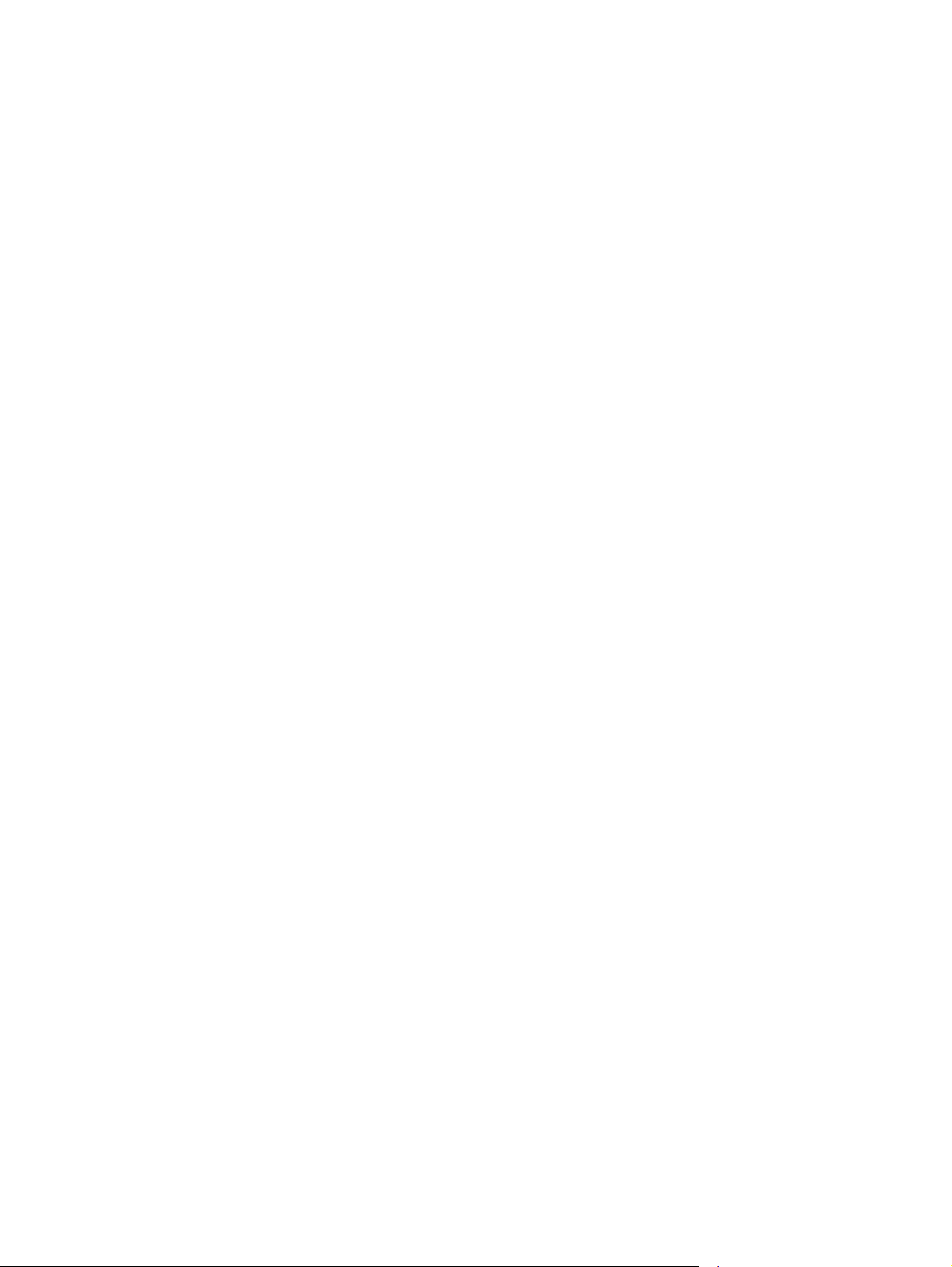
Түпнұсқалар сканердің шығыс науасында бұралған
Құрғақ жағдайларда басып шығарылған немесе карбонатты көшірме қағазы сияқты жеңіл
түпнұсқалар шығыс науасында бұралып қалуы мүмкін. Бұралуды азайту үшін, құжатты беру
құрылғысына түпнұсқалардағы бұралған бұрыштарды тегістеңіз. Бұралған ұштарды тегістеу
мүмкін болмаса, түпнұсқаларды құжатты беру құрылғысына салған кезде бұралған ұштардың
төмен қаратылып тұрғанын тексеріңіз.
Сканерленген кескіннің төменгі жағы кесілген
Əдепкі бойынша, сканерлеу бағдарламалық құралы 356 мм өлшемінен ұзын медиа құралын
сканерлей алады. Ұзынырақ беттер үшін бет өлшемінің түпнұсқа ұзындығына сəйкес болуын
көрсетпейінше, құжаттың соңғы сканерленген кескінде қамтылмайды.
Сканерлеу бағдарламалық құралында көрсетілген бет өлшемінен сканерленетін бет ұзынырақ
болса, СКД Paper Jam (Қағаз кептелісі) қатесін көрсетеді.
Сканерленген кескіндерде жолақтар немесе таңбалар бар
Əрбір қадамнан кейін жолақтардың немесе таңбалардың көрінуін қарау үшін басқа сканерлеуді
орындап көріңіз. Осылай болса, келесі қадамды орындаңыз. Сканерді тазалау бойынша
қосымша ақпаратты пайдаланушы нұсқаулығының Күтім жəне техникалық қызмет бөлімінен
қараңыз.
Түпнұсқалардың таза жəне мыжылмаған болуын тексеріңіз.
●
Құжатты беру құрылғысының ішіндегі сканерлеу жолдарын тазалаңыз.
●
Шығыршықтарды тазалаңыз.
●
Сканердің кептелісіне элементті жүктей қайталанады
Элемент қабылданатын түпнұсқаларға арналған нұсқаулыққа сəйкес келмеуі мүмкін.
●
Түпнұсқада алынып тасталуы қажет қапсырмалар мен өзіндік жабыстыру жазбалары
●
сияқты бір нəрсе болуы мүмкін.
Қағаз бағыттауыштарының түпнұсқа бұрыштарына тиетінін тексеріңіз.
●
Сканердің қағаз жолынан кептелістерді тазалау
Қағаз кептелісін тазалау үшін, келесі қадамдарды орындаңыз:
1. Құжатты беру құрылғысынан беттерді алып тастаңыз.
KKWW
Сканердің қағаз жолындағы ақаулықтар
49
Page 56

2. Құжатты беру құрылғысының қақпағын ашыңыз.
3. Түпнұсқаларды немесе кез келген кептелістерді қағаз жолынан алып тастаңыз.
4. Қағаз жолынан көрнекі (мыс., қағаз, қапсырмалар немесе қағаз қысқыштары) қиықтарды
алып тастаңыз.
5. Құжатты беру құрылғысының қақпағын жабыңыз.
6. Сканерленбеген түпнұсқаларды құжатты беру құрылғысына қайта жүктеңіз.
7. Сканерлеуді жалғастырыңыз.
50
Бап 5 Ақаулықтарды жою KKWW
Page 57

6
Құралға қол жетімділік жəне қолдау
Сканердегі қол жетімділік параметрлері СКД оқу құралын қамтиды жəне сканер түймешіктерін
қосады жəне ажыратады.
СКД оқу құралы
●
Сканер түймешіктерін басқару
●
СКД оқу құралы
СКД оқу құралы — сканердің алдыңғы тақтасындағы СКД күйін СКД өзгертулері ретінде
компьютердің мониторына шығаратын бағдарламалық құрал. СКД оқу құралы сканердің
алдыңғы тақтасында көрсетілетін нəрсені шығару үшін қол жетімділік бағдарламалық
құралдарын қосады.
СКД оқу құралын қолдану үшін осы қадамдарды орындаңыз:
1. Жабдықта C:\Program Files\Common Files\Hewlett-Packard\Scanjet\ орнына өтіп, одан кейін
7000 s2 директорияға өтесіз.
2. Бағда
ЕСКЕРІМ: СКД оқу құралына USB қосылымы қатесі болса немесе сканер өшірілген болса, СКД
мəтінін көрсету мүмкін емес.
рламаны ашу үшін hplcd.exe файлын екі рет нұқыңыз.
Сканер түймешіктерін басқару
Түймешіктерді байқаусыз басып қалудан қорғау үшін, сканердің алдыңғы тақтасынан
түймешіктерді ажыратуға болады.
Түймешіктер ажыратылғанда, сканерлеу бағдарламалық құралын пайдаланып əрқашан
сканерлеуді жəне көшіруді бастауға болады. Сканерлеуді тоқтату үшін əлі де сканердің басқару
тақтасында Cancel (
Сканер түймешіктерін өшіру үшін төмендегі қадамдар орындаңыз:
1. HP Scanner Tools Utility (HP сканерінің құралдар қызметтік бағдарламасы) бағдарламасын
ашыңыз.
2. Profiles (Профайлдар) қойындысында Disable front panel buttons (Алдыңғы тақта
түймешіктерін ажырату) құсбелгісін қойыңыз.
Сканер түймешіктерін қосу үшін Disable front panel buttons (Алдыңғы тақта
түймешіктерін ажырату) құсб
) (Болдырмау) түймешігін басыңыз.
елгісін алып та
стаңыз.
KKWW
ЕСКЕРІМ: Осы құсбелгінің параметрін өзгерту үшін сізде əкімшілік басымдықтары болуы
қажет.
СКД оқу құралы
51
Page 58
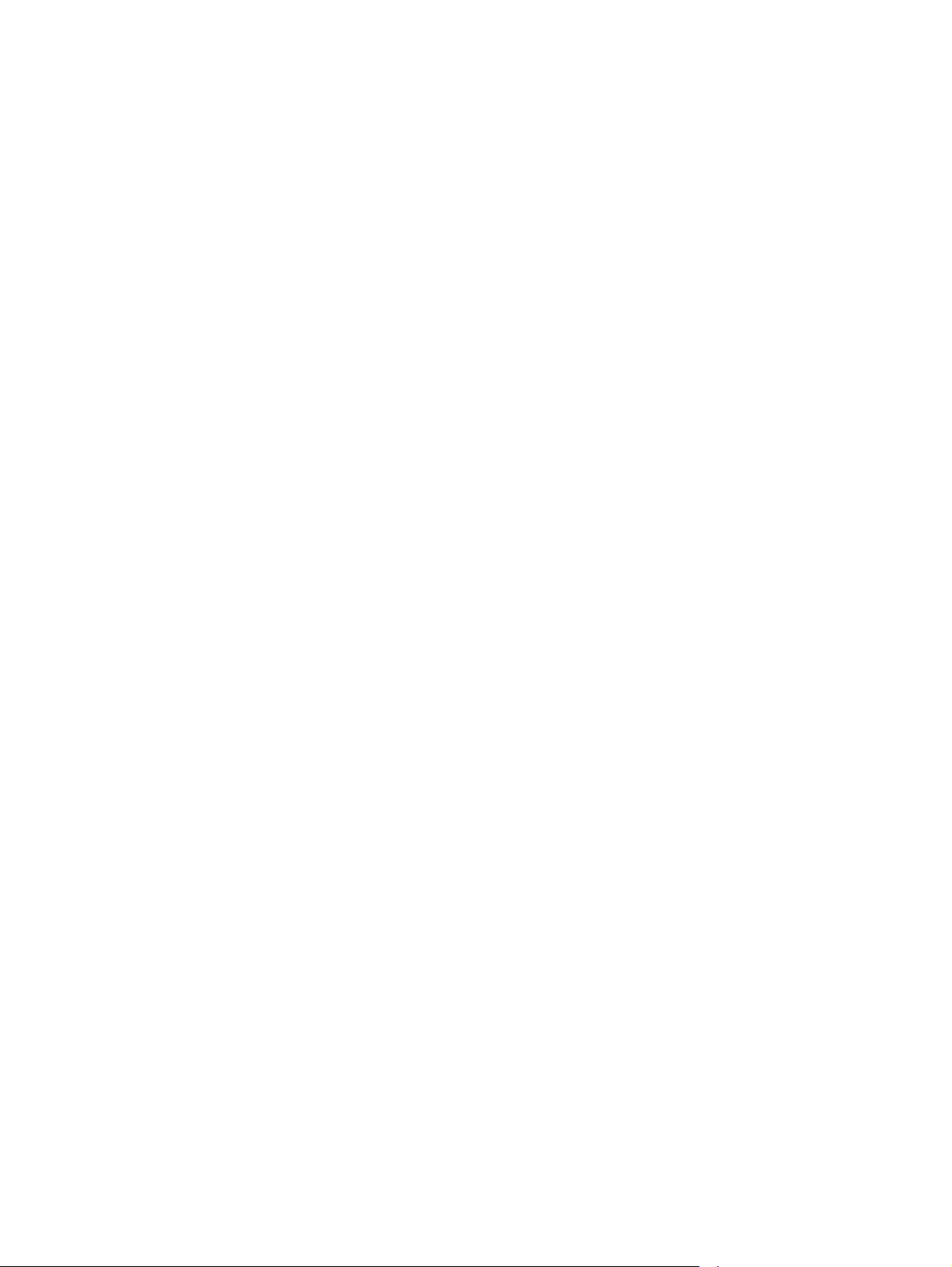
52
Бап 6 Құралға қол жетімділік жəне қолдау KKWW
Page 59
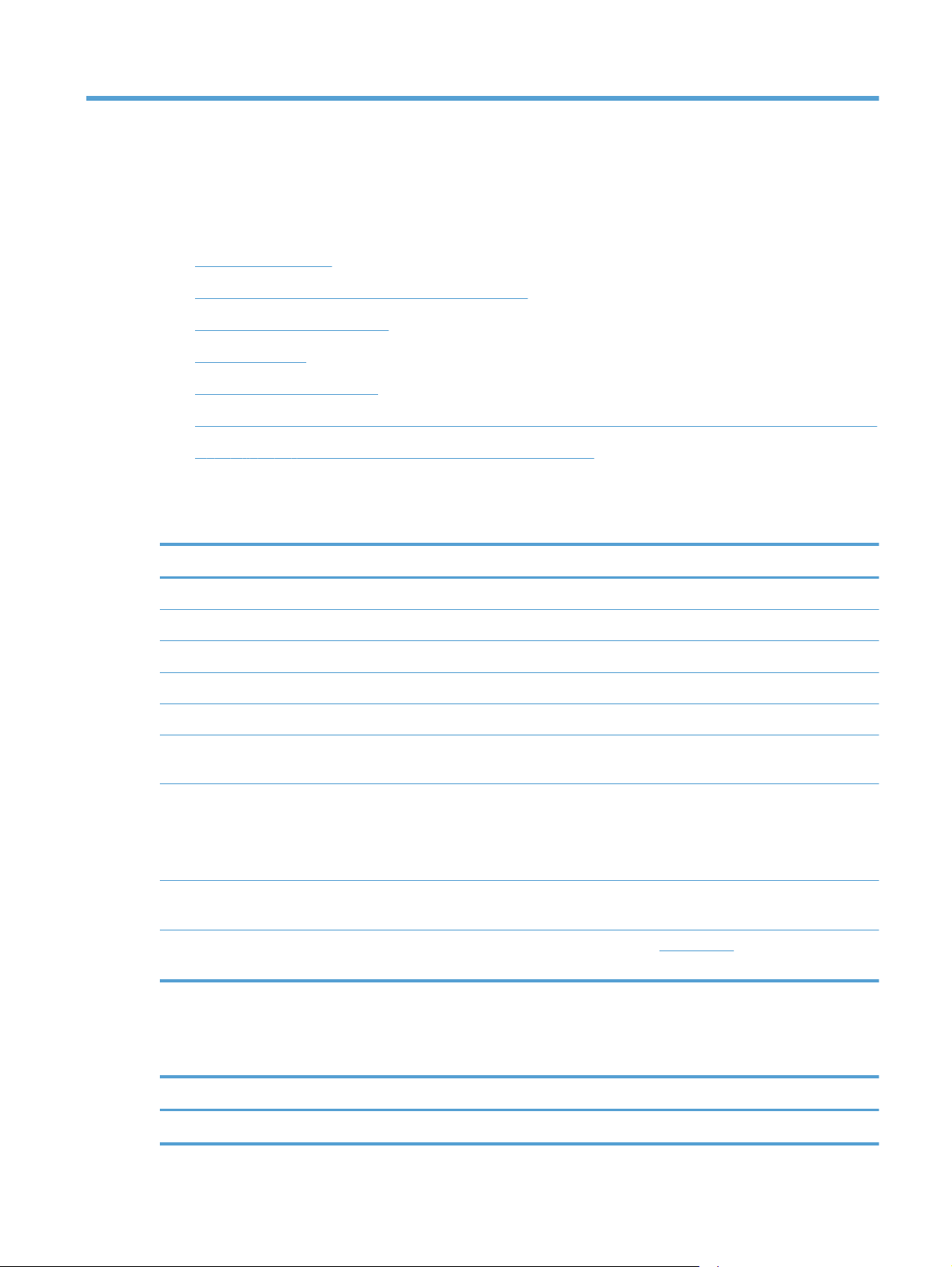
7
Анықтамалар мен кепілдеме
Бұл бөлім сканерге арналған анықтамаларды жəне заңды мəліметтердің қамтиды.
Сканер сипаттары
●
Құжатты беру құрылғысының анықтамалары
●
Қоршаған орта сипаттары
●
Заңды ақпарат
●
Энергия туралы ақпарат
●
Еуропалық одақта қолданыстан шыққан жабдық қалдықтарын жеке үй жағдайларында жою
●
Hewlett-Packard шектеулі кепілдік туралы мəлімдемесі
●
Сканер сипаттары
Атауы Сипаттама
Сканер түрі Екі жақты парақ беру сканері
Өлшем Ені: 308 мм , тереңдігі: 180 мм , биіктігі: 185 мм
Салмағы 5.35 кг
Сканерлеу элементі Қосылған құрылғыны зарядтау
Интерфейс жылдамдығы жоғары USB 2.0 (USB 1.1 үйлесімді)
Оптикалық
ажыратымдылық
Қуат адаптері туралы
ақпарат
Қуатты тұтыну Қуатты үнемдеу туралы ақпаратты HP сканерлеу бағдарламалық құралының ықшам
Жүйе талаптары Ең аз жəне ұсынылатын жүйе талаптарын қарау
600 x 600 dpi жабдығы
Өнімді тізімделген қуат элементі арқылы жеткізу мақсатталған, ШҚК немесе
●
не
Шектеулі қуат көзі жə
A (1560 мА.
Қуат беру сымына арналған ТТ шығысы 32 В (тұрақты ток), 1.56 A (1560 мA), 50 Вт
●
дискісіндегі regulatory_supplement.pdf файлынан қараңыз.
елді/аймақты таңдап, сканердің үлгісін іздеңіз де, техникалық сипаттамасын қараңыз.
қатысты шығыс деп таңбаланады: 32 В (тұрақты ток), 1.56
үшін, www.hp.com веб-торабына өтіп,
Құжатты беру құрылғысының анықтамалары
KKWW
Атауы Сипаттама
Кіріс науасының көлемі
50 парақ парақтары 75г/м
2
Сканер сипаттары
53
Page 60

Атауы Сипаттама
Ең аз қағаз өлшемі 52 x 74 мм
Ең үлкен қағаз өлшемі 220 x 3100 мм
Ең аз қағаз салмағы
Ең үлкен қағаз салмағы
41 г/м
209 г/м
2
2
Қоршаған орта сипаттары
Атауы Сипаттама
Температура Сканерді пайдалану: 10° мен 35° C арасында арасында
Сақтау: -40° пен 65° C арасында арасында
Салыстырмалы
ылғалдылық
ЕСКЕРІМ: HP компаниясы REACH (заңнама ЕС No 1907/2006, Еуропалық одақ пен ЕО кеңесі
қабылдаған) сияқты құқықтық талаптарға сəйкес келетін өнімдерде қамтылатын химиялық
заттар туралы пайдаланушыларға хабарлау туралы міндеттемені мойнына алады. Өнімге
арналған химиялық заттар туралы ақпарат есебін
болады.
Сканерді пайдалану: 10% – 80% (конденсанцияланбайтын) 10° мен 35° C арасында
арасында
Сақтау: 0° мен 65° C арасында арасында болғанда 90%-ға дейін
www.hp.com/go/reach веб-торабынан табуға
Заңды ақпарат
Үлгінің заңдық идентификациялық нөмірі: Заңды айқындау мақсаттары үшін өнімге заңды
үлгі нөмірі тағайындалған. Өнімнің заңды үлгі нөмірі — FCLSD-1101. Бұл заңды нөмір нарықтағы
атымен шатастырылмауы қажет (HP Scanjet Enterprise 7000 s2/Flow 7000 s2) немесе өнім нөмірі
(L2730A/L2730B). Сканер туралы қосымша реттеу ақпаратын НР сканерлеу бағдарламалық
құралының ықшам дискісіндегі Scanjet Enterprise 7000 s2 Regulatory Sup
ынан табуға болады.
файл
Энергия туралы ақпарат
ENERGY STAR® логотипімен белгіленген Hewlett-Packard басып шығару жəне кескіндеу жабдығы
АҚШ Қоршаған ортаны қорғау агенттігінің ENERGY STAR техникалық сипаттамаларына сəйкес
келеді. Келесі белгі ENERGY STAR кəсіби кескін өнімдерінде көрсетіледі:
plement.pdf
54
Бап 7 Анықтамалар мен кепілдеме KKWW
Page 61

Қосымша ENERGY STAR кəсіби кескін өнімінің үлгісі туралы мəліметтер төменде тізімделген:
http://www.hp.com/go/energystar
Еуропалық одақта қолданыстан шыққан жабдық қалдықтарын жеке үй жағдайларында жою
Өнімдегі не оның қорабындағы мына белгі оны басқа үй қалдықтарымен бірге тастауға
болмайды дегенді білдіреді. Оның орнына жабдықты пайдаланылған электрикалық жəне
электроникалық құрылғыларды қабылдайтын жəне қайта өңделетін арнайы орынға тапсыру
қажет. Бөлімдер мен арнайы пайдаланылған жабдықтарды тастау табиғи байлықтарды сақтап,
қалдықтарды адам денсаулығы мен қоршаған ортаға қауіп келтірілмейтін жағдайда қайта
өңдеуге көмектеседі. Пайдаланылған жа
ақпаратты қалалық əкімшіліктен, қалдықты жинау туралы жергілікті қызметтен немесе құрал
сатып алынған магазиннен білуге болады.
бдықты
қайда өткізуге болатыны туралы қосымша
Hewlett-Packard шектеулі кепілдік туралы
мəлімдемесі
HP Scanjet Enterprise 7000 s2/Flow 7000 s2 сканер
Үлгі Азиялық/Тынық Мұхит
7000 s2/Flow 7000 s2 1 жыл 1 жыл 1 жыл
1. HP компаниясы сізге, соңғы пайдаланушыға, сатып алынған күннен бастап жоғарыда
белгіленген мерзім ішінде HP компаниясының жабдықтары мен керек-жарақтары материал
немесе өндірістік ақаулықтар болмайтындығына кепілдік береді. Егер HP компаниясы кепілдік
мерзімі ішінде осындай ақаулықтар туралы хабар алса, HP ақаулы болып шыққан өнімдерді өз
ұйғарымына сəйкес жөндеп немесе ауыстырып береді. Ауыстырылатын өнім
жаңа өнімдер сияқты жұмыс істейтін болуы мүмкін.
2. HP компаниясы сізге алынған күннен бастап жоғарыда белгіленген мерзім ішінде HP
бағдарламалық құралдары дұрыс орнатылып, пайдаланылу шартымен материалдағы немесе
дұрыс өңдемеу нəтижесіндегі ақаулықтарға байланысты ақаулықтарсыз жұмыс істейтініне кепіл
береді. Егер HP компаниясы кепілдік мерзімі ішінде осындай ақаулықтар туралы хабар алса, HP
компаниясы осын
бағдарламалық құралды ауыстырып береді.
Америка Еуропа/Таяу Шығыс/
аймағы:
дай ақаулықтардың салдарынан бағдарламалау нұсқауларын орындамаған
Африка:
де
р жаңа немесе
KKWW
3. HP компаниясы HP өнімдерінің үздіксіз жəне қатесіз жұмыс істейтініне кепілдік бермейді. Егер
HP компаниясы қажетті мерзімде кепілдіктегі шартқа байланысты өнімін жөндеп немесе
ауыстырып бере алмаса, сіз өнімді қайтарысымен оның құнын қайтарып алуға құқылысыз.
Еуропалық одақта қолданыстан шыққан жабдық қалдықтарын же
үй жағдайларында
ке
жою
55
Page 62

4. HP өнімдерінің құрамында жұмысы жағынан жаңасымен тең зауытта қалпына келтірілген
бөлшектердің болуы мүмкін немесе олар қосымша пайдаланған болуы мүмкін.
5. Кепілдік (а) дұрыс немесе талаптарға сəйкес жөндемеу немесе тексеру, (ə) HP
компаниясының бағдарламалық құралын, интерфейсін немесе қосалқы бөлшектерін
пайдаланбау, (б) рұқсатсыз өзгерту немесе дұрыс пайдаланбау, (в) өнімді қоршаған ор
талаптарына сəйкес пайдаланбау немесе (г) тиісті орында дайындамау немесе жөндемеу
нəтижесінде туындаған ақаулықтарды қамтымайды.
6. ЖЕРГІЛІКТІ ЗАҢМЕН РҰҚСАТ БЕРІЛГЕН ШАРАЛАР БОЙЫНША ЖОҒАРЫДА АЙТЫЛҒАН
КЕПІЛДІКТЕР ЕРЕКШЕ БОЛЫП САНАЛАДЫ ЖƏНЕ ЕШБІР ЖАЗБАША НЕМЕСЕ АУЫЗША
КЕПІЛДІК НЕМЕСЕ ШАРТ ТҮСІНІКТІ НЕМЕСЕ ТҰСПАЛДЫ ТҮРДЕ АЙТЫЛМАЙДЫ. HP
КОМПАНИЯСЫ ТАУАРДЫҢ ЖАРАМДЫЛЫҒЫ, ҚАНАҒАТТАНАРЛЫҚ САПА МЕН БЕЛГІЛІ БІ
МАҚСАТҚ
ШАРТТАРДАН НАҚТЫ ТҮРДЕ БАС ТАРТАДЫ. Кейбір елдер/аймақтар, штаттар немесе
облыстар тұспалды кепілдіктің ұзақтығын шектеуге рұқсат бермейді, сондықтан жоғарыда
айтылған шектеу немесе ерекшелік сізге қатысты болмауы мүмкін. Бұл кепілдік сізге нақты
заңды құқықтар береді жəне елге/аймаққа, штатқа немесе облысқа қарай сіздің ба
ықтарыңыздың болуы мүмкін.
құқ
7. HP компаниясының шектеулі кепілдігі HP компаниясының осы өнімге қолдау көрсететін жəне
HP компаниясы осы өнімді сататын кез келген елде/аймақта немесе мекенде жарамды. Сіздегі
кепілдік қызметінің деңгейі жергілікті стандарттарға сəйкес өзгеруі мүмкін. HP компаниясы
заңдық немесе реттеуші себептері бойынша жұмыс істеуге қабілетісіз елде/аймақта өнімді
пайдалану үшін оның пішінін, мақса
А ЖАРАМДЫЛЫҚ ТУРАЛЫ КЕЗ КЕЛГЕН ТҰСПАЛДЫ КЕПІЛДІКТЕРДЕН НЕМЕСЕ
ын немесе функциясын өзгертпейді.
т
та
Р
сқа да
8. ЖЕРГІЛІКТІ ЗАҢМЕН РҰҚСАТ БЕРІЛГЕН ШАРАЛАР БОЙЫНША БҰЛ КЕПІЛДІК
МƏЛІМДЕМЕСІНДЕ АТАЛҒАН ӨТЕМАҚЫЛАР ТЕК СІЗГЕ ТӨЛЕНЕТІН ӨТЕМАҚЫЛАР БОЛЫП
ТАБЫЛАДЫ. ЖОҒАРЫДА АЙТЫЛҒАН ЖАҒДАЙЛАРДАН БӨЛЕК ЕШҚАНДАЙ ЖАҒДАЙДА HP
КОМПАНИЯСЫ ЖƏНЕ ОНЫҢ ЖЕТКІЗУШІЛЕРІ КЕЛІСІМ ШАРТТЫ, АЗАМАТТЫҚ ҚҰҚЫҚТЫҢ
БҰЗЫЛУЫН НЕМЕСЕ БАСҚАЛАРДЫ НЕГІЗГЕ АЛА ОТЫРЫП, ЖОҒАЛҒАН МƏЛІМЕТТЕР ҮШІН
НЕМЕСЕ ТІКЕЛЕЙ, ƏДЕЙІ, БА
ПАЙДА НЕМЕСЕ МƏЛІМЕТ) НЕМЕСЕ БАСҚА ЗАҚЫМ ҮШІН ЖАУАПКЕРШІЛІК АРТПАЙДЫ.
Кейбір елдер/аймақтар, штаттар немесе облыстар тұспалды кепілдіктің ұзақтығын шектеуге
рұқсат бермейді, сондықтан жоғарыда айтылған шектеу немесе ерекшелік сізге қатысты
болмауы мүмкін.
9. БҰЛ МƏЛІМДЕМЕДЕ БЕРІЛГЕН КЕПІЛДІК ШАРТТАРЫ, ЗАҢМЕН РҰҚСАТ ЕТІЛГЕН
ДƏРЕЖЕНІ ҚОСПАҒАНДА, БҰЛ ӨН
БЕЛГІЛЕНГЕН ҚҰҚЫҚТАРЫҢЫЗДЫ ЖОЙМАЙДЫ, ШЕКТЕМЕЙДІ НЕМЕСЕ ӨЗГЕРТПЕЙДІ
ЖƏНЕ ОЛАРДЫ ТОЛЫҚТЫРАДЫ.
ЙҚАУС
ЫЗДА, ЖАНАМА ЗАҚЫМ (СОНЫҢ ІШІНДЕ ЖОҒАЛҒАН
СІЗГЕ САТУҒА ҚАТЫСТЫ МІНДЕТТІ, ЗАҢДА
ІМДІ
56
Бап 7 Анықтамалар мен кепілдеме KKWW
Page 63

Индекс
А
ажыратымдылық 1
аймақтық көптеп беруді
анықтау 26
ақаулықтарды жою
ақ түсте сканерлеу 45
анық емес кескіндер 44
бағдарламалық құралды жою
жəне қайта орнату 38, 41
бет тəртібі 44
беттер жоқ 43
бұрмаланған кескіндер 45
дисплей 43
екі жақты сканерлеу 43
жұмыс істеуді тоқтатты 41
жылдамдық 43, 44
кесілген кескіндер 49
қағаз берілмейді 47
қағазды дұрыс жүктемеу 47
қара түсте сканерлеу 45
қуат 42
қуатты тексеру 40
нəзік элементтер 48
нəзік элементтерді
сканерлеу 48
негізгі
сканер
СКД 43
түймешіктері 43
үлкен сканерлеу файлдары
ақаулықтарды түзету
қағаз беру ақаулықтары 47
ақаулықтарын жою
ақ сызықтар 45
жолақтар 49
кабельдер 38
кептелістер 49
орнату 37
түсті сызықтар 45
ақ жолақтар
ақаулықтарын жою 45
ақ түсте сканерлеу
ақаулықтарды жою 45
кеңестер 36
ді қайта орна
46
ту 40
ақ тік жолақтар
ақаулықтарын жою 45
анық емес кескіндер 44
анықтамалар
құжатты беру құрылғысы 53
сканер 53
Артқа түймешігі 3
Ə
əйнек, тазалау 28
Б
бағдарламалар
орнынан
бағдарла
ақаулықтарын жоюды
орнату 37
жою жəне қайта орнату 38,
41
бағдарламалық құралды жою
жəне қайта орнату 38, 41
бағдарламалық құралды орнату
ақаулықтарын жою 37
бағдарламалық құрал
мүмкіндіктеріне жалпы шолу
19
басқару тақтасының
орны 2
беттер жоқ, ақаулықтарды
жою 43
беттер тəртібі жоқ 44
Болдырмау түймешігі 3
бос беттер тастап кету 1
бөлшектер
тапсырыс беру 33
бұрмаланған кескіндер 45
В
Веб-тораптар
ауыстырылатын бөлшектер
33
жабдықтарға тапсырыс
беру 28
сканерлеу 18
м
алық құрал
Д
дис
п
лей ақаулықтары 43
Дұрыс жүктемеуді анықтау 26
Е
екі жақты сканерлеу
ақаулықтарды жою 43
Ж
жабдықтар
тапсырыс беру 28
жабдықтың қысу пішімі 23
жағылған кескіндер 44
жад 1
жалғау қабілеті 1
жолақтар
ақаулықтарын жою 45, 49
жұмыс ортасының шарттары
54
жылдамдық
ақаулықтарын жою 43
жылдамдық, ақаулықтарды
жою 44
К
кабельдер
ақаулықтарын жою 38
кептелістер
ақаулықтарды жою 49
кесілген кескіндер
ақаулықтарды жою 49
көлем, құжатты беру
құрылғысы 1
көп бетті беру 47
көптеп беруді
күтім
қағаз жо
шығыршықтарды тазалау
30
Қ
қағаз
ақаулықтарды жою 47
берілмейді 47
анықтау 26
лын та
залау 29
KKWW
Индекс
57
Page 64
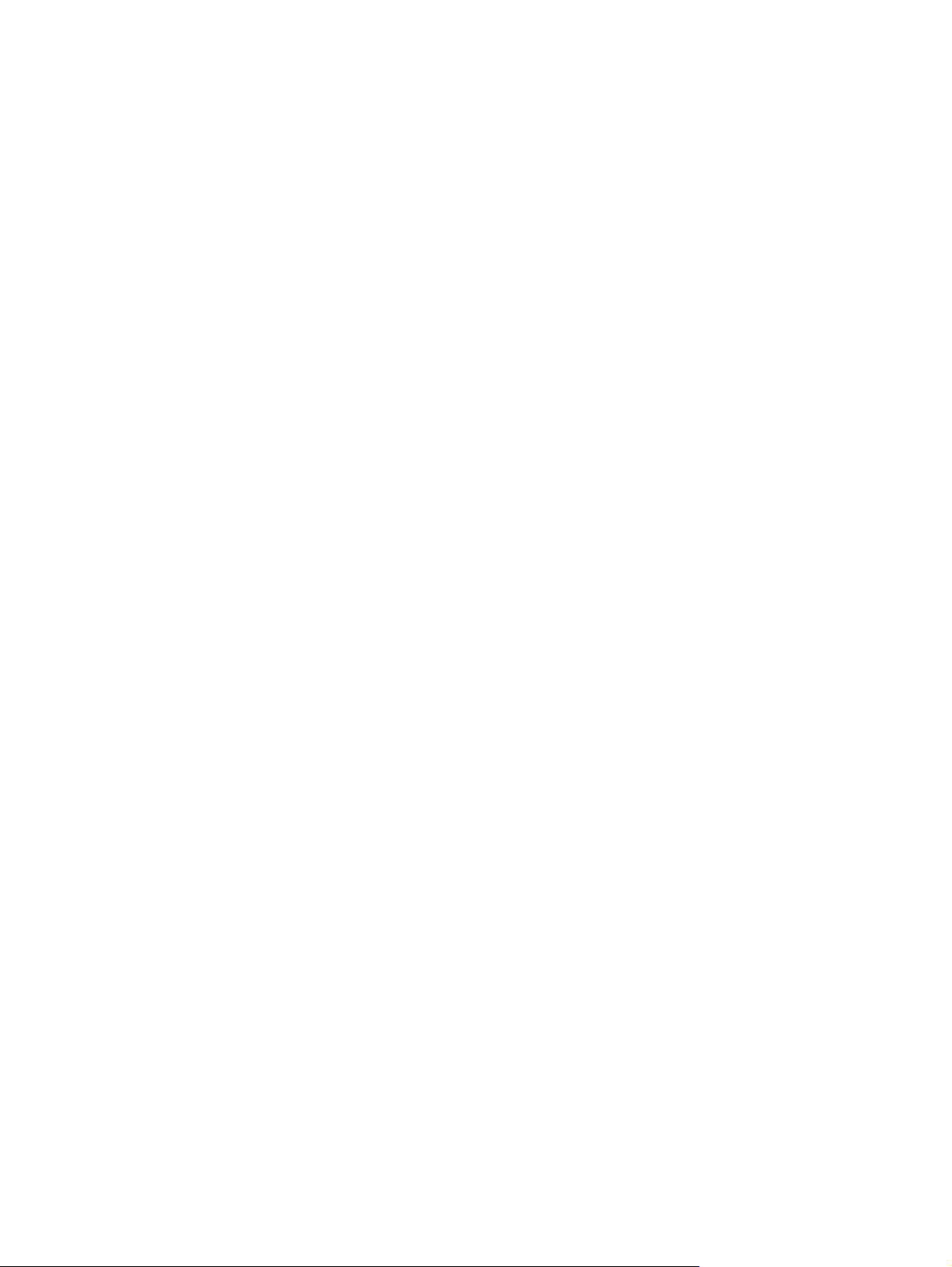
кептелістер 49
қағазды дұрыс жүктемеу 47
қағаз беру ақаулықтары 47
қағазды дұрыс жүктемеу
ақаулықтарды жою 47
қағазды салу 1
қағаз жолы
қағаз беру ақаулықтары 47
тазалау 29
қақпақтар, орны 2
қалталар
орны 2
қара түсте сканерлеу
ақаулықтарды жою 45
қауіпсіздік мүмкіндіктері 1
қисық кескіндер 45
қолдау 51
қолжетімділік 51
қоршаған ортаның
мүмкіндіктері 1
қоршаған орта сипаттары 54
қосу/өшіру қосқышы, орны 2
қуат беру сымы
ақаулықтарды жою кабелі
38
қуат қосқышы, ор
атты басқару 42
қу
қуатты басқару параметрлері
42
құжатты беру құрылғысы 53
жүктеу бойынша кеңестер
11
карталарды салу 16
көлемі 1
құжаттарды жүктеу 12
құрылғының
Ұйқылық күйі 9
М
медиа құралы
ақаулықтарды жою 47
кептелістер 49
қағазды дұрыс жүктемеу 47
мүмкіндіктер 1
Misfeed (multipick) detection
(Дұрыс жүктемеуді (көптеп
беруді) анықтау)26
анықталған бет өлшемі 24
жабдықтың қысып сканерлеу
жылдамдығын арттыру 23
ны 2
сканерленген кескінді
автоматты түрде қию 25
сканерлеу пр
с қойындысы 24
тү
түсті автоматты анықтау 25
тым ұзын бетті қолдау 22
ұзын бетті қолдау 22
Н
нəзік элементтер, сканерлеу
48
НР қағаз жолын тазартқыш
матасы 29
Ө
өнімдерге техникалық қолдау
көрсету 51
өнім туралы ақпарат 1
П
пайдаланушы интерфейсі 1
парақ өлшемін автоматты түрде
анықтау 24
парақ өлшемін анықтау 24
профайлдар
импорттау жəне экспорттау
22
профайлдар, туралы 7
профайлдарды импорттау 22
профайлдарды экспорттау 22
С
сақтау шарттары 54
сипат
сканер
сканерді қайта орнату 40
сканерді қосу
сканердің
сканер жабдығының қысу
сканерленген кескінді автоматты
сканерленген кескінді қию 25
ары
т
қоршаған орта 54
қайта орнату 40
сипаттары 53
ақаулықтарды жою 42
алдыңғы тақтасы 2
пішімі 23
түрде қию 25
офайлдары 19
сканерленетін
орын HP Smart Document Scan
Software (HP Smart құжатты
сканерлеу бағдарламалық
құралы)17
сканерлеу
басқа бағдарламалардан 18
карталар 16
қағаз беру ақаулықтары 47
мүмкіндіктері 1
нəзік элементтер 48
түпнұсқалар 12
файлдар тым
сканерлеу ж
сканерлеу профайлдары 19
сканерлеу профайлдары,
туралы 7
сканерлеу профайлдары
туралы 7
сканер түймешіктерін ажырату
51
СКД ақаулықтары 43
СКД оқу құралы 51
стандартты шығыс қалтасының
орны 2
сызықтар
ақаулықтарын жою 45
Т
тазалағыш мата 29
тазалау
қағаз жолы 29
сканерленетін жолдар 28
шығыршықтар 30
тапсырыс
шығыршықты ауыстыру 33
тапсырыс беру
жабдықтар 28
температура шарттары 54
техникалық қызмет
HP Scanner Tools Utility (HP
сканерінің құралдар
қызметтік бағдарламасы)
Техникалық қызмет
қойындысы 27
түймешіктері
ск
анер
дің алдыңғы тақтасы
2
Түсті автоматты анықтау 25
үлкен 46
лдамдығы 23
ы
58
Индекс
KKWW
Page 65

түсті жолақтар
ақаулықтарын жою 45
тым ұзын бетті қолдау 22
тік түсті жолақтар
ақаулықтарын жою 45
Ұ
ұзын бетті қолдау 22
Ұйқылық күйі 9
Ш
шығару қалтасының
орны 2
шығыршықтар
ауыстыру 33
тазалау 30
шығыршықтарды ауыстыру 33
Ы
ылғалдылық шарттары 54
Э
экранды оқу құрылғысы 51
U
USB 2.0 қосқышы 1
USB кабелі
ақаулықтарын жою 38
C
Color dropout (Түс қойындысы)
24
H
HP Scanner Tools Utility (HP
сканерінің құралдар қызметтік
бағдарламасы)
Техникалық қызмет
қойындысы 27
үшін қолданылады 8
HP Smart
(HP Smart құжатты
бағдарламалық құралы)
HP TWAIN 9
O
OK/Таңдау түймешігі 3
T
TWAIN 9
TWAIN-сыйысымды
бағдарламалар
Document Sca
сканерленетін орын 17
туралы 7
орнынан сканерлеу 18
n Software
сканерлеу
KKWW
Индекс
59
Page 66
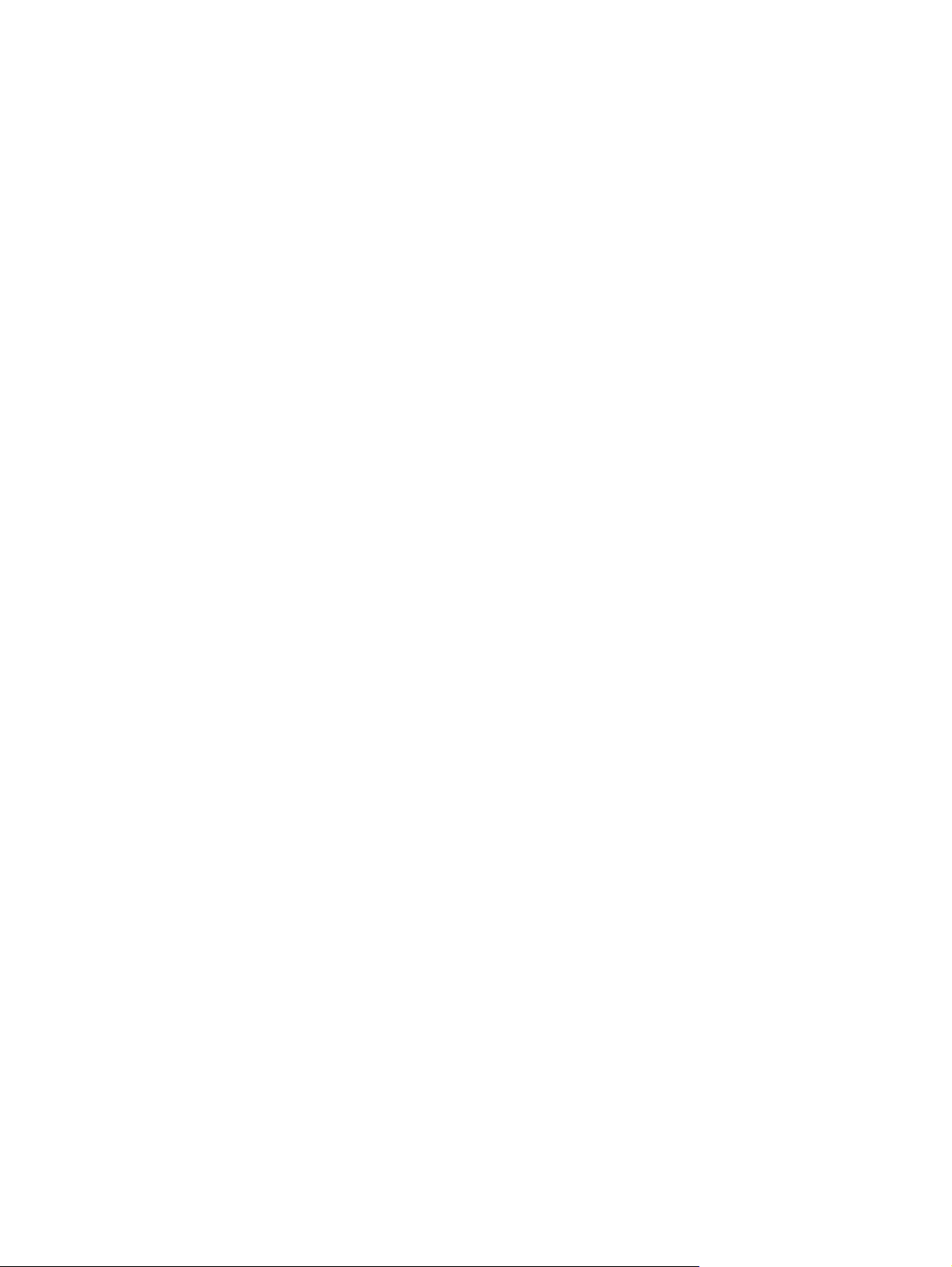
60
Индекс
KKWW
